Vidéo : Guide de démarrage rapide
Voici un guide sous forme d’instructions et une vidéo qui démontre comment rapidement mettre en place le minimum requis pour l’activation de votre compte PivoHub.
Notez qu’il s’agit d’un guide structurant rapide. Pour plus de détails sur chacun des modules, vous pouvez bien sûr consulter nos articles de connaissances pour des instructions et explications plus détaillées.
Cette vidéo est pour la version 11.4.3 et plus. Pour nous rapporter une erreur ou une modification à apporter, écrivez-nous.
Guide de départ rapide (vendeur)
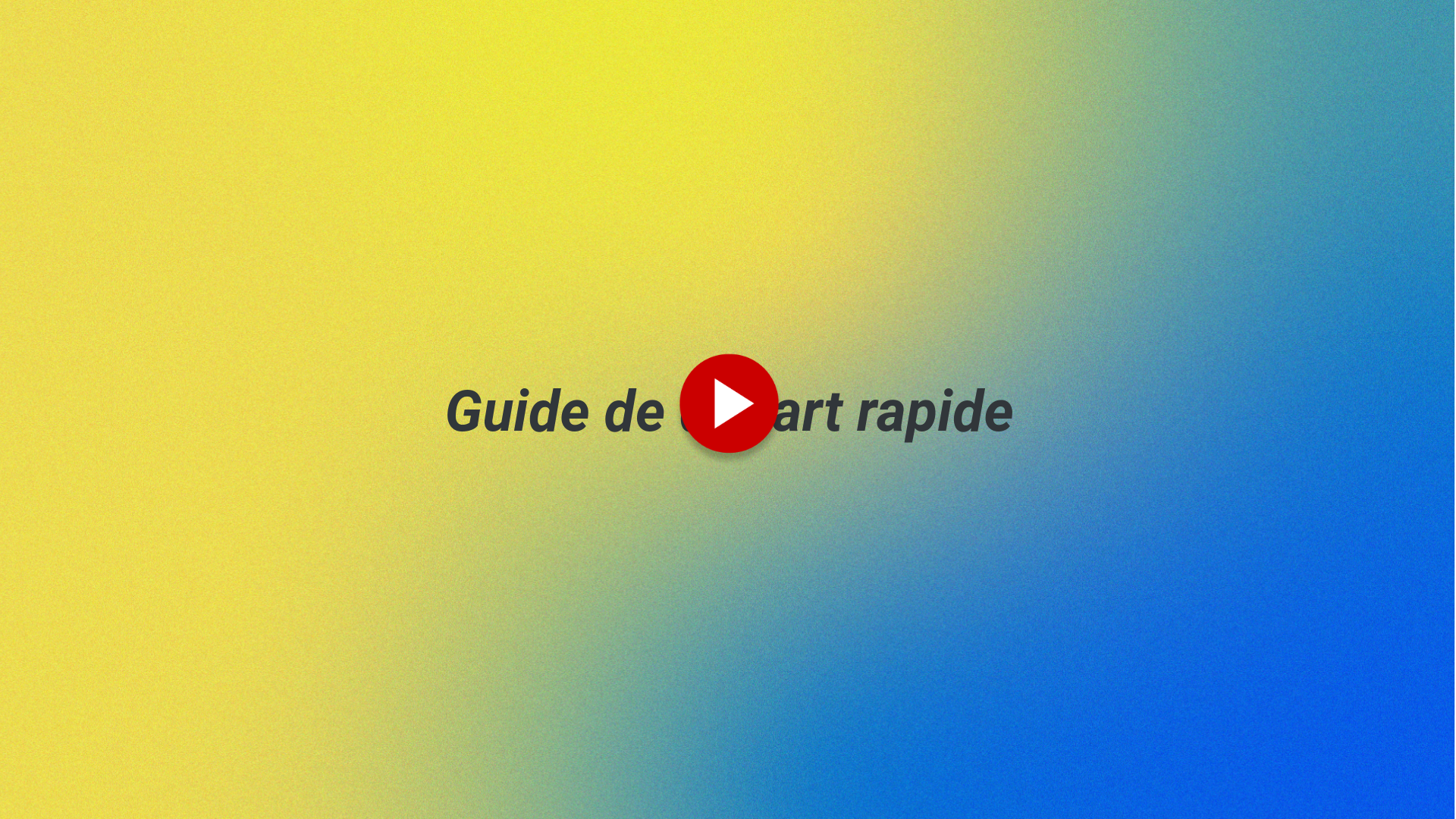
Bienvenue à ce guide de départ rapide pour votre compte PivoHub! Dans cette vidéo, nous allons vous guider à rapidement mettre en place votre compte.
1. Profil d'entreprise
Première des choses: complétez votre profil d'entreprise.
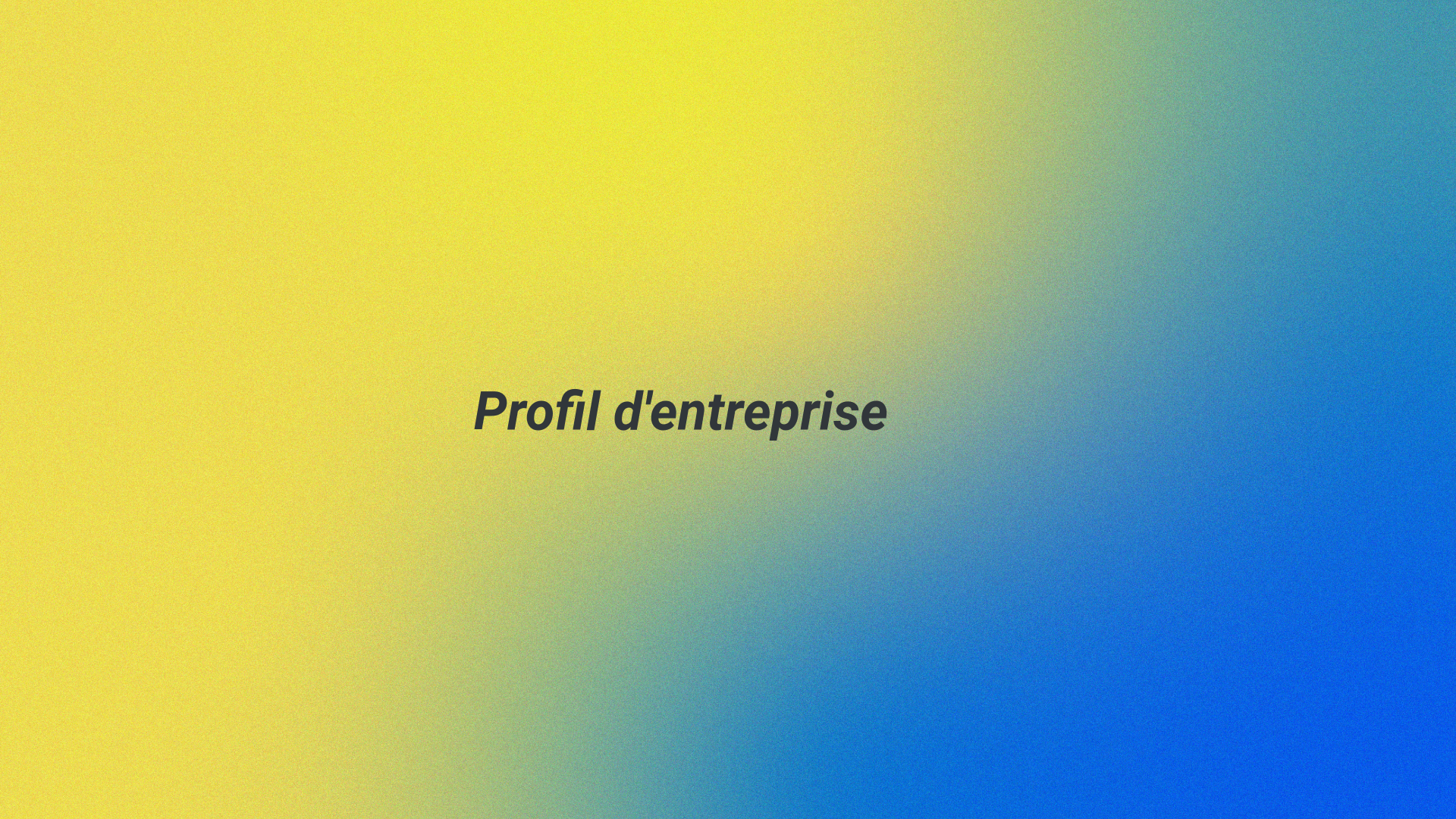
2. Menu principal
Accédez au menu principal.
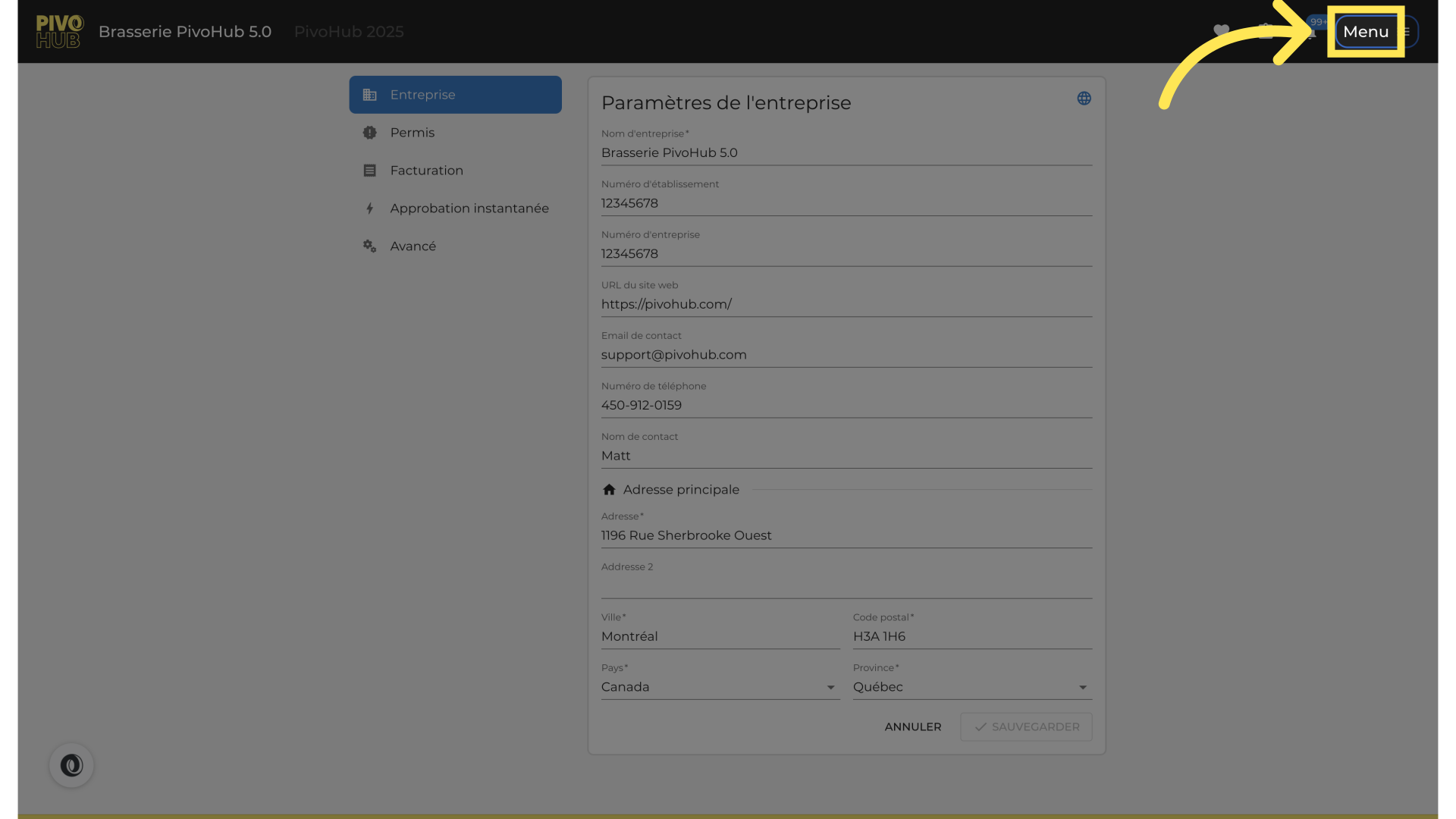
3. Paramètres d'entreprise
Ouvrez les paramètres de l'entreprise.
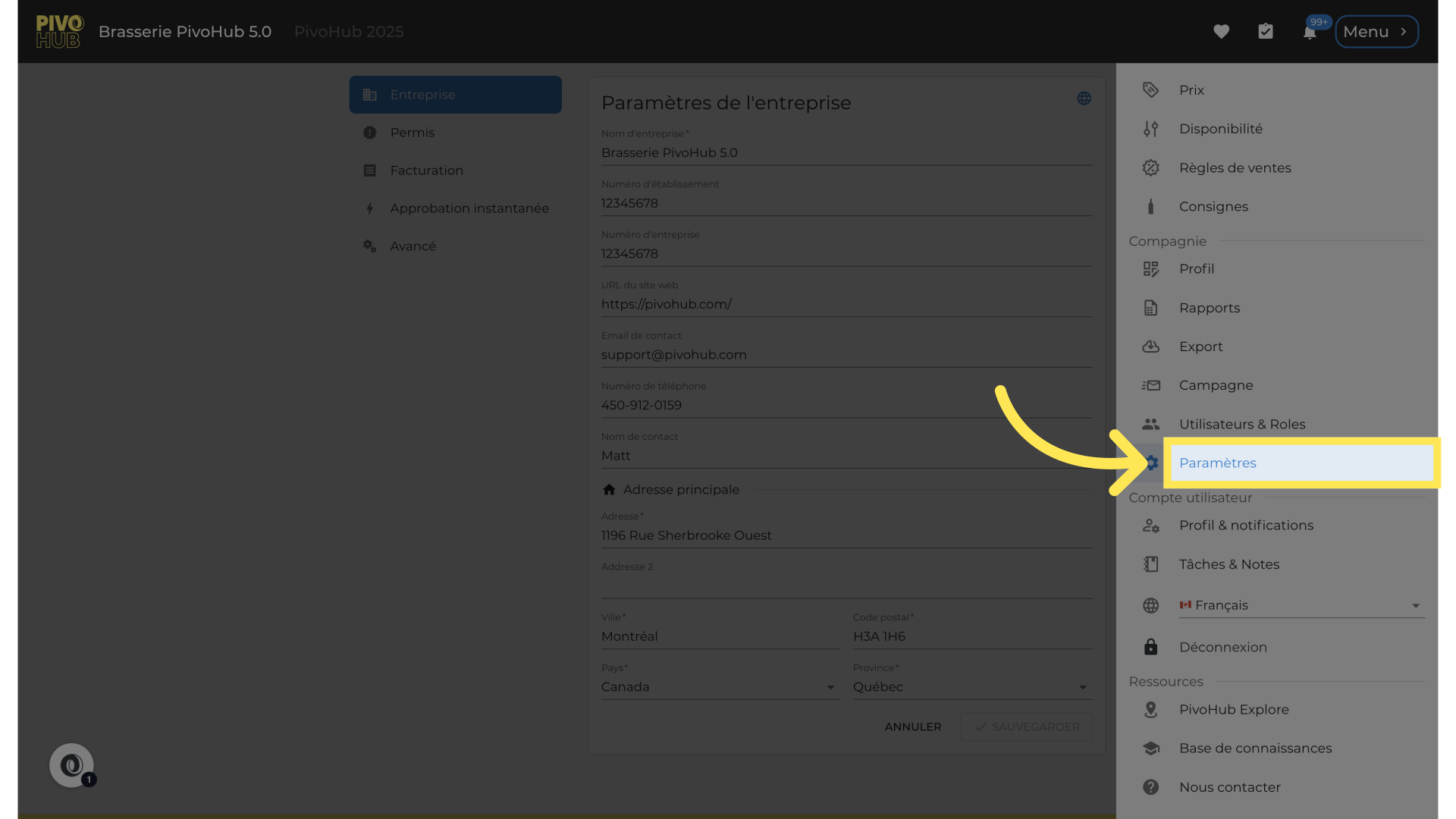
4. Cliquez sur "Entreprise"
Sélectionnez l'onglet "Entreprise".
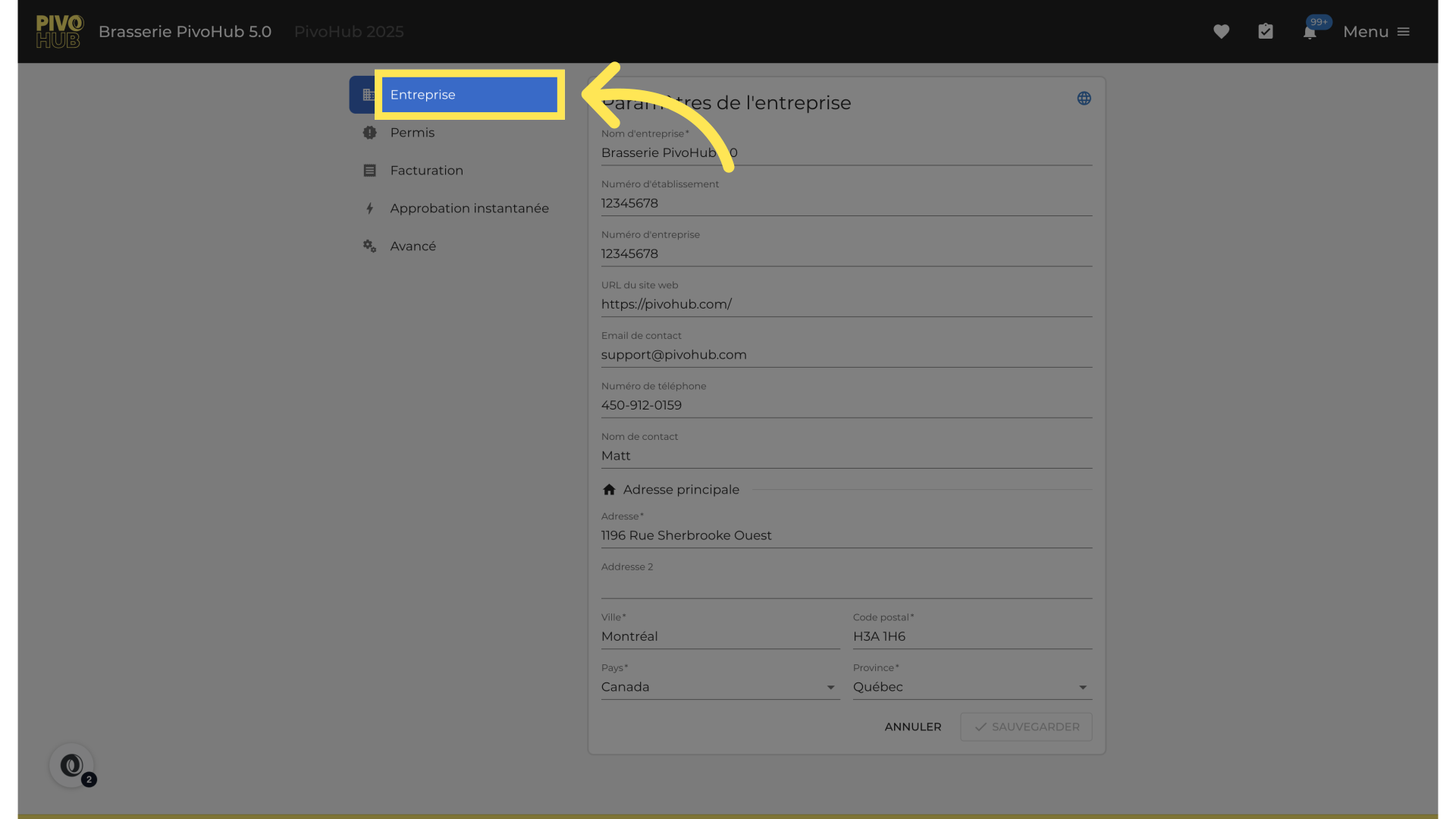
5. Infos compagnie
Révisez et ajouter les informations sur votre entreprise
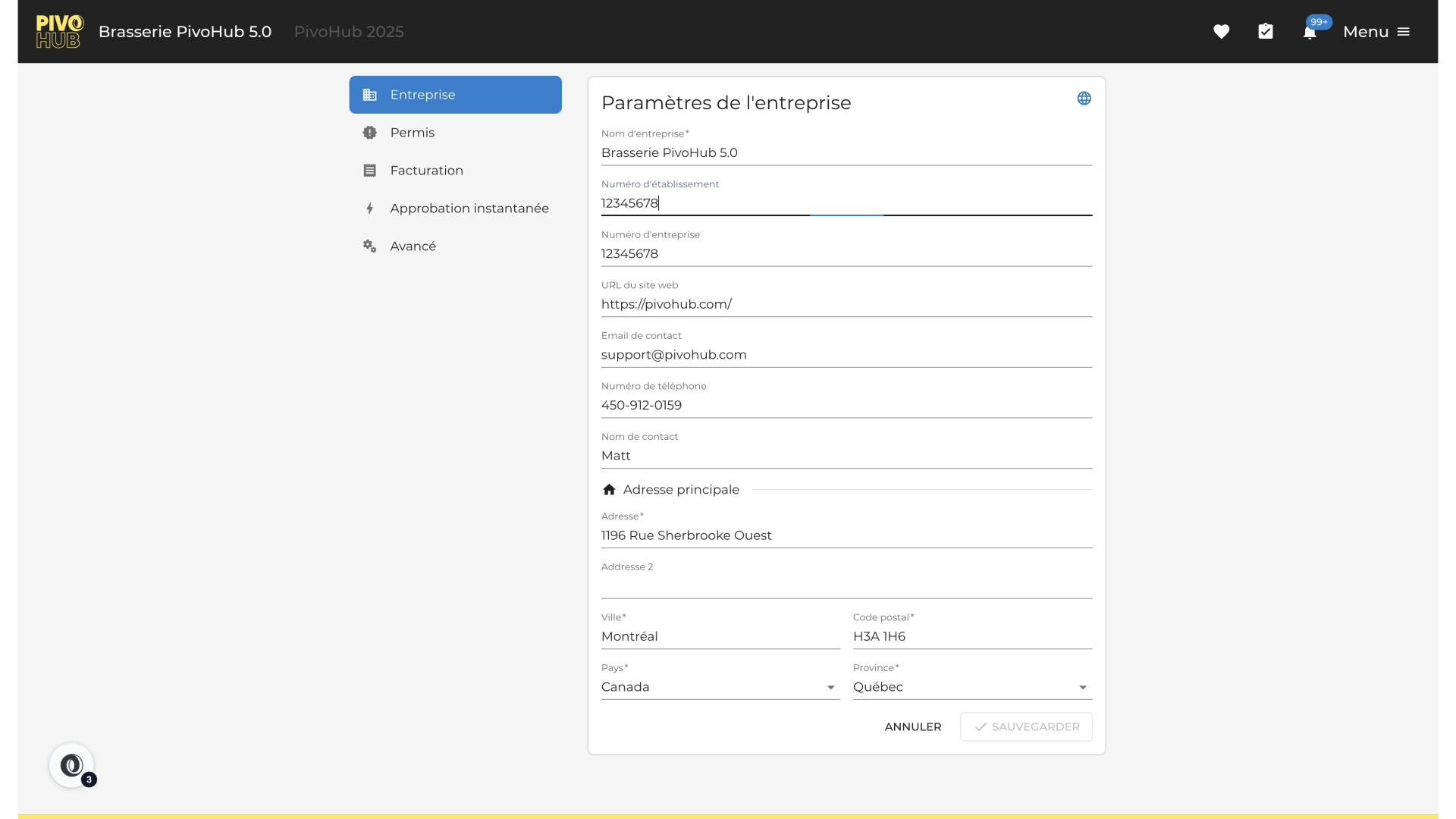
6. Cliquez sur "Permis"
Si applicable, ajoutez votre numéro de permis de production d'alcool.
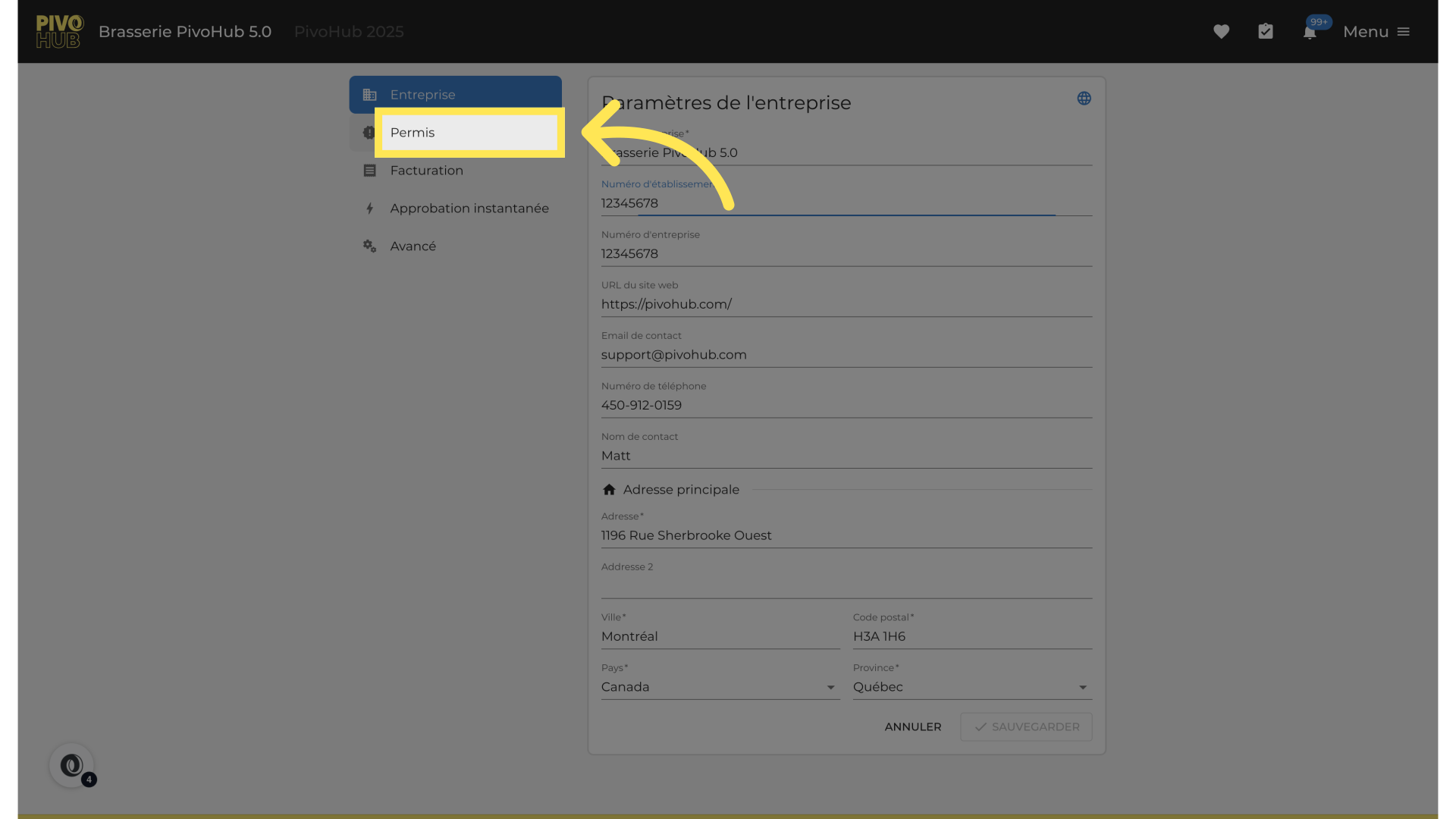
7. Cliquez sur "Permis de production d'alcool"
Consultez les permis de production d'alcool.
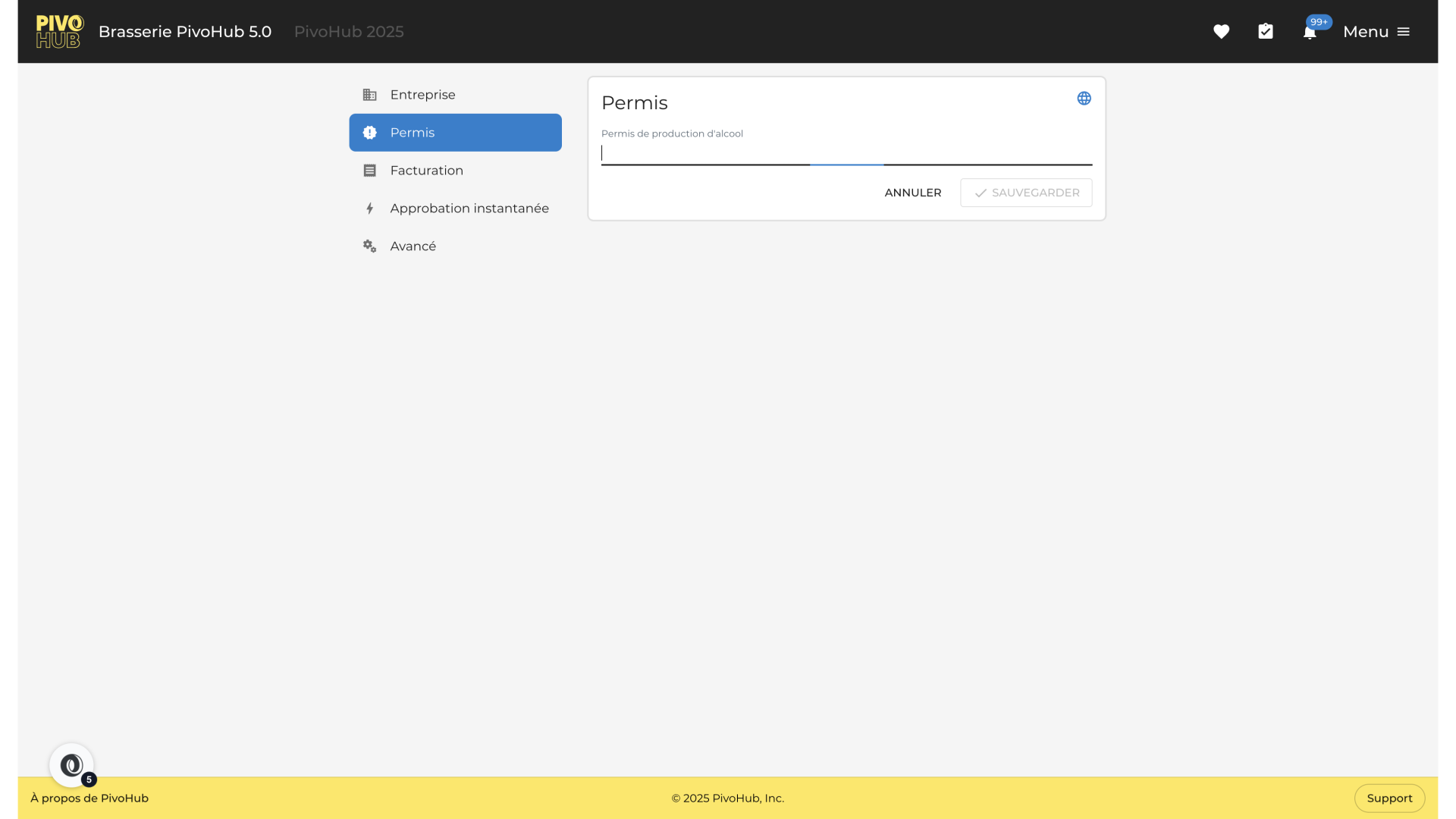
8. Cliquez sur "Facturation"
Accédez aux options de facturation.
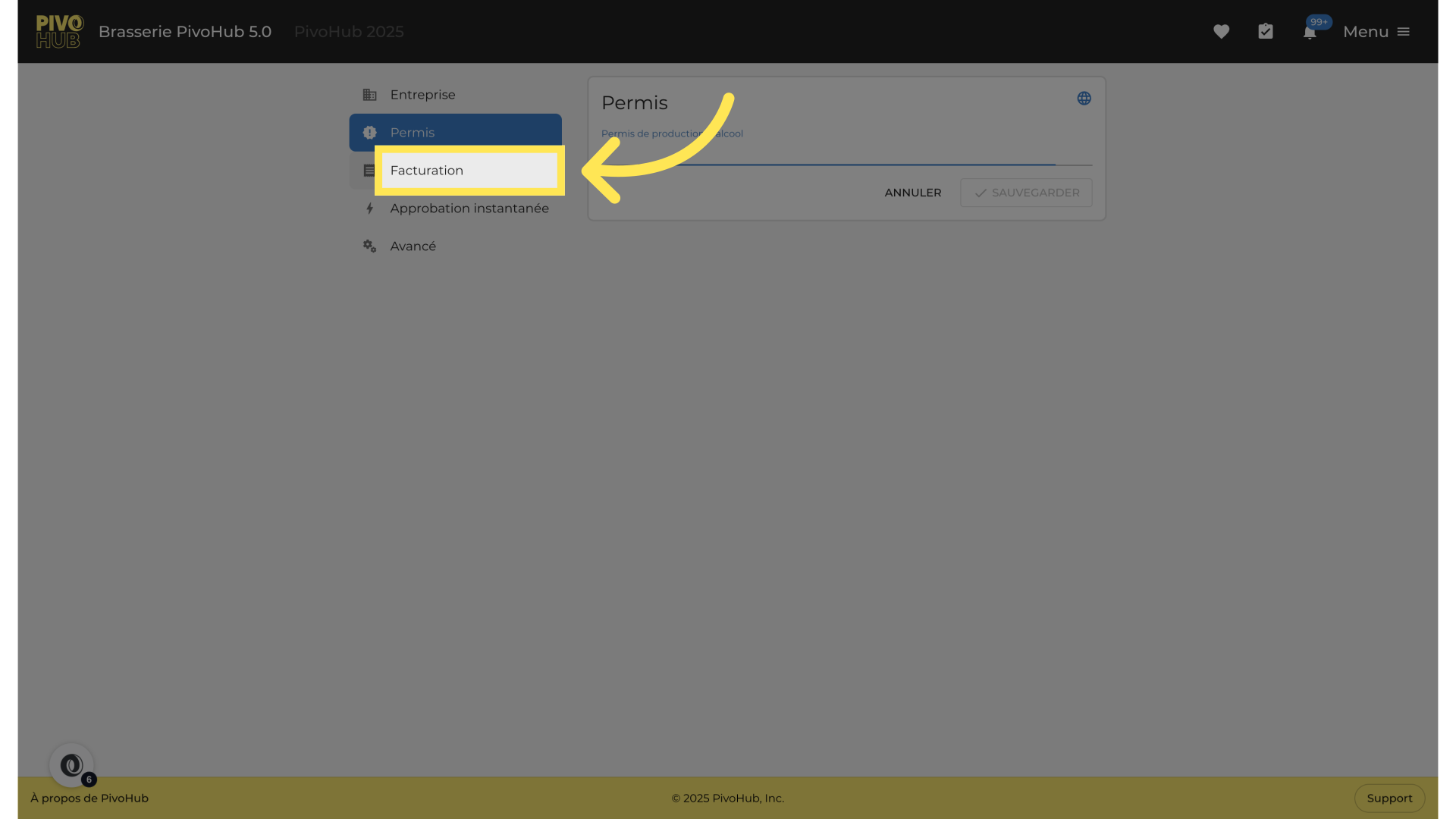
9. Cliquez sur "Préfixe de numéro de commande"
Vous pouvez inscrire ici toutes les informations relatives à la facturation
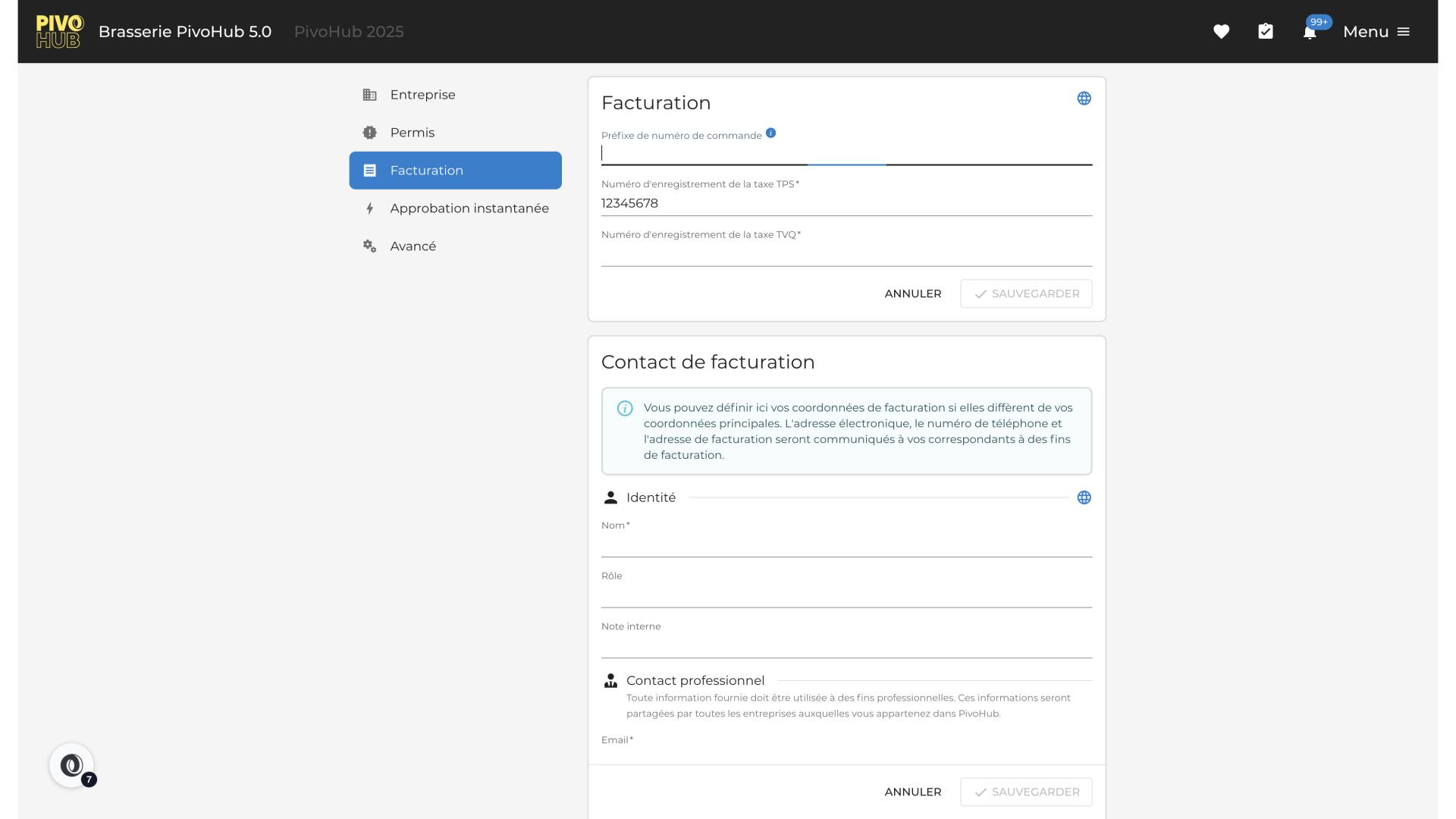
10. Cliquez sur "Approbation instantanée"
Choisissez ou non l'approbation instantanée.
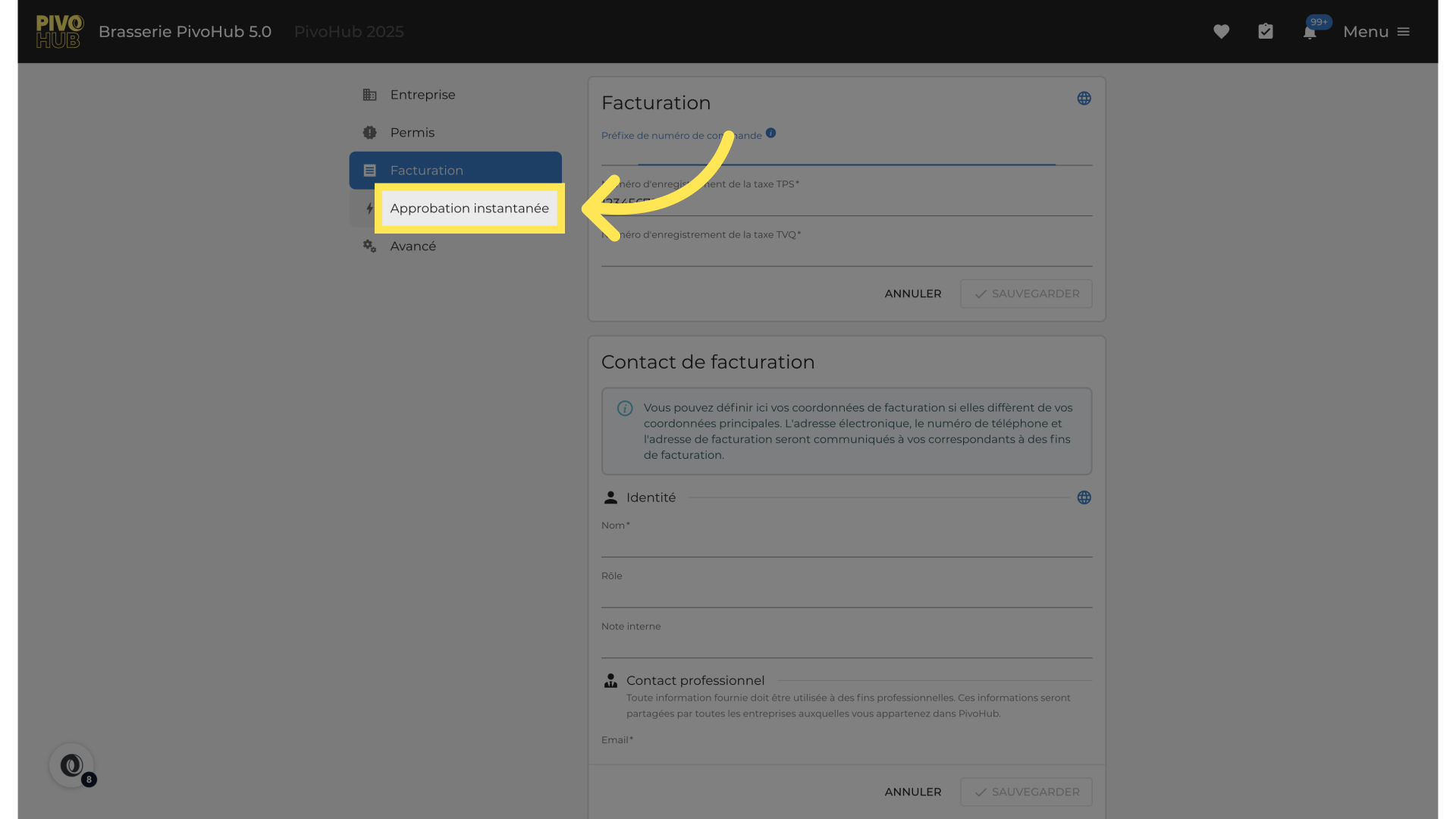
11. Cliquez sur "Activé"
L'activation de l'option 'Approbation instantanée' permet l'acceptation automatique des nouveaux clients. Cela permettra aux clients potentiels d'avoir un accès immédiat à vos produits après l'envoi de leur demande. Ces clients se verront attribuer le distributeur et les groupes définis ci-dessous.
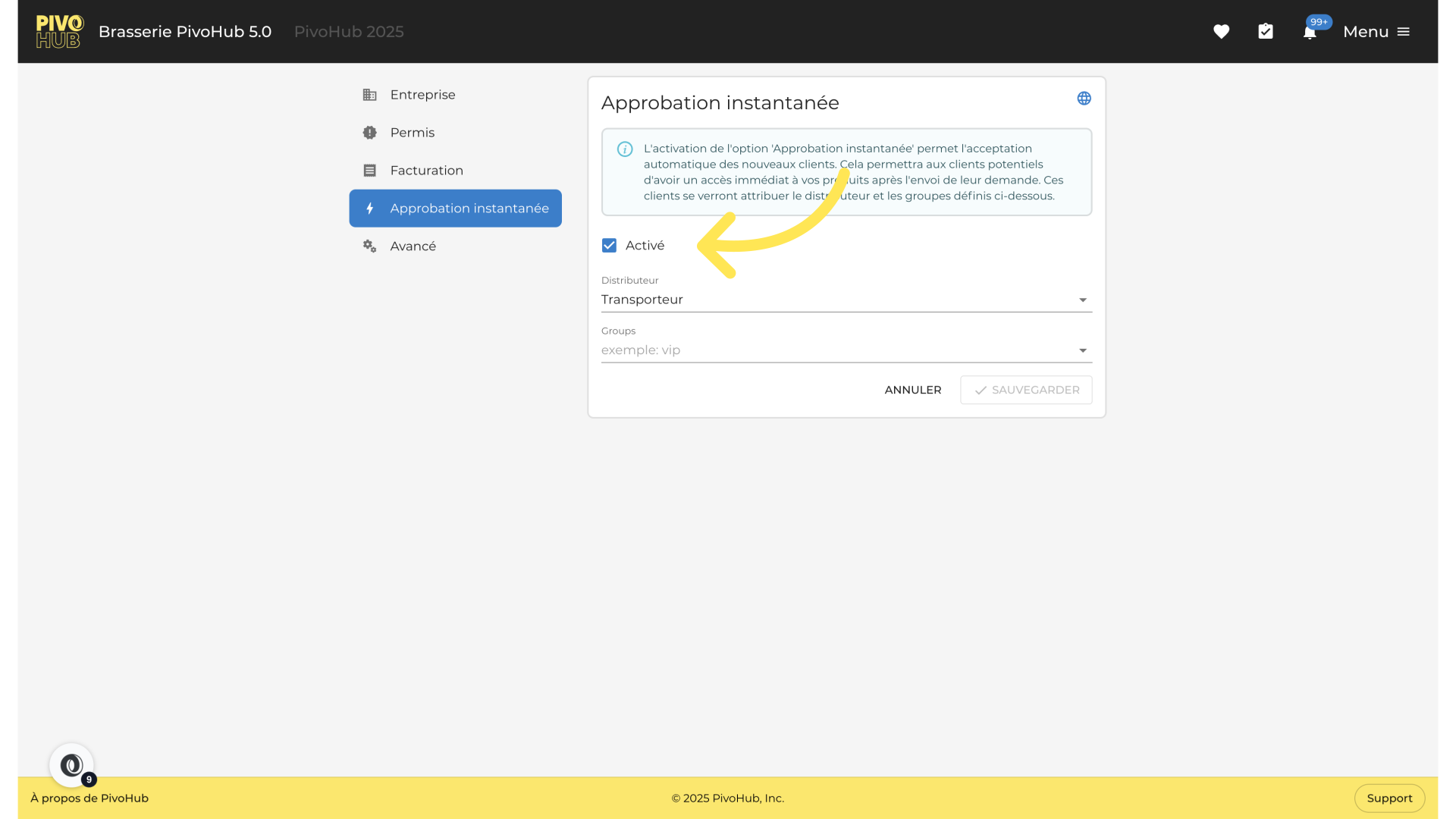
12. Créer un produit
Continuons par créer un premier produit.

13. Cliquez sur "Produits"
Accédez à la section des produits par le menu principal
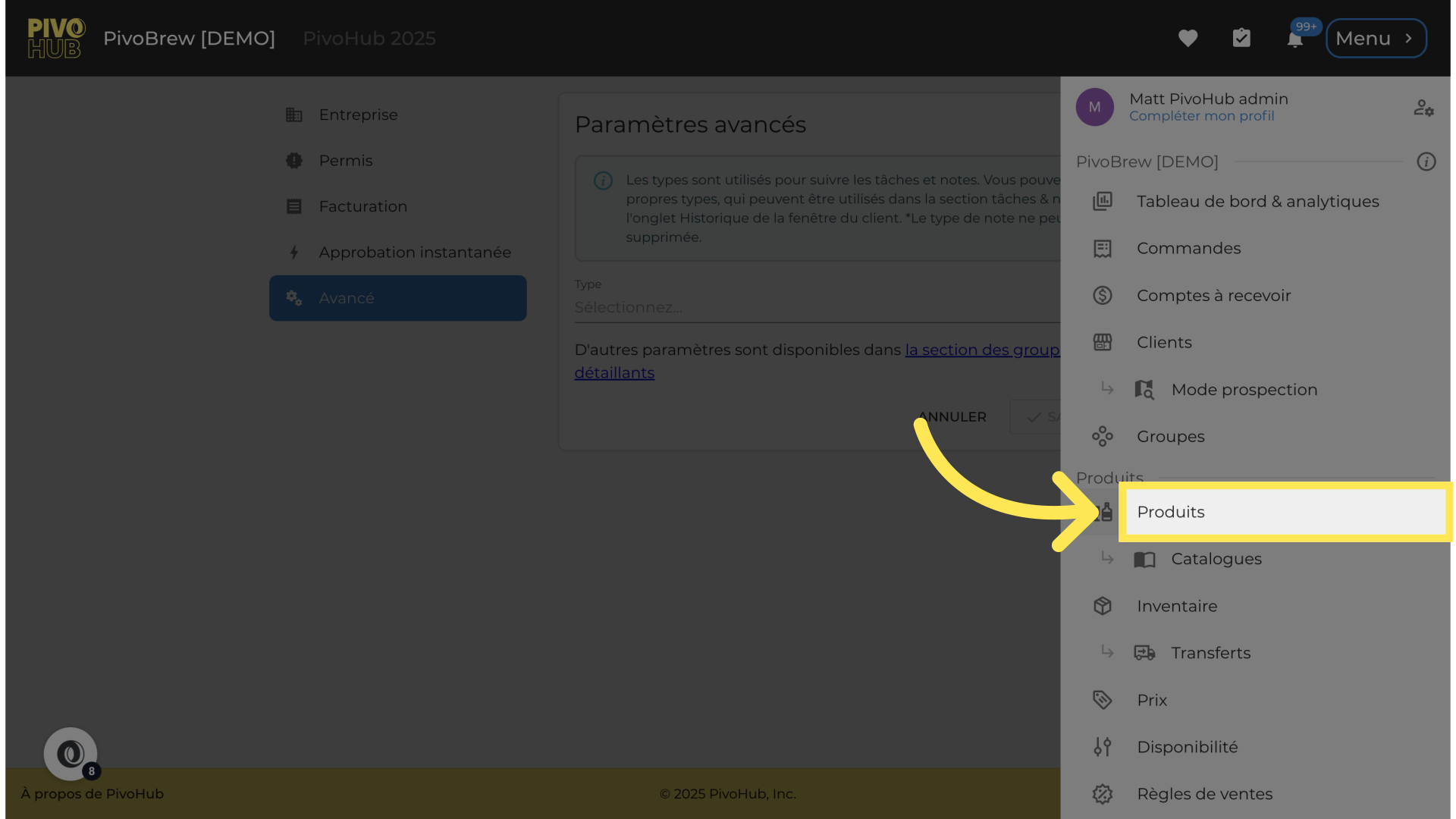
14. Cliquez sur "+ Produit"
Cliquez sur le bouton d'ajout de produit.
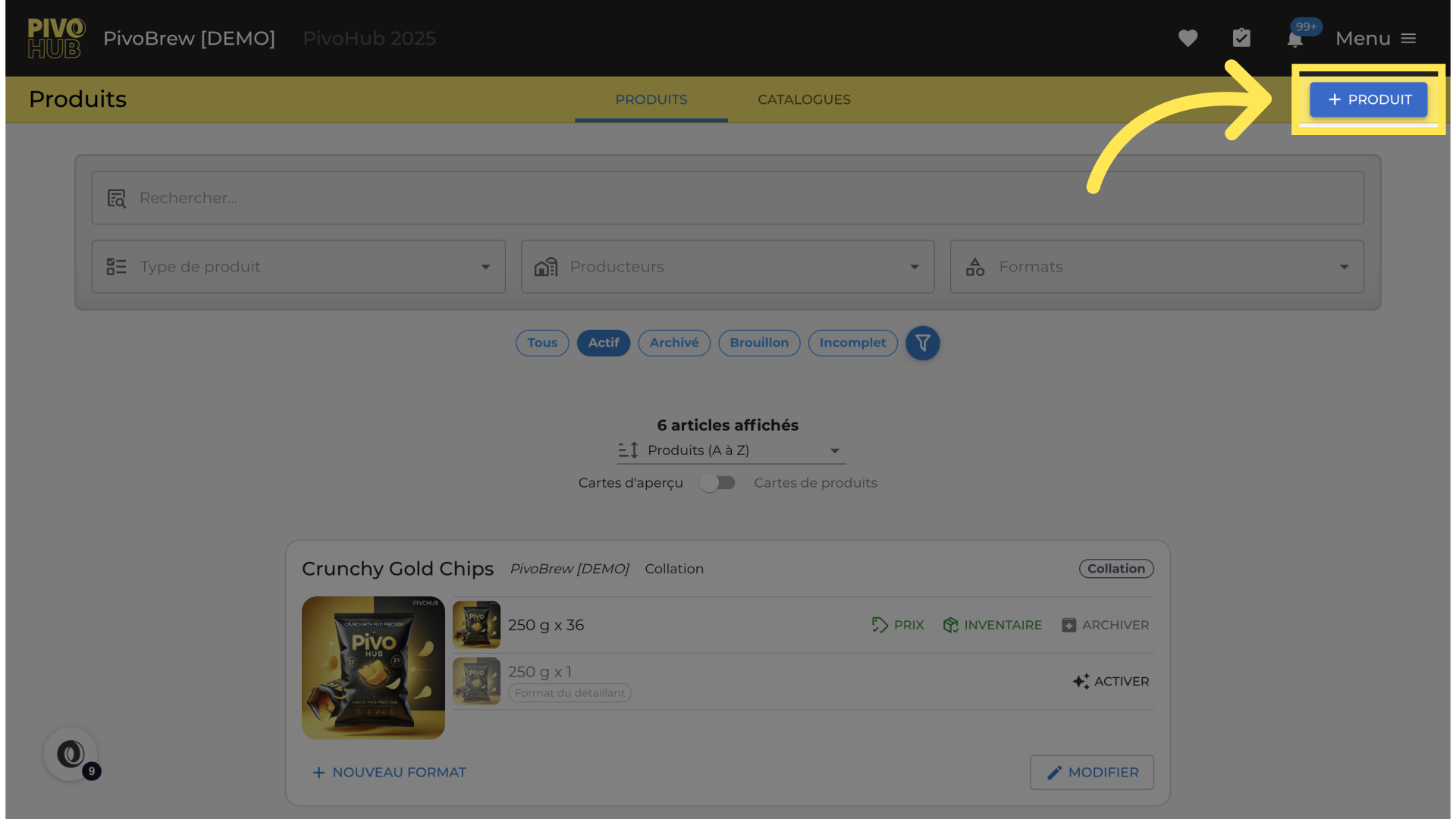
15. Cliquez sur "Breuvage de café"
Choisissez le type de produit, dans notre exemple, un "Breuvage de café".
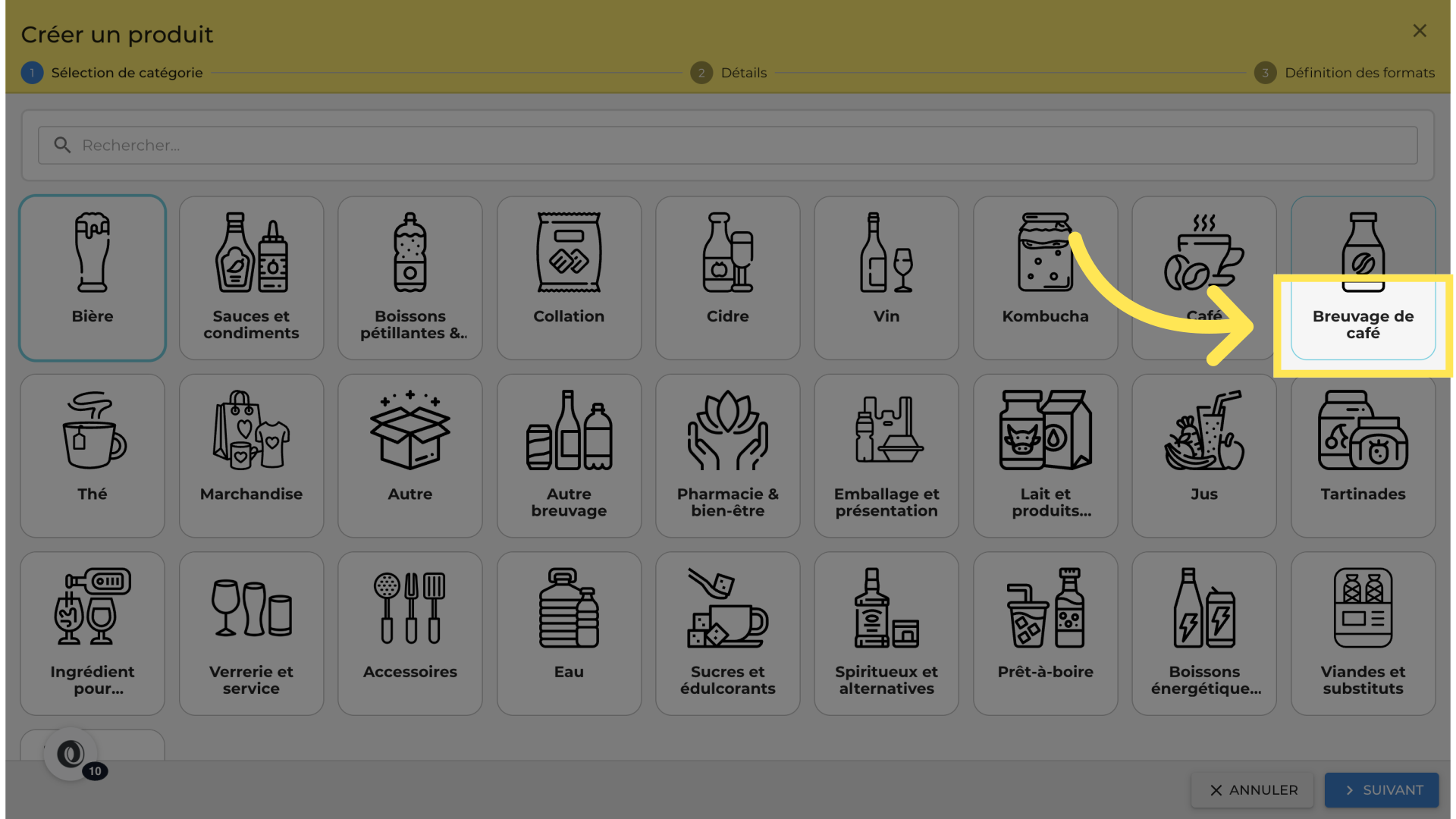
16. Cliquez sur "SUIVANT"
Cliquez sur "Suivant".
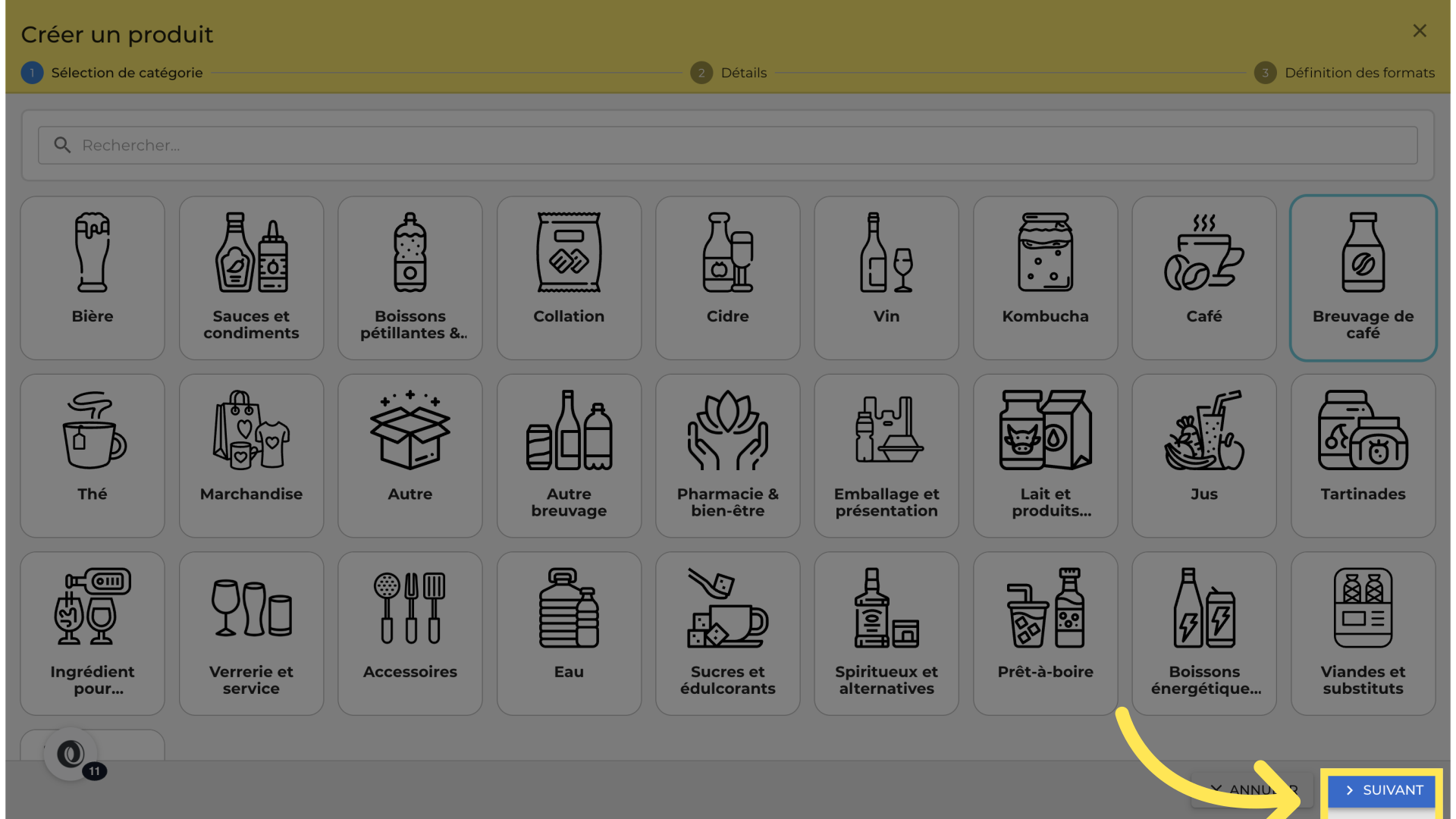
17. Inscrivez le nom du produit
Saisissez le nom du produit.
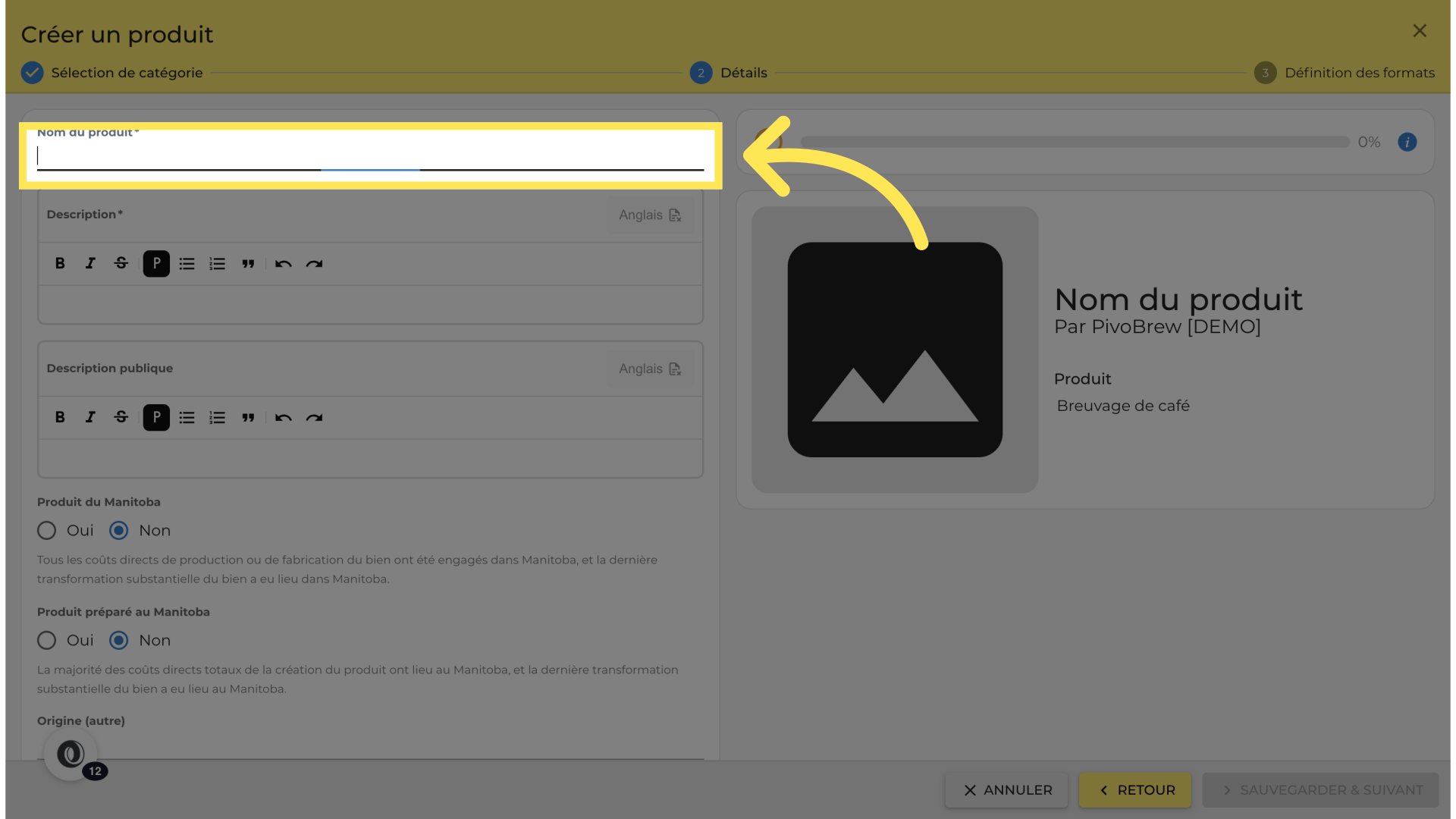
18. Remplir "Cold Brew!"
Remplissez "Cold Brew!"
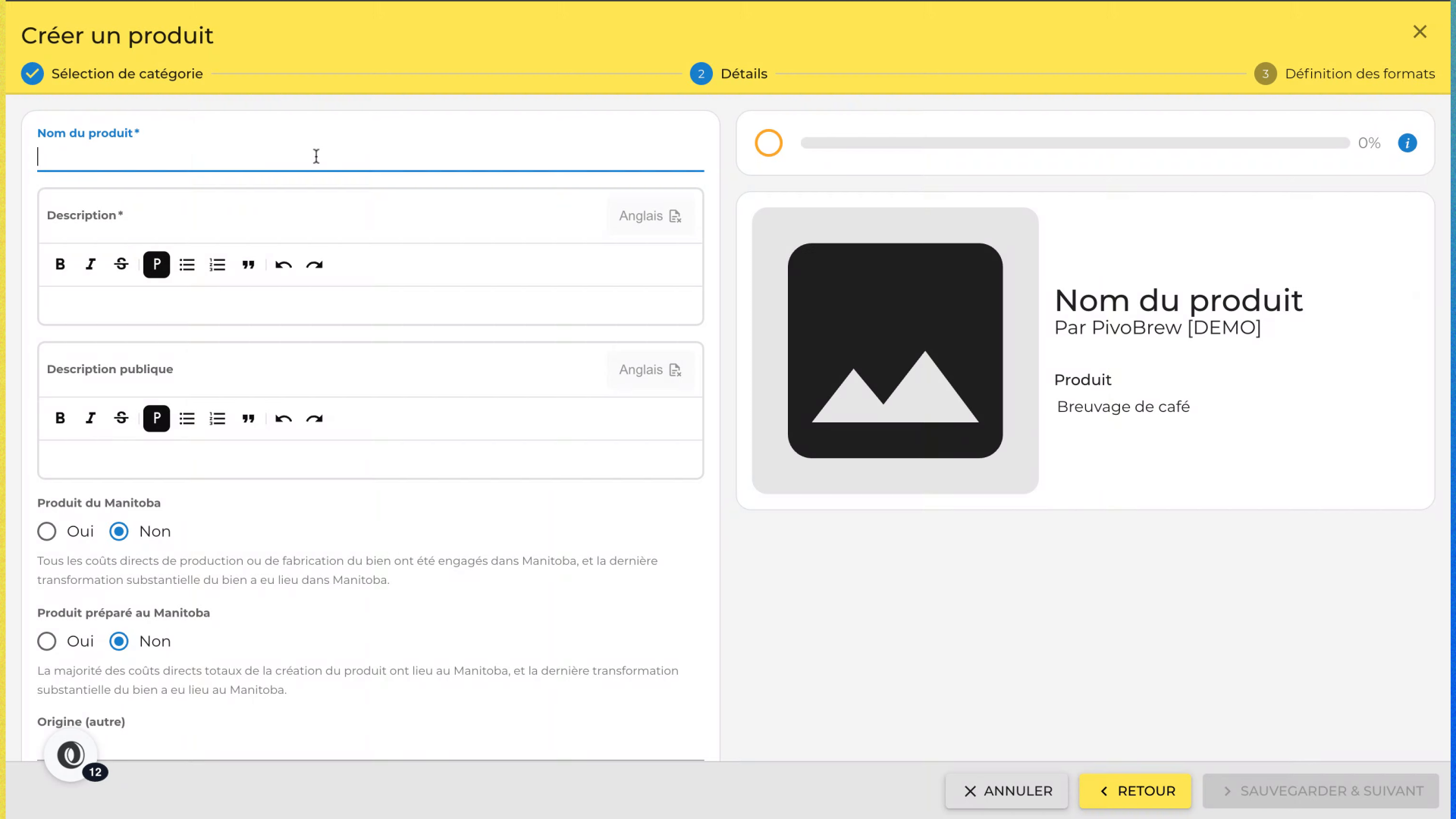
19. Décrivez votre produit
Ensuite, inscrivez la description du produit.
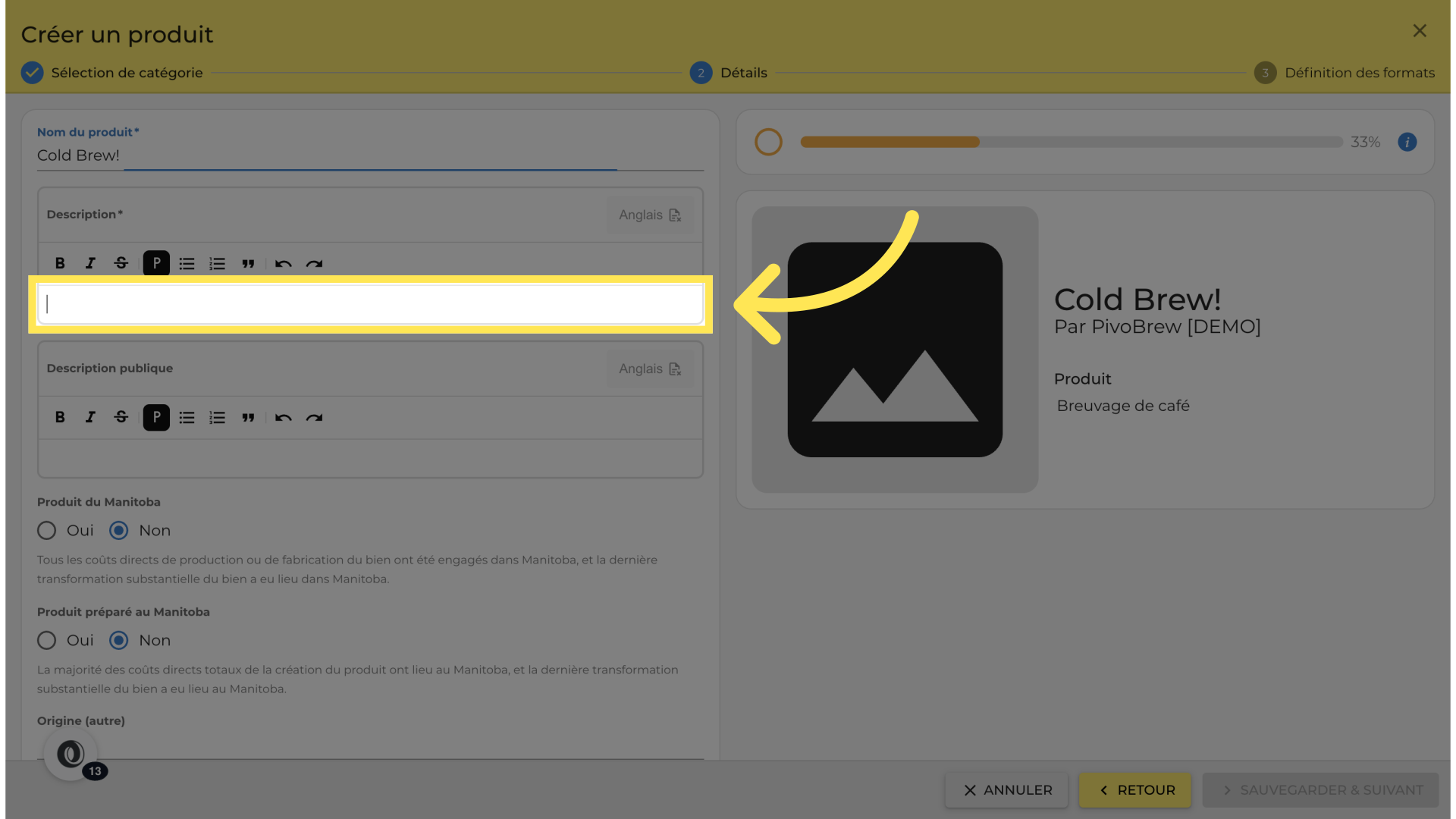
20. Décrivez votre produit
Entrez "Super!" dans le champ prévu à cet effet.
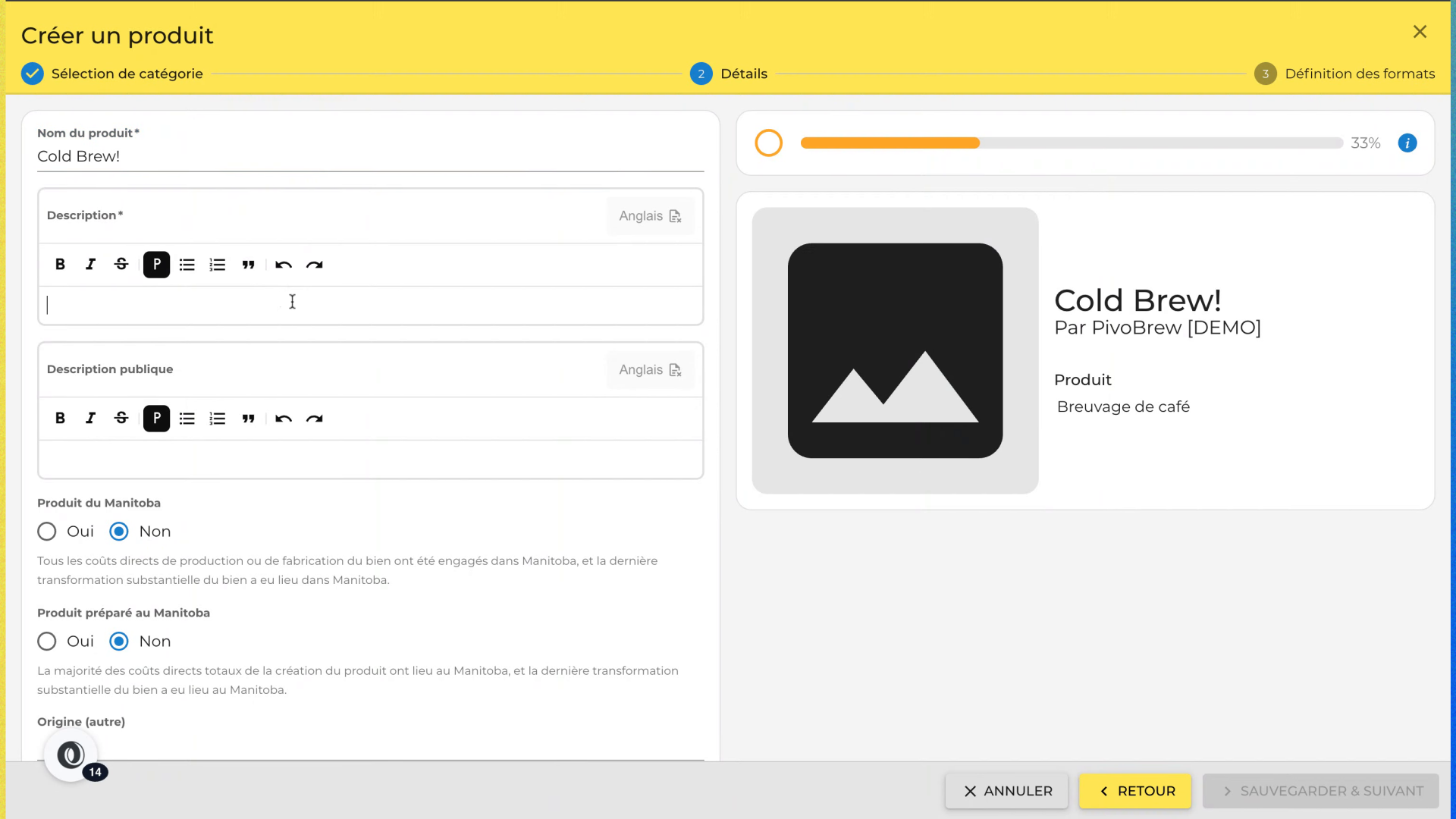
21. Choisir les attributs du produit
Selon le type de produit, vous pouvez choisir les attributs qui correspondent. Si vous souhaitez modifier ou ajouter des attributs, contactez-nous pour la mise à jour.
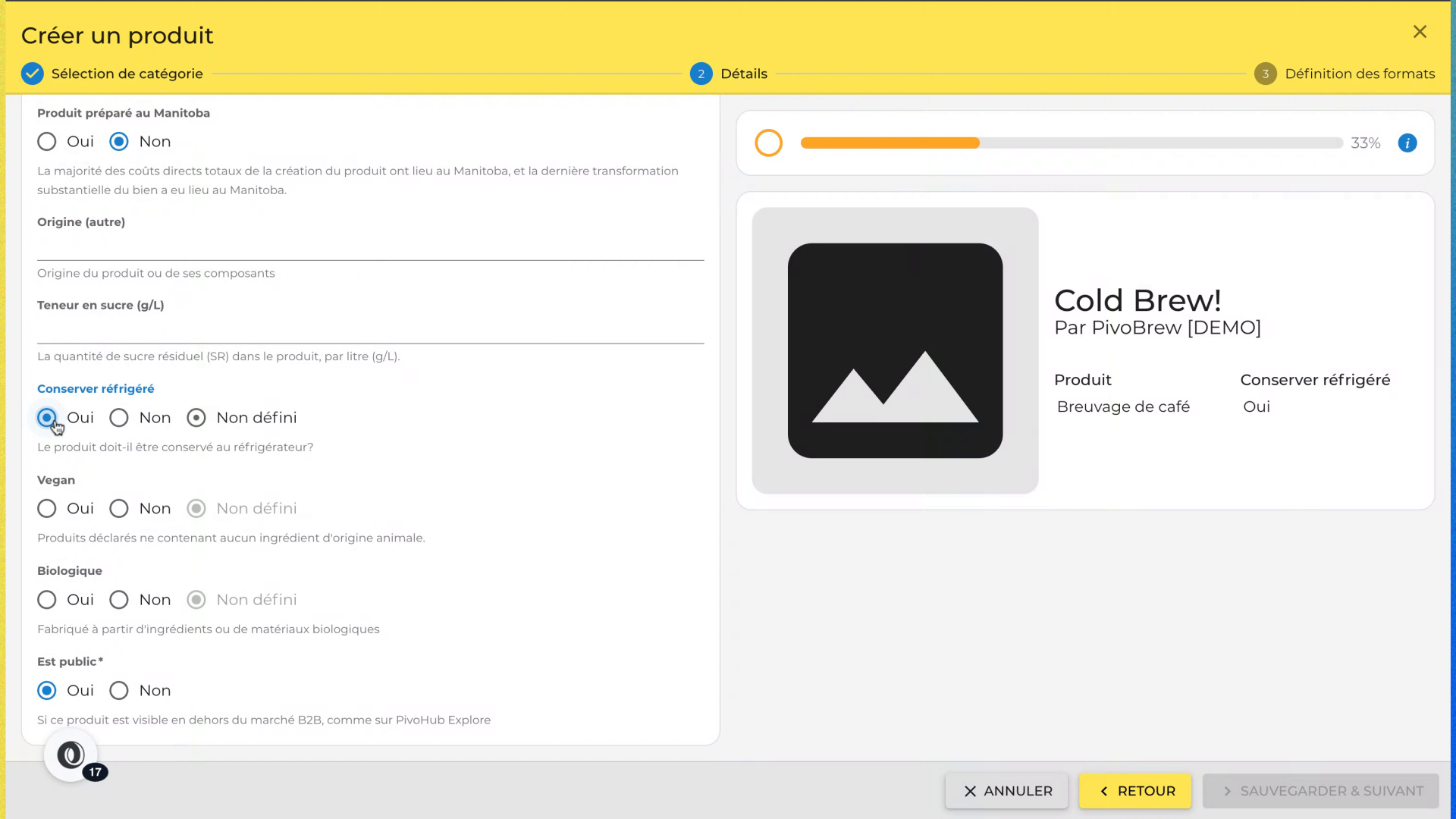
22. Choisir les attributs du produit
Saisissez le texte souhaité.
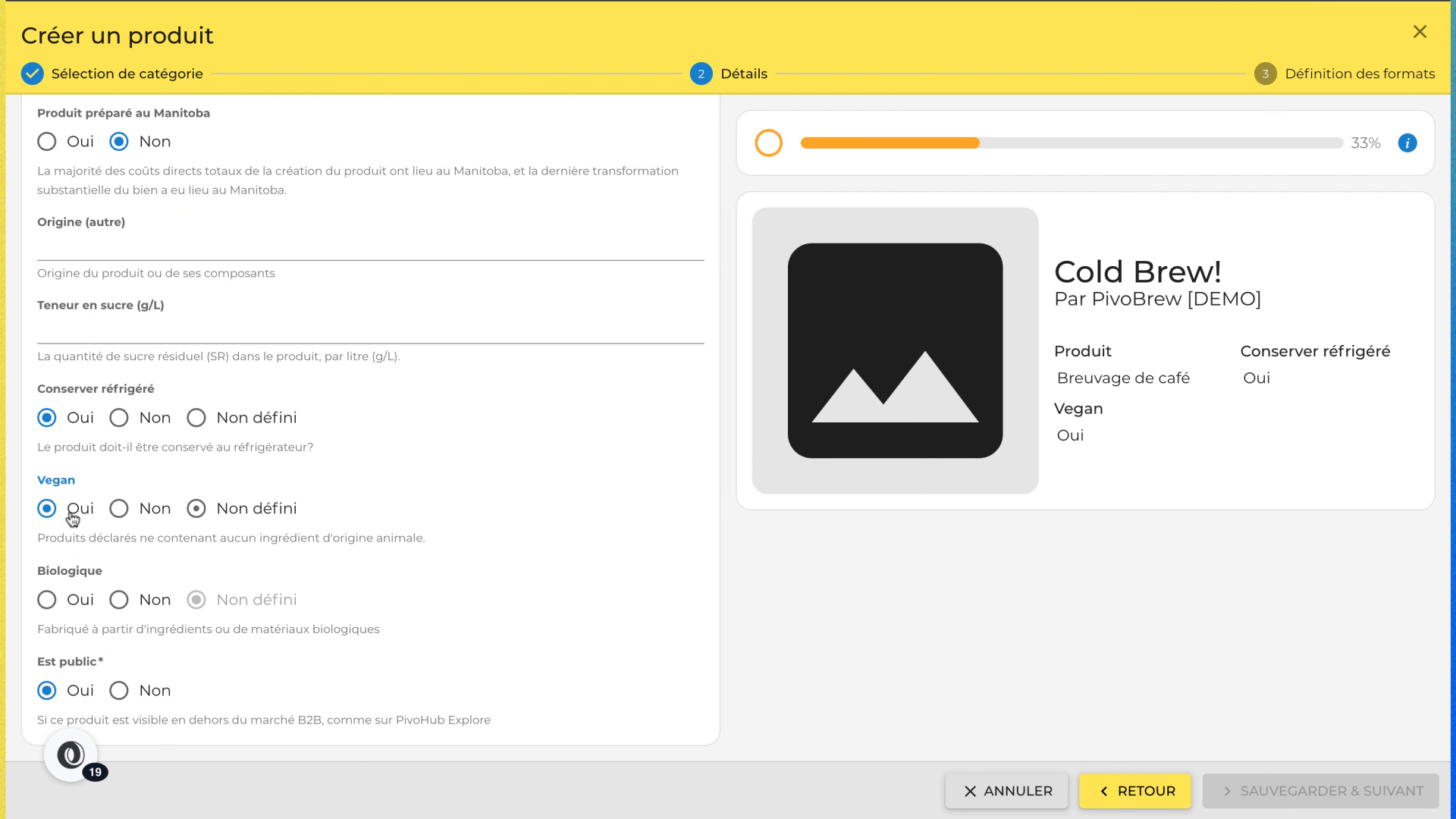
23. Sauvegardez et poursuivez
Sauvegardez et passez à l'étape suivante.
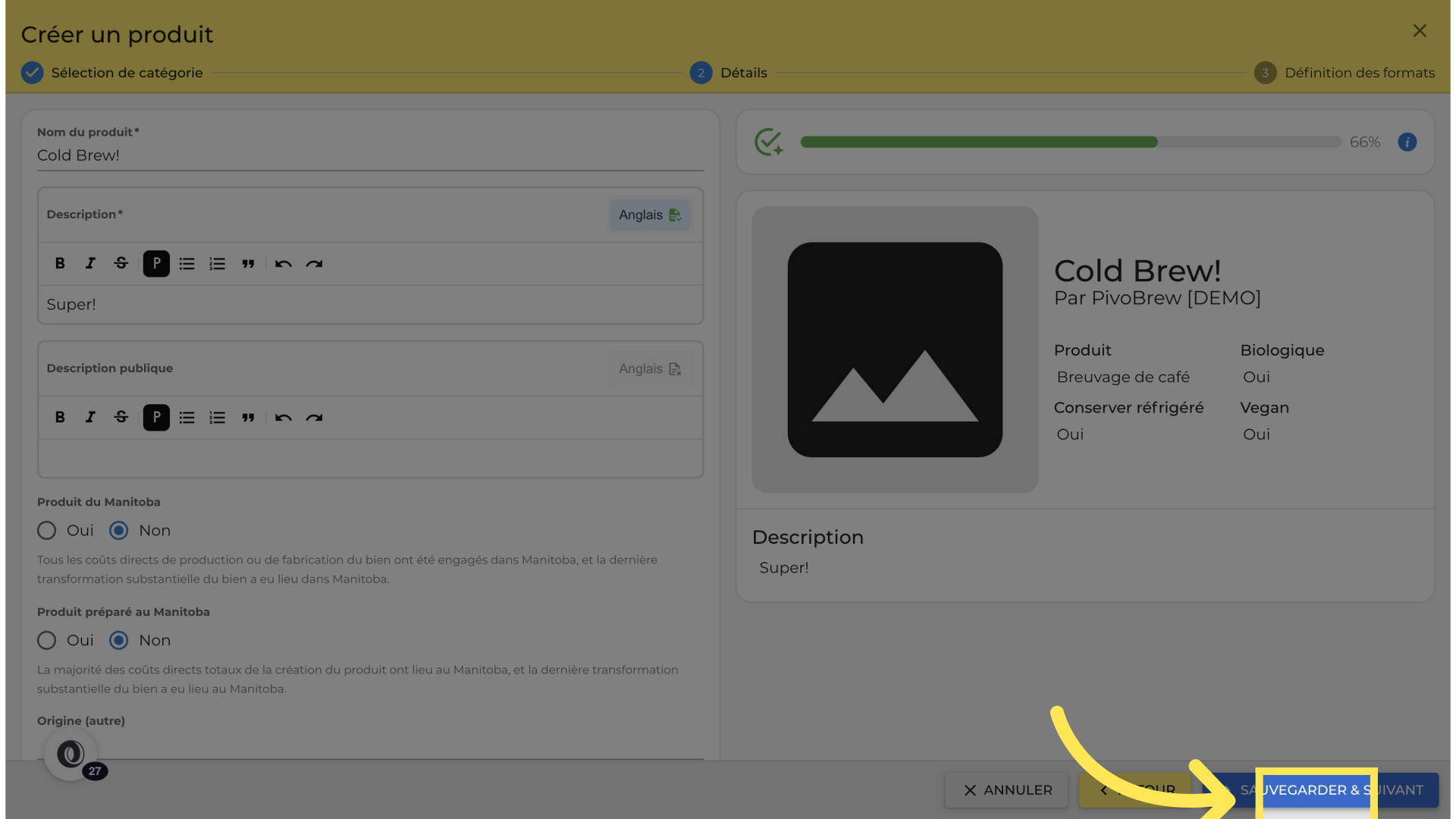
24. Cliquez sur le format
Sélectionnez le type de contenant. Dans notre exemple, ce produit est en canette.
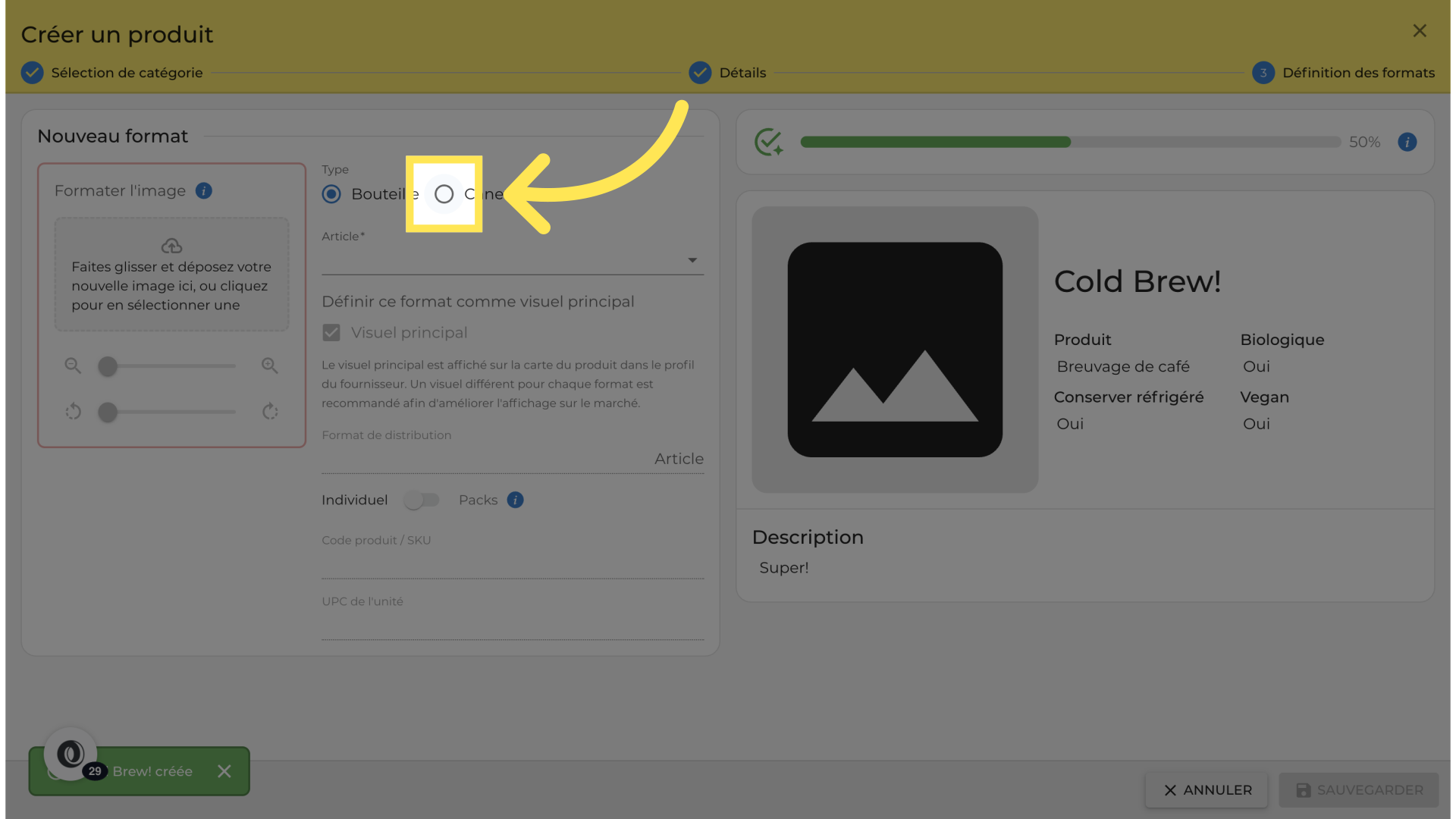
25. Remplir "can"
Soumettez "can" dans le champ approprié
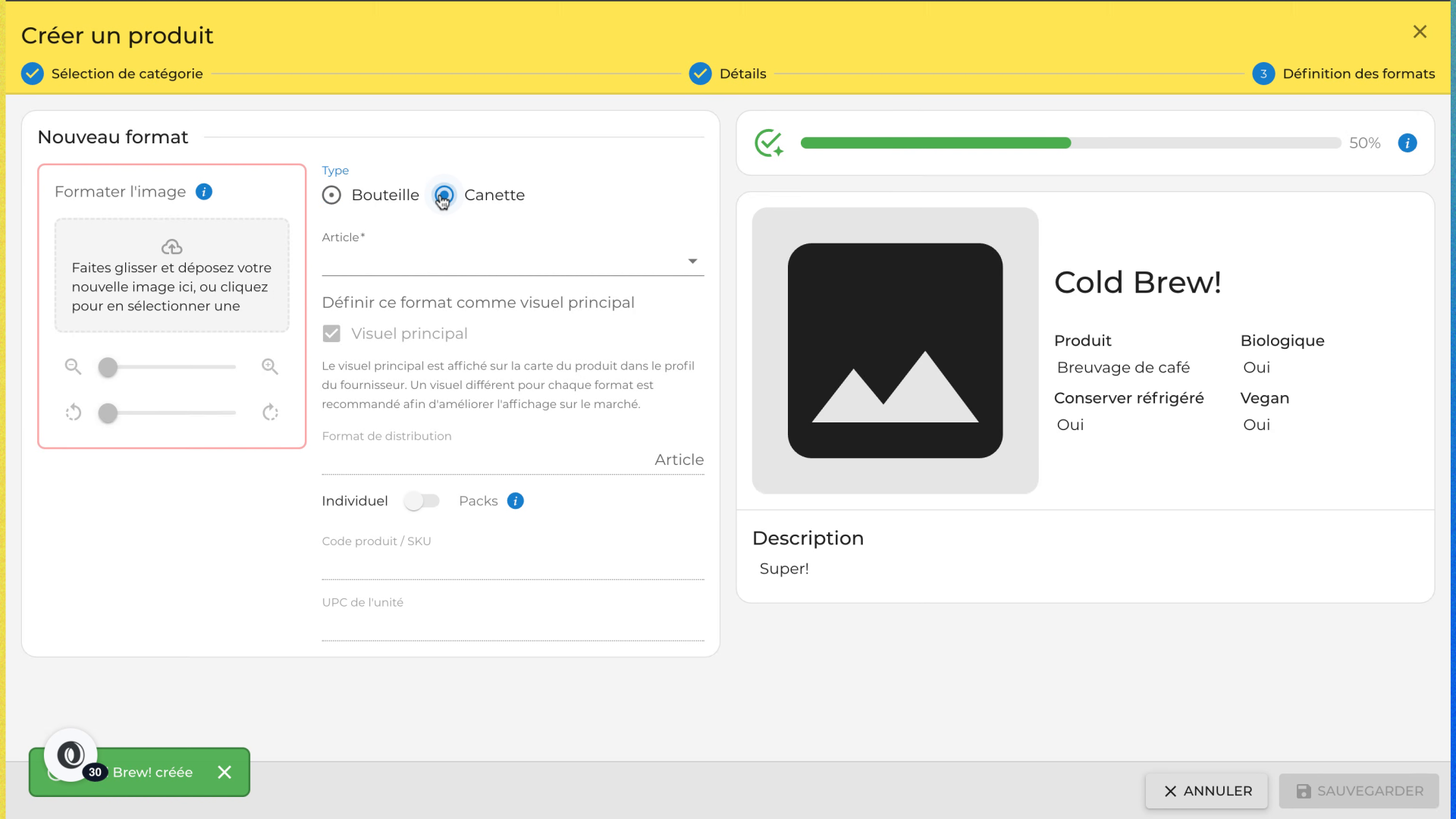
26. Volume du contenant
Ensuite choisissez le volume du contenant

27. Ajouter une image du produit
Ajoutez votre image, idéalement l'étiquette du produit pour ensuite pouvoir l'appliquer sur le contenant. À noter que ce ne sont pas tous les contenants qui sont disponibles pour cette fonction
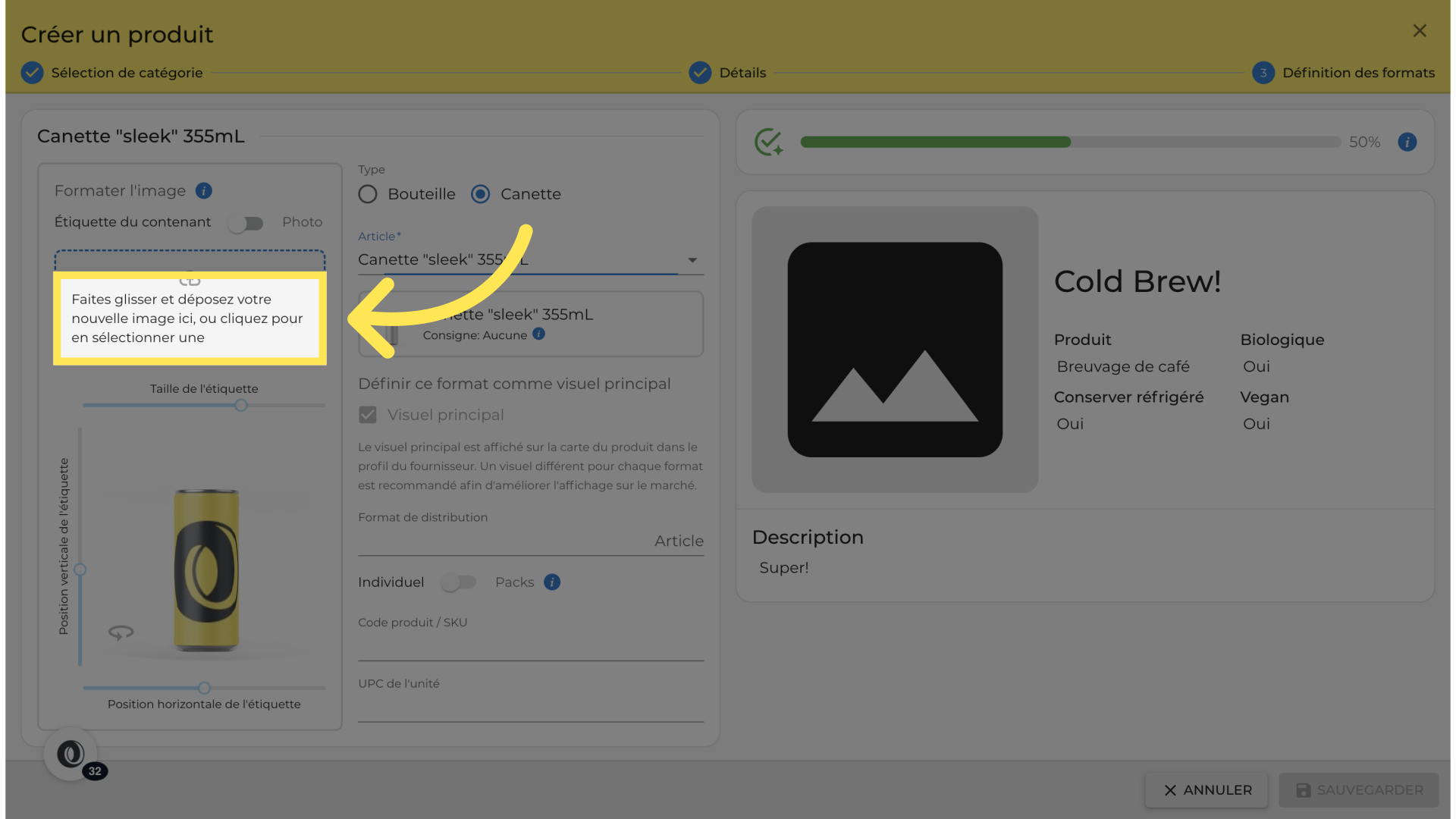
28. Ajoutez le nombre d'unités par caisse
Sélectionnez le format de distribution.
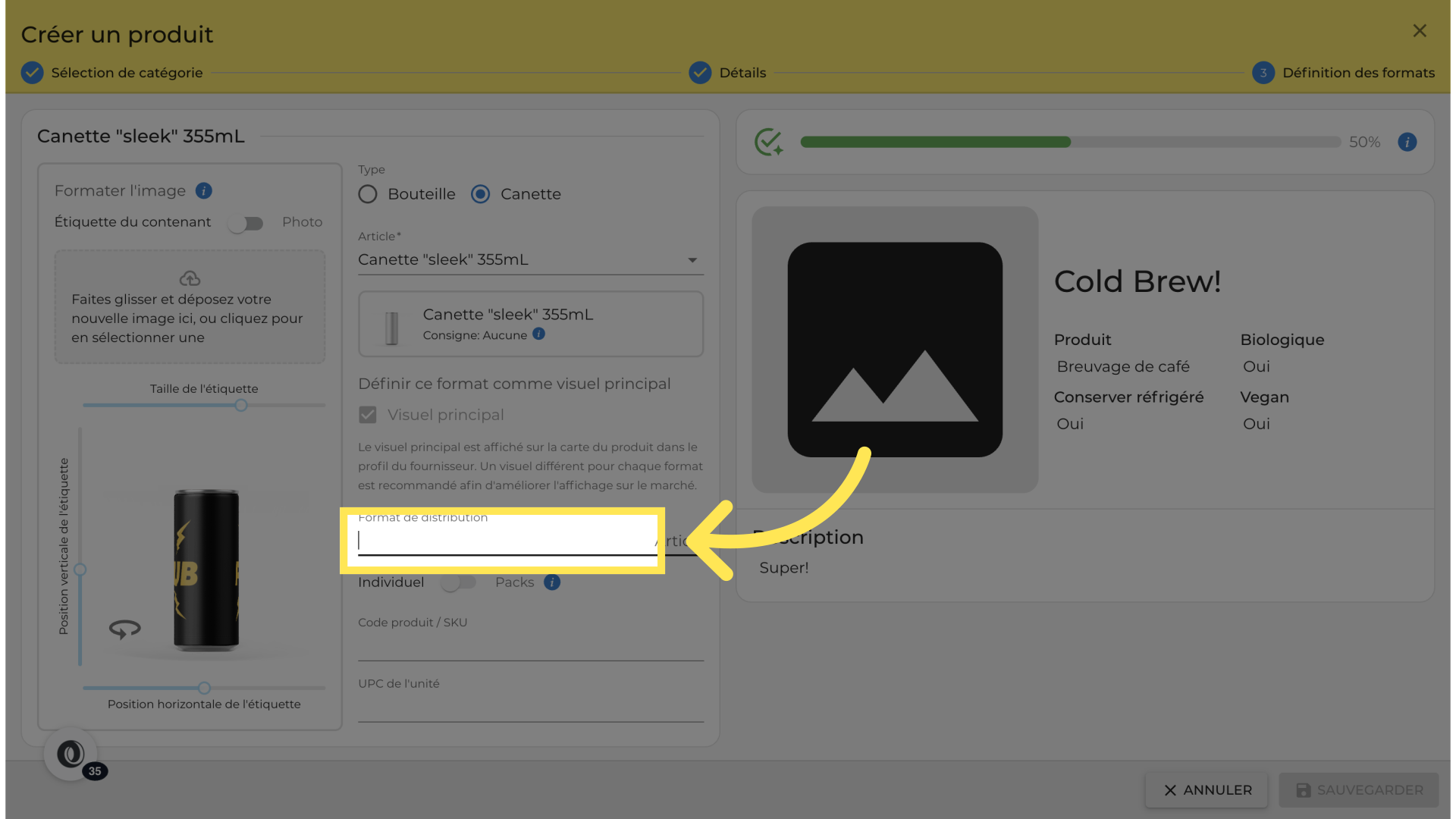
29. Remplir "24"
Entrez ici le nombre d'unités pour le format vendu au commerçant. Dans notre exemple, 24 canettes individuelles se retrouvent dans une caisse.
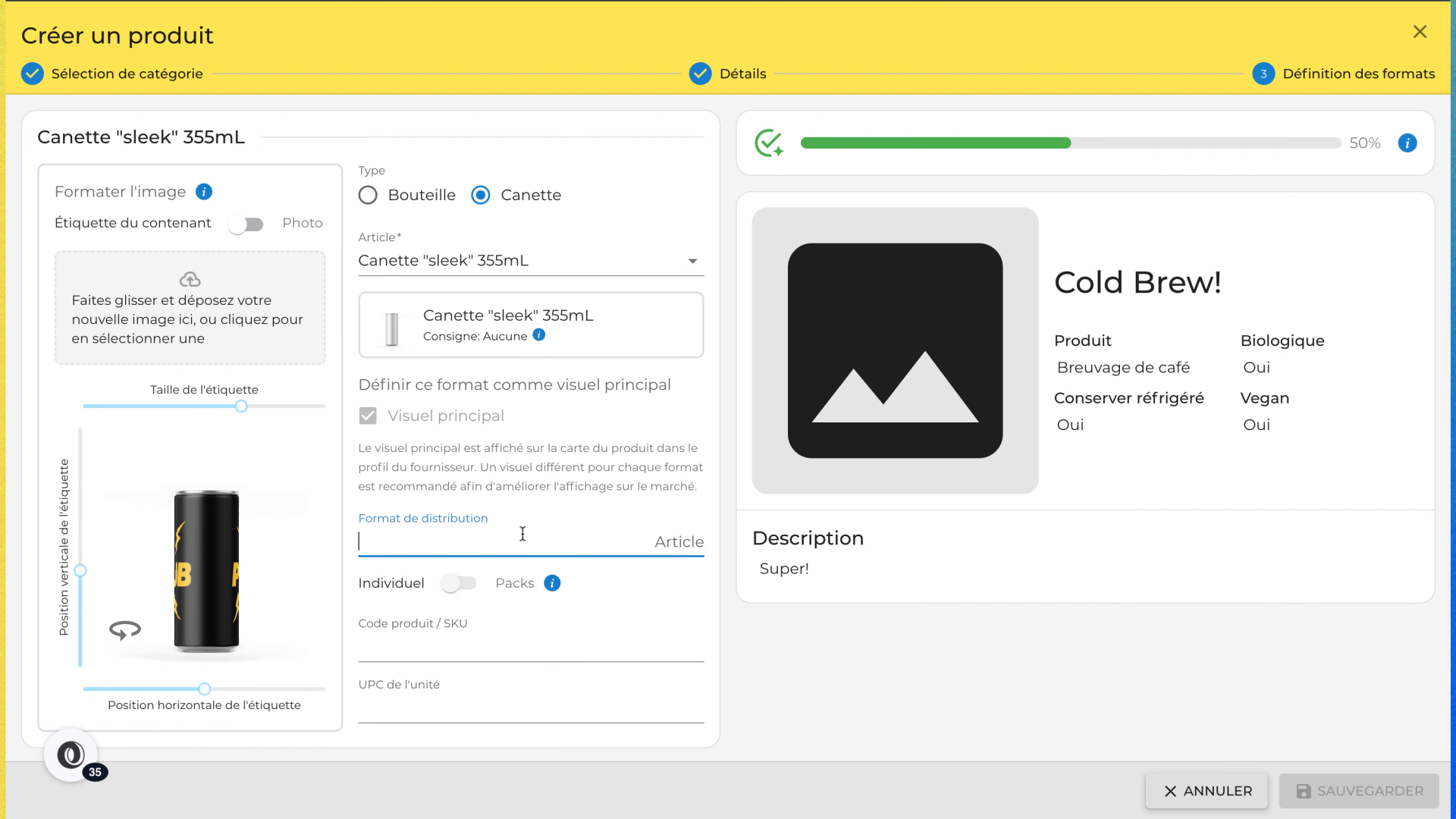
30. Sauvegardez vos changements
Sauvegardez les modifications.
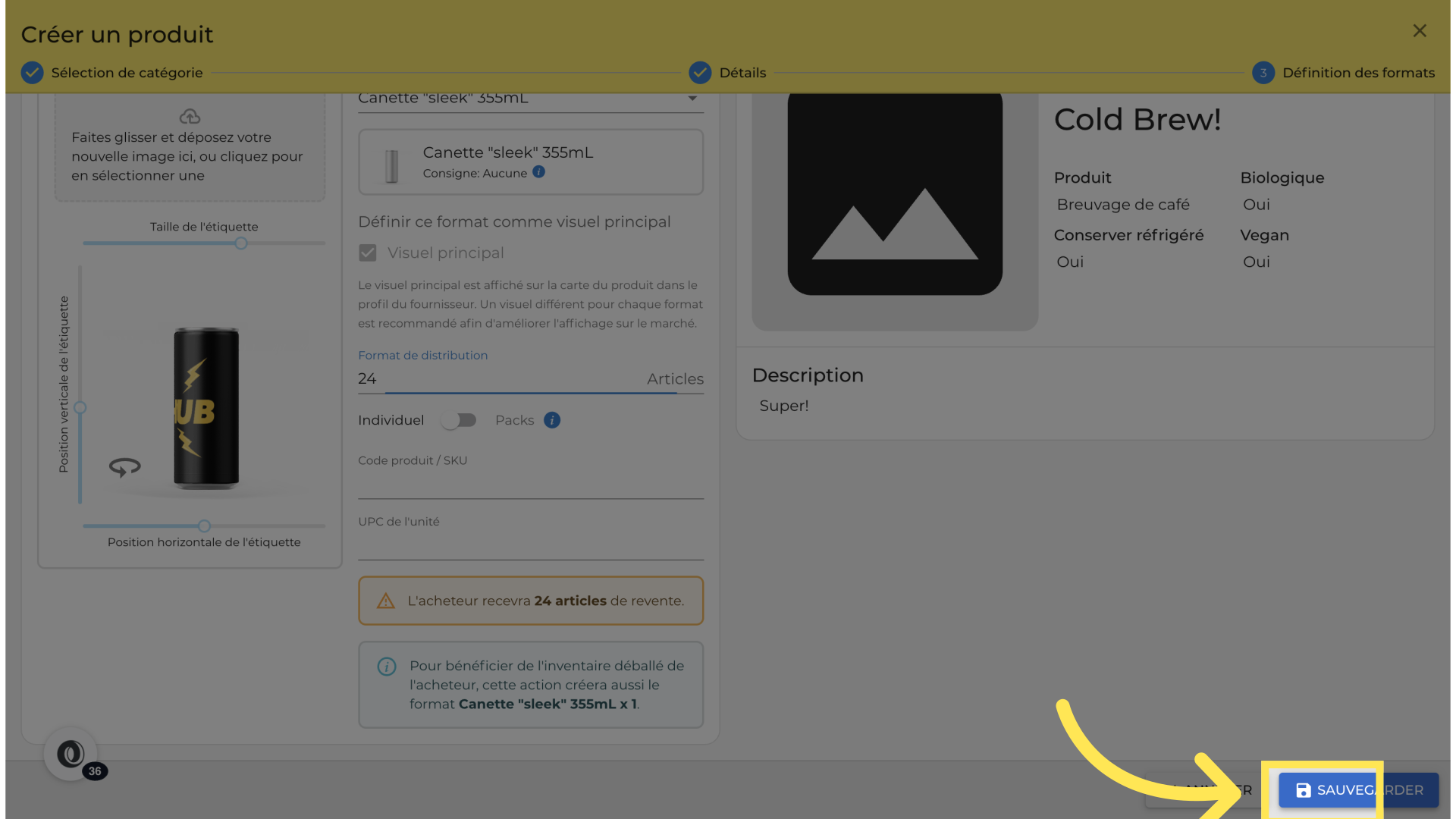
31. Gérer les prix
Maintenant, ajoutons un prix pour ce format de produit

32. Cliquez sur "Prix"
Accédez à la section des prix.
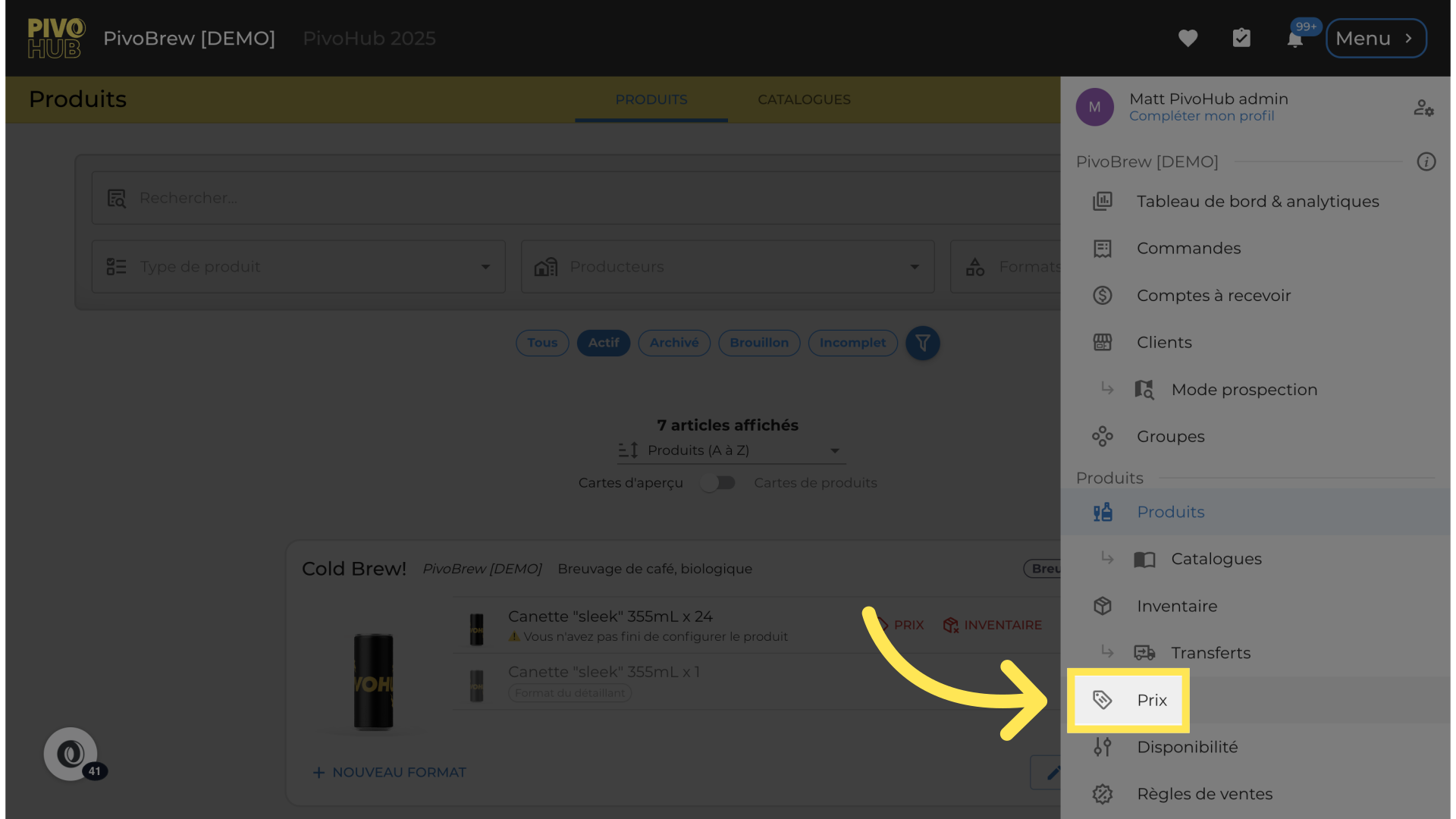
33. Cliquez ici pour éditer
Dans la liste, retrouvons le produit et son format pour lequel nous devons ajouter un prix. Cliquez sur le crayon pour éditer le prix.
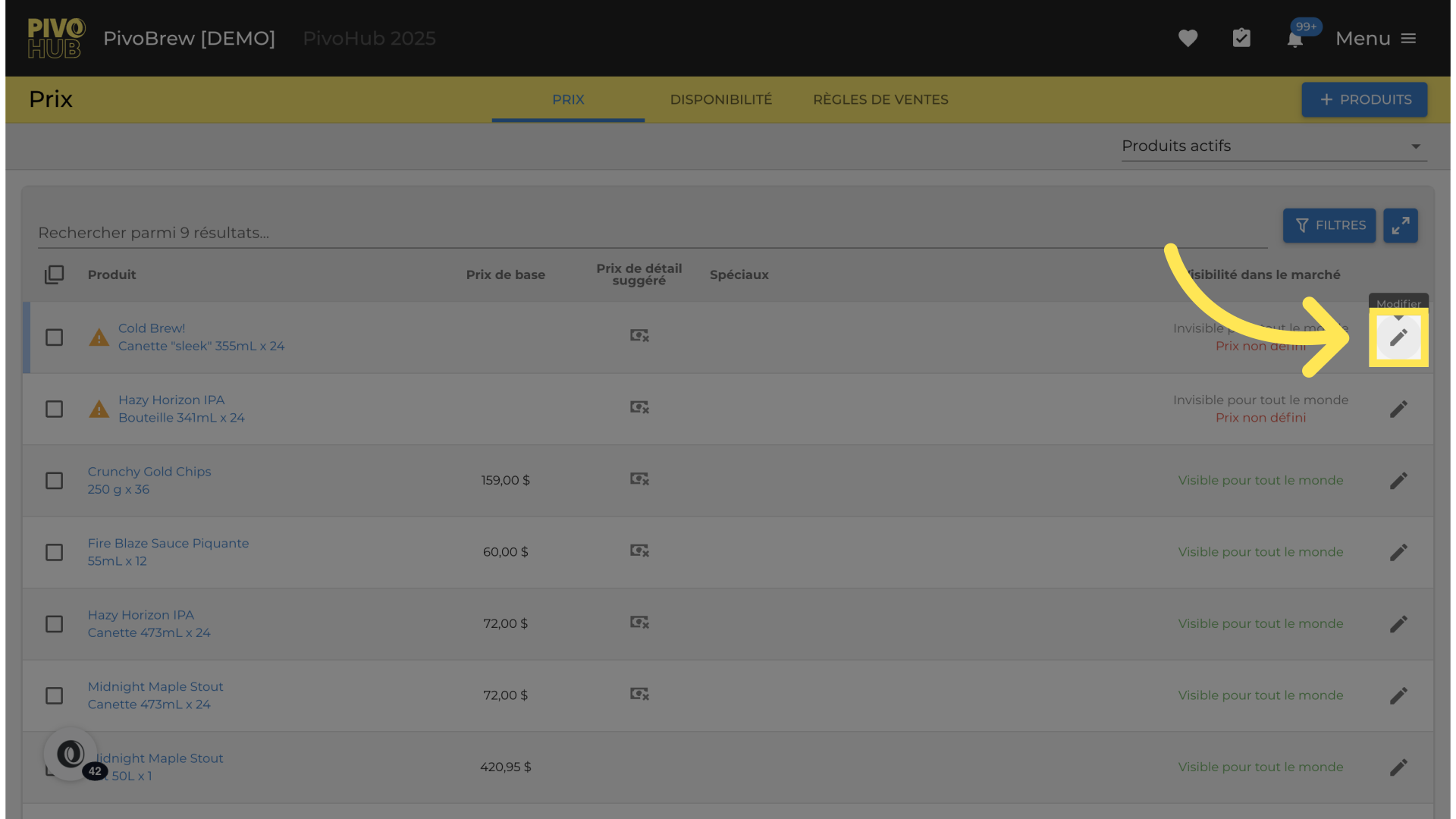
34. Entrez le prix de base
Saisissez le prix pour ce format. Notez bien qu'il s'agit du prix pour la caisse, tel que vendue au commerçant.
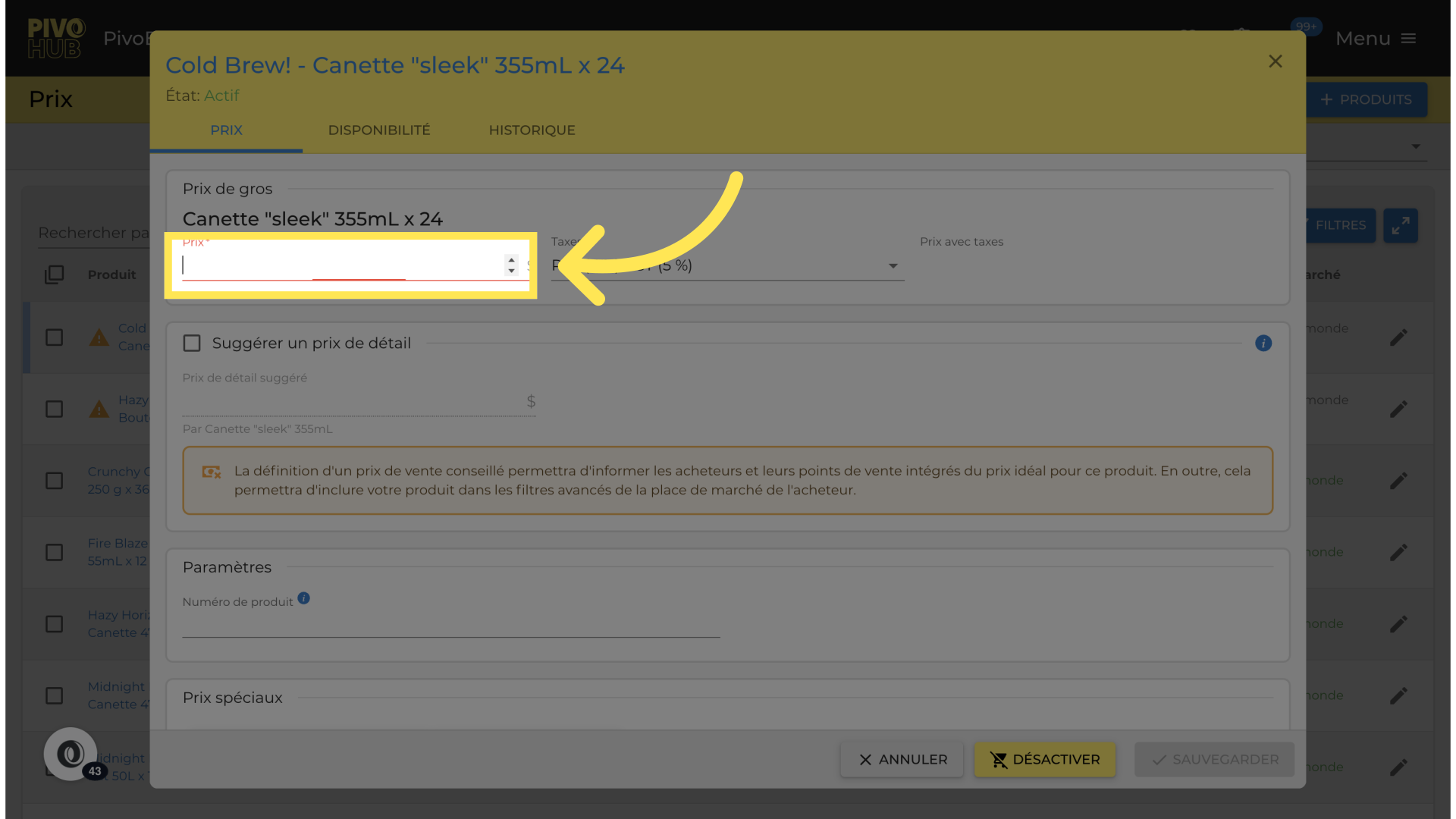
35. Remplir "50"
Remplissez "50"
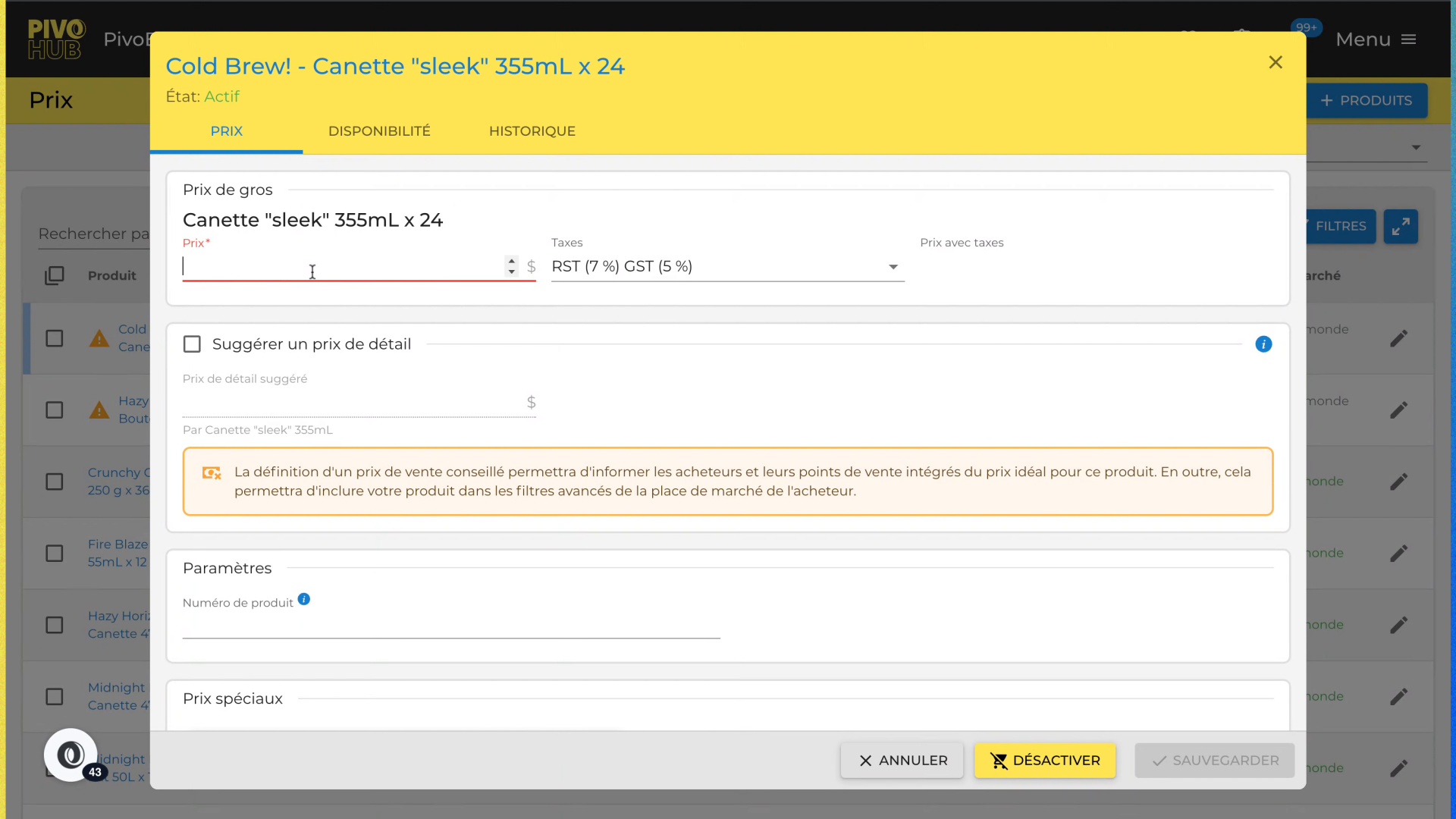
36. Sélectionnez la taxe applicable
Précisez la taxe applicable.
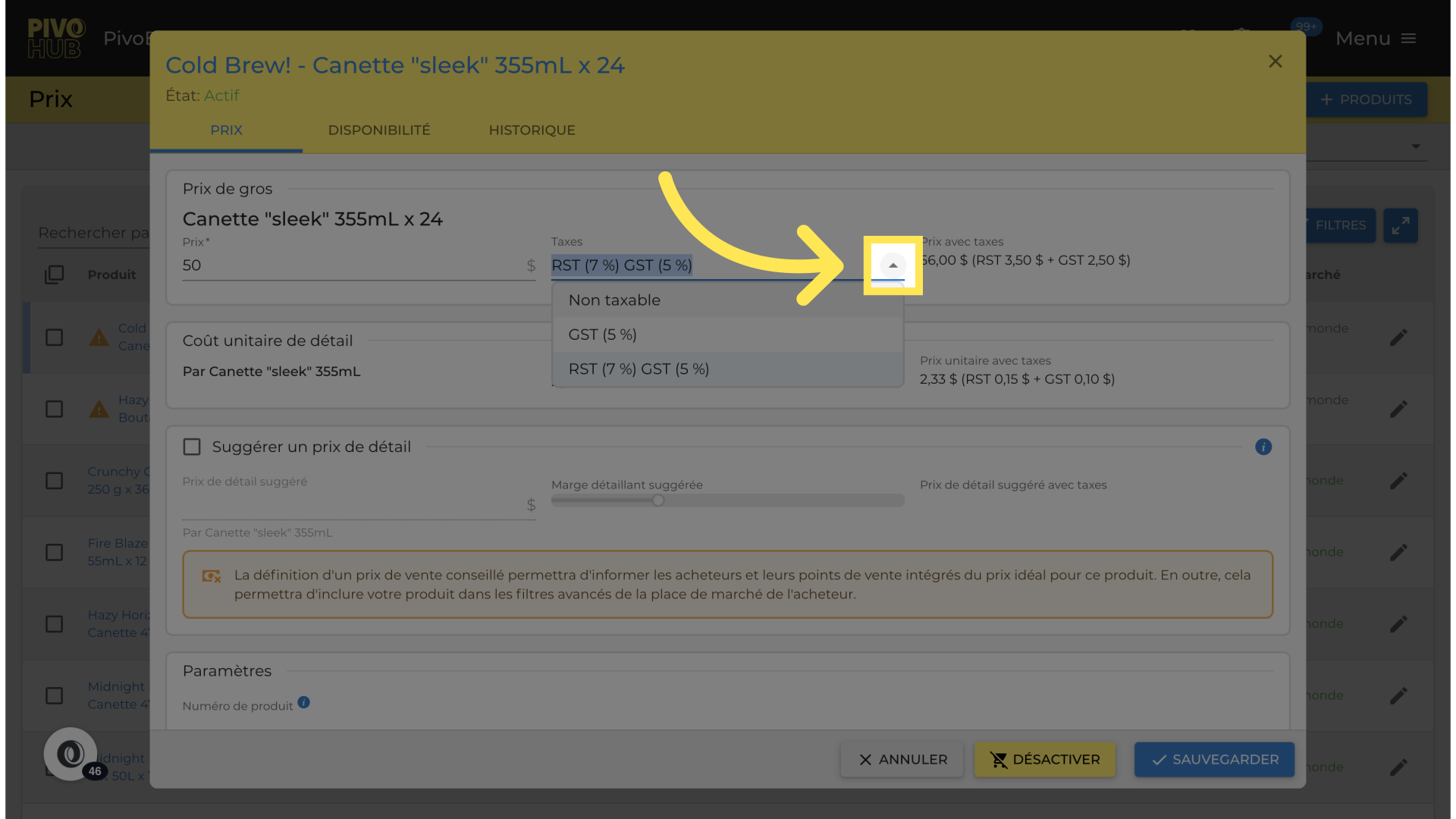
37. Cliquez sur "Suggérer un prix de détail"
Vous avez l'option de proposer un prix de détail.
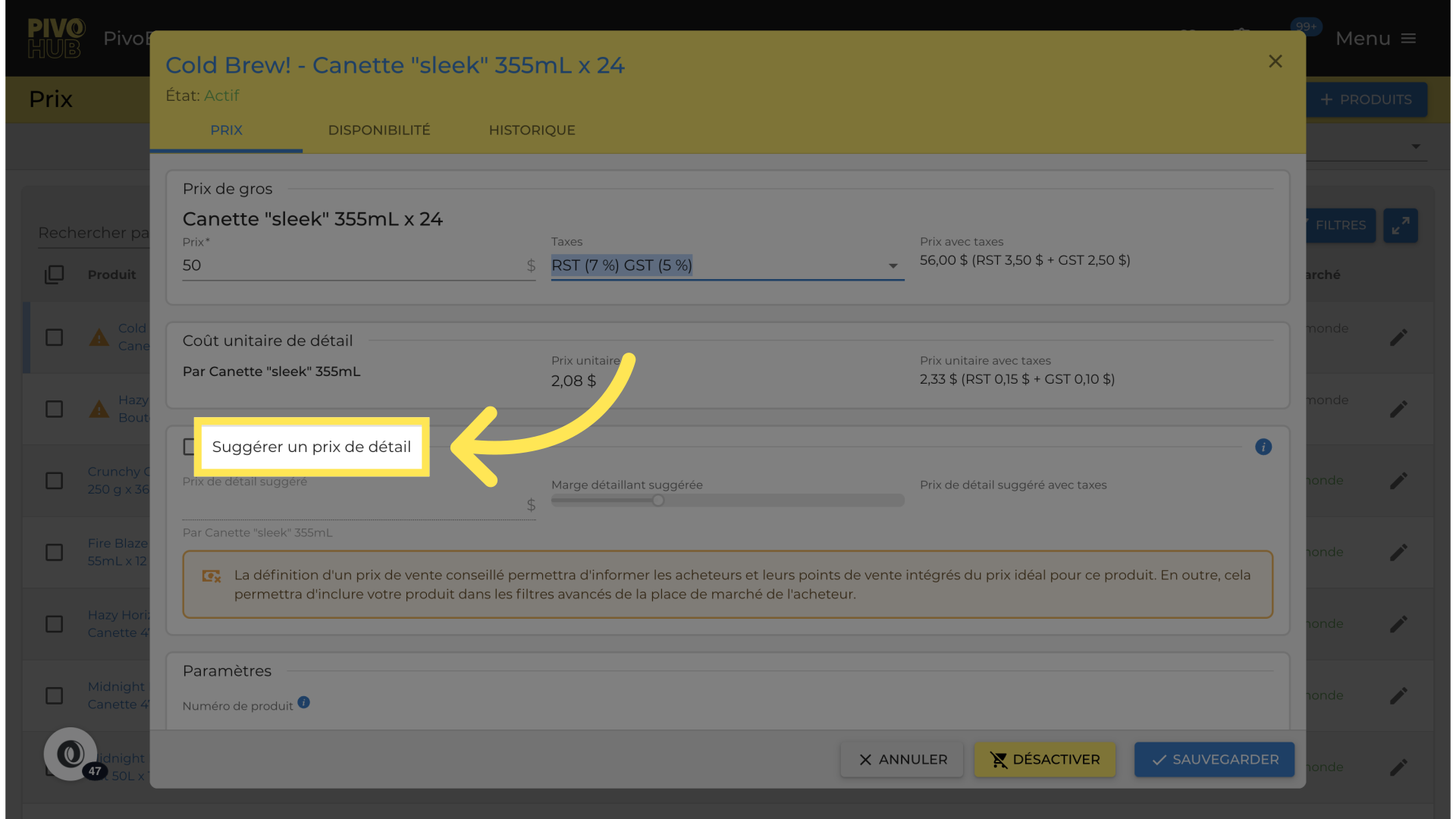
38. Remplir "on"
Entrez "on" dans le champ prévu à cet effet.
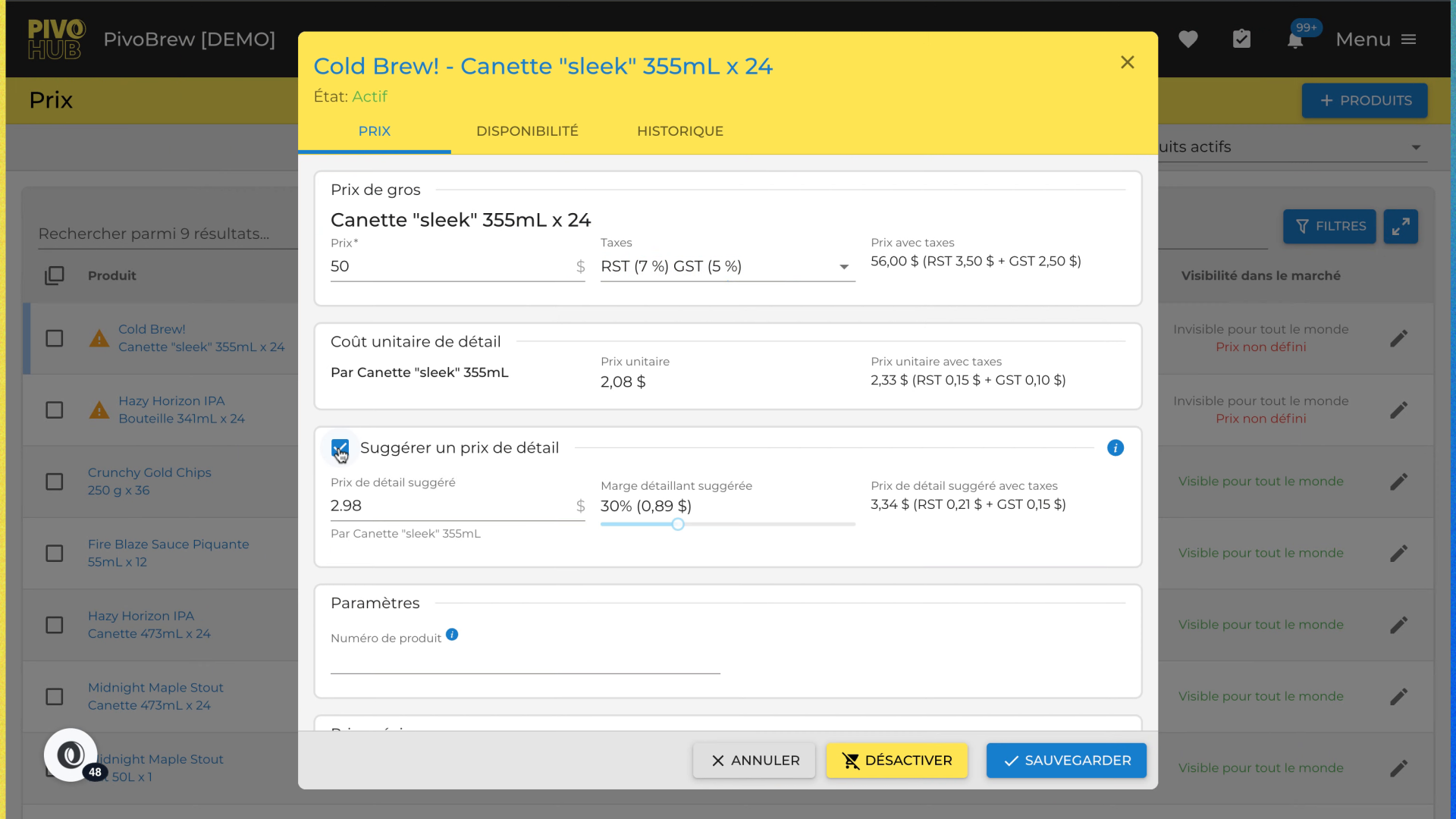
39. Cliquez sur "Prix de détail suggéré"
Notez que ce prix s'appliquera pour l'unité du produit vendue au consommateur. Dans notre exemple, ce sera le prix d'une canette individuelle du produit
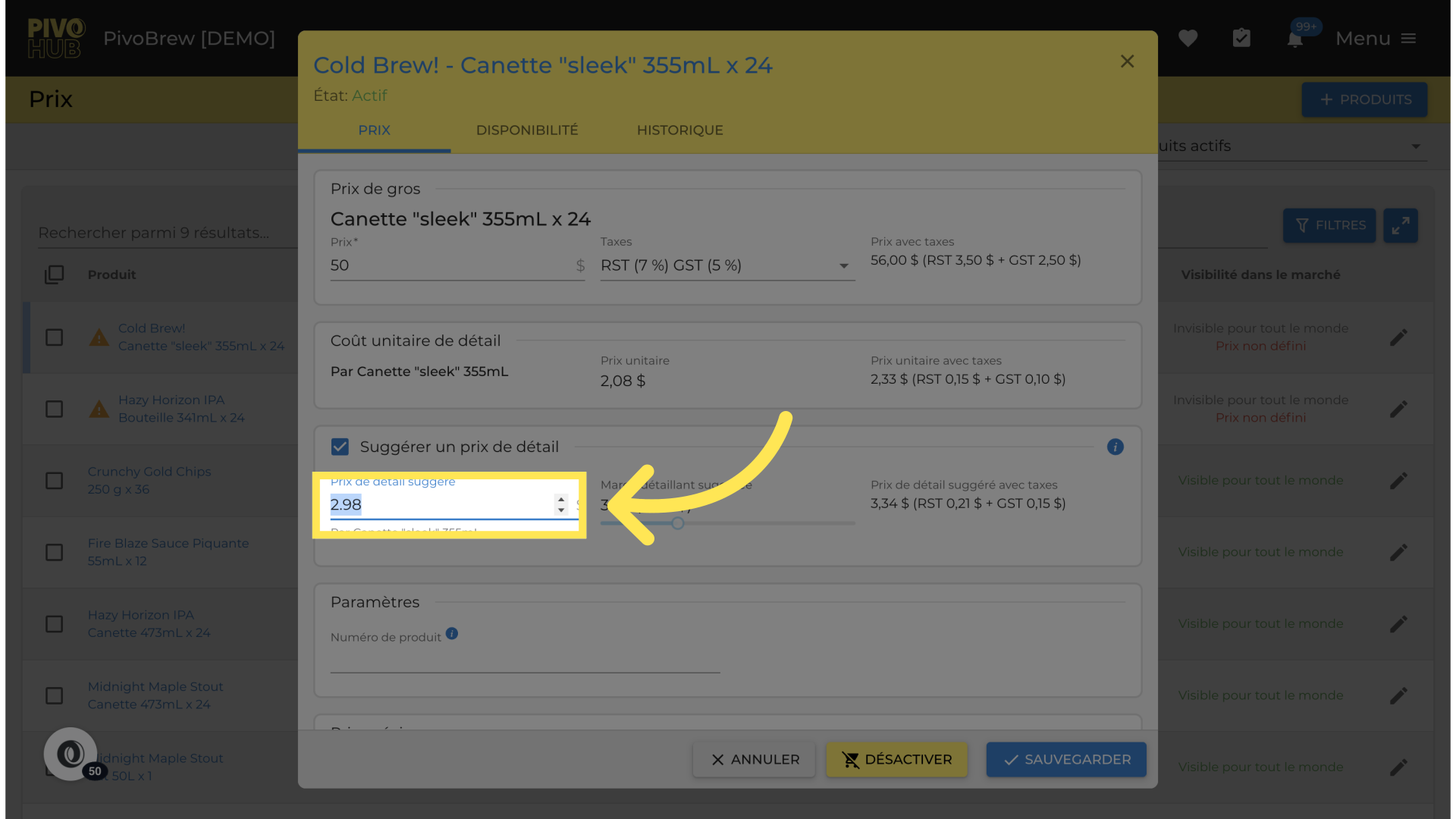
40. Remplir "2.99"
Remplissez la zone de texte avec "2.99"
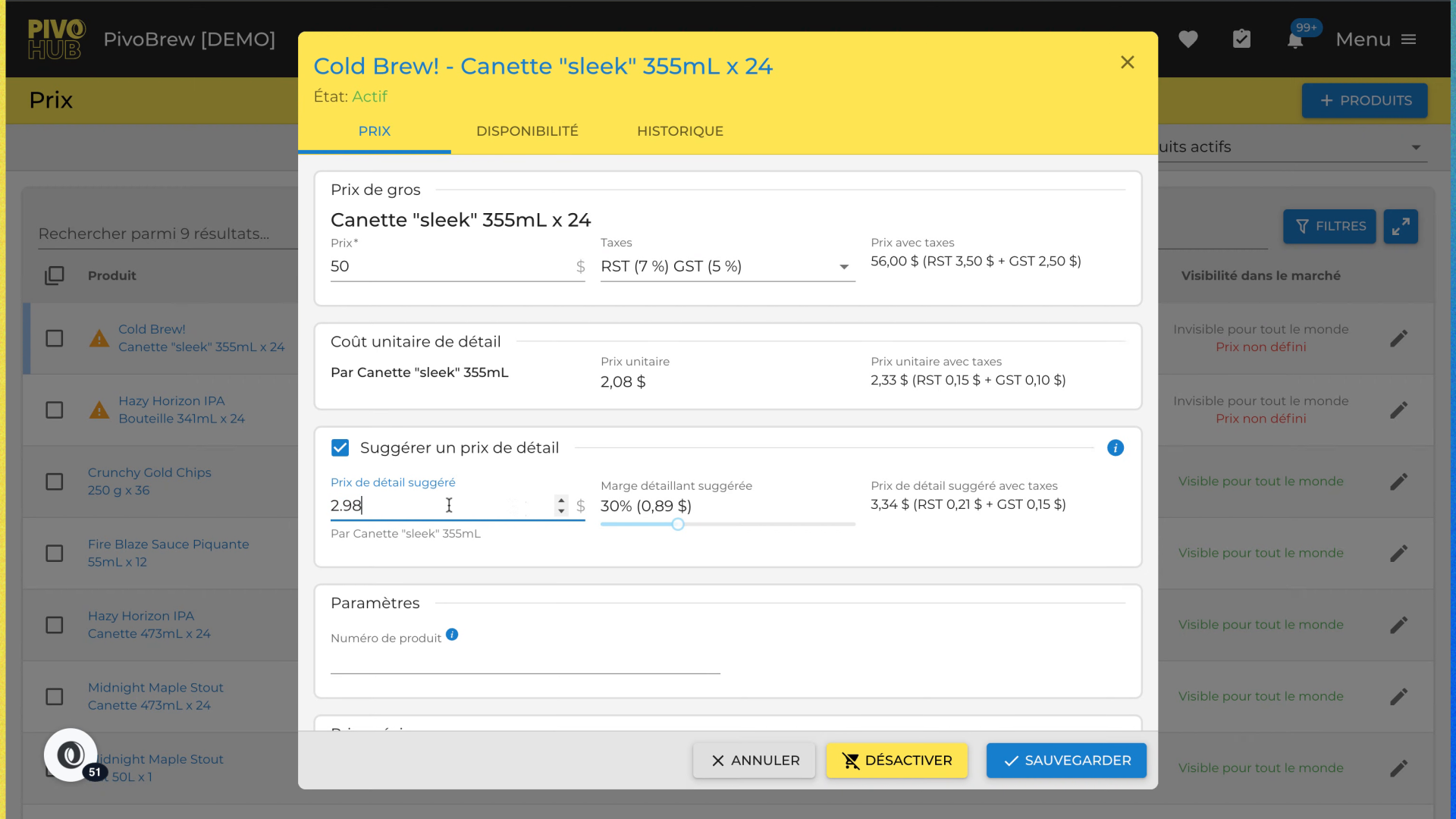
41. Cliquez sur "Paramètres"
Accédez aux paramètres.
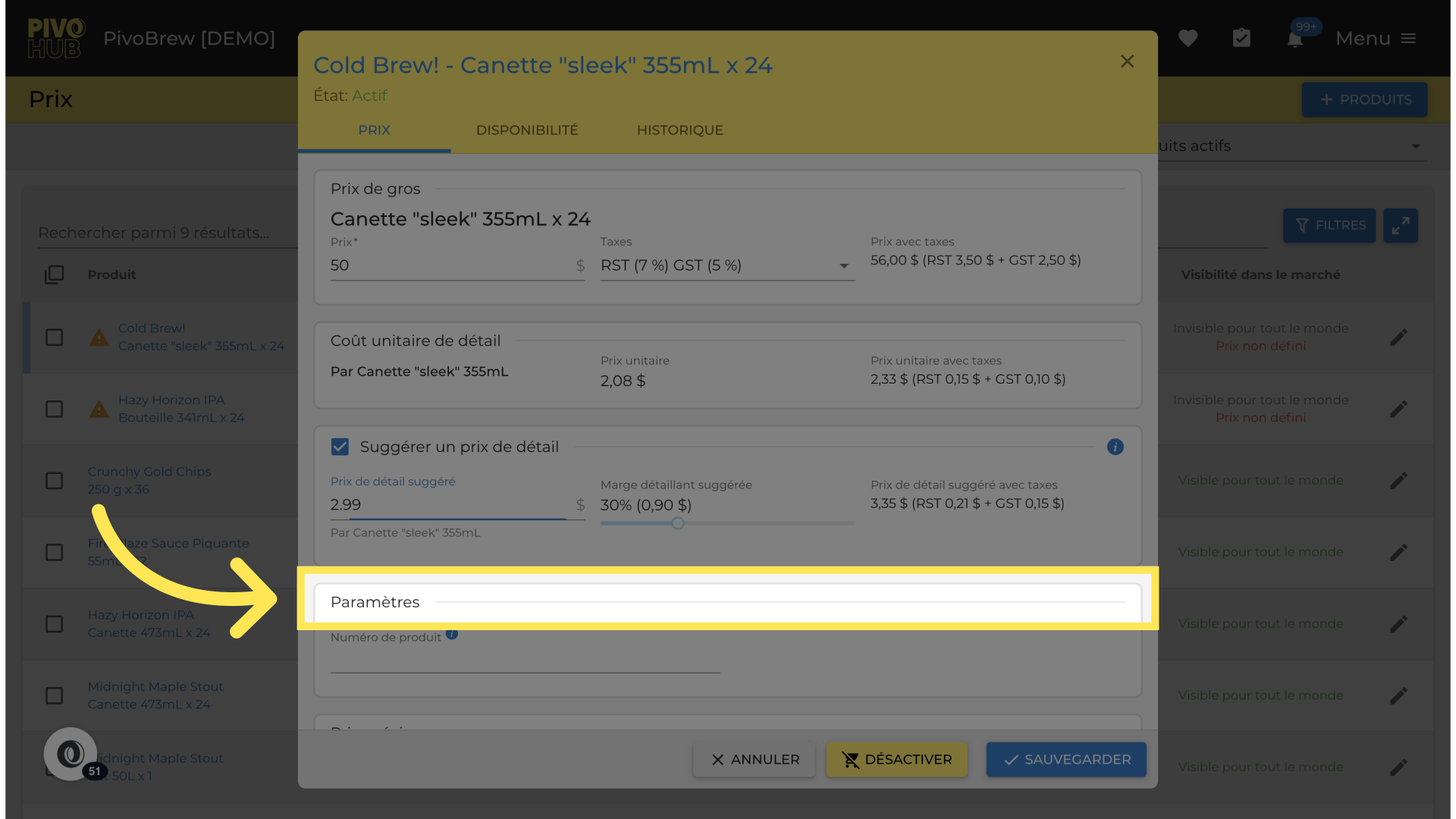
42. Ajoutez un numéro de produit au besoin
Dans le numéro de produit, vous pouvez ajouter un code produit.
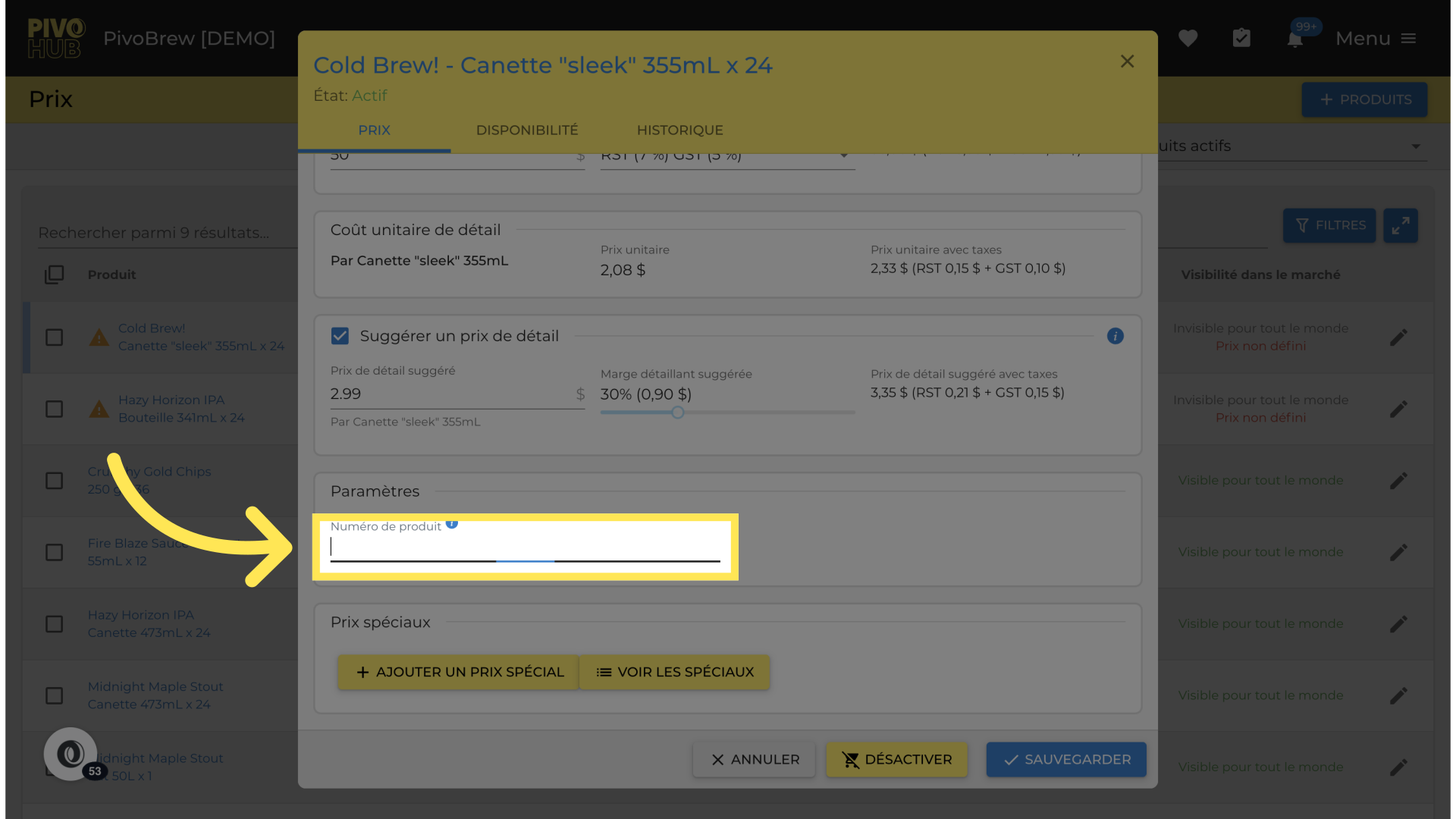
43. Remplir "CB-001"
C'est surtout utile pour identifier un même produit dans d'autres systèmes, comme un POS.
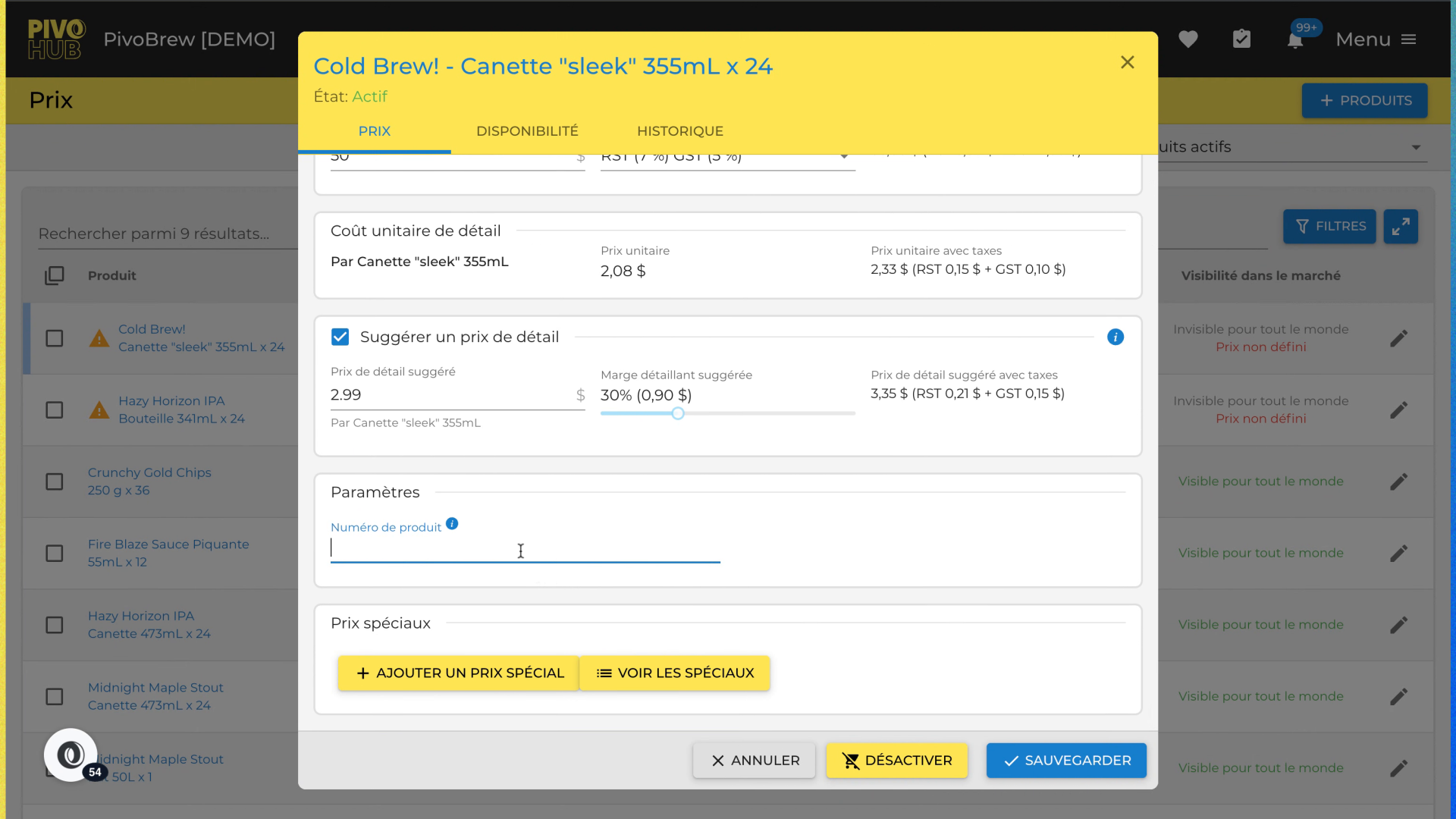
44. Sauvegardez vos changements
Sauvegardez les modifications.
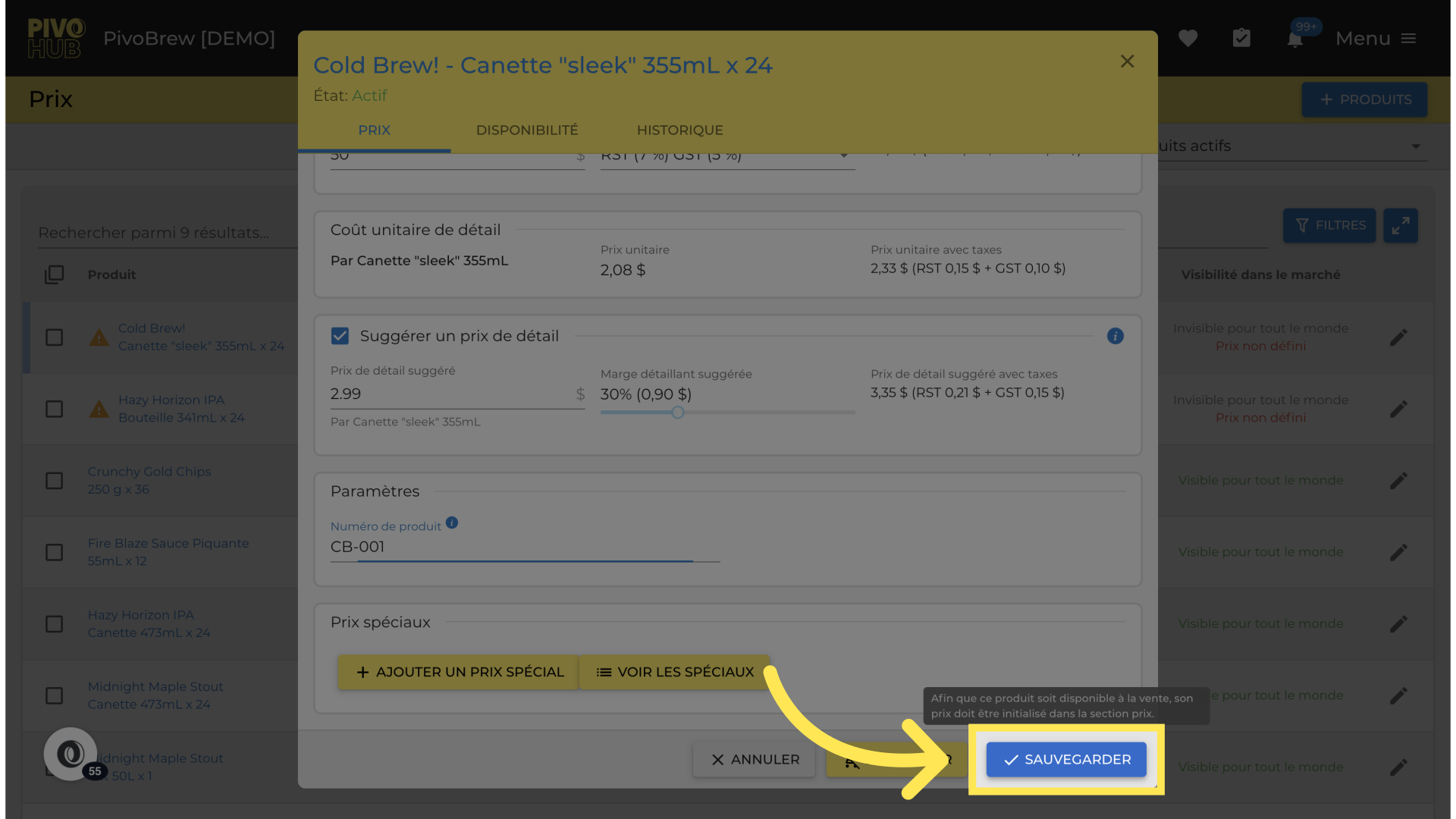
45. Cliquez sur le nom du produit
Une fois le prix réglé, vous pouvez cliquer sur le nom pour être redirigé vers les autres paramètres du produit, comme l'inventaire ou sa fiche principale.
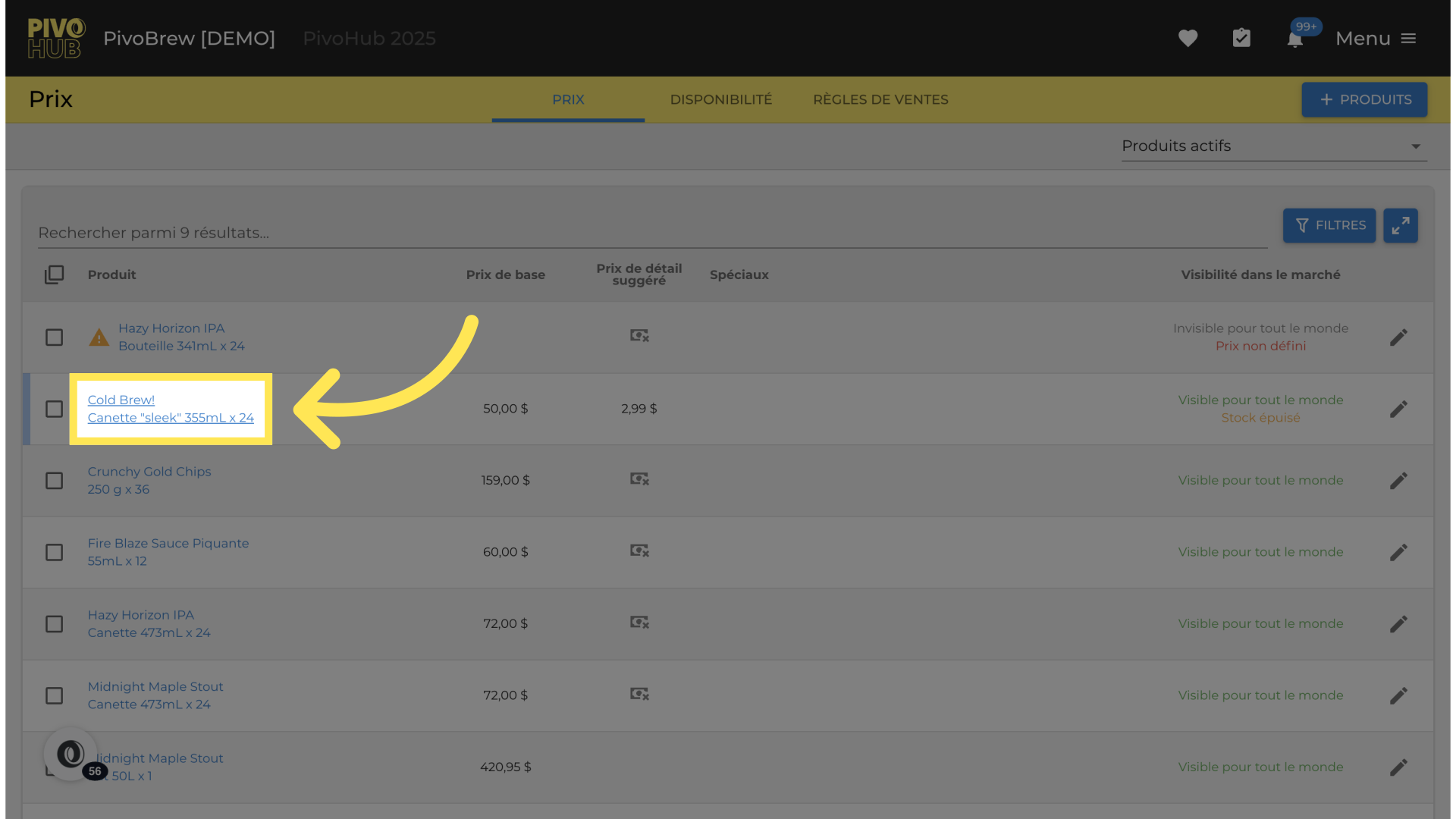
46. Option par le menu
Bien sûr, vous pouvez toujours naviguer par le menu.
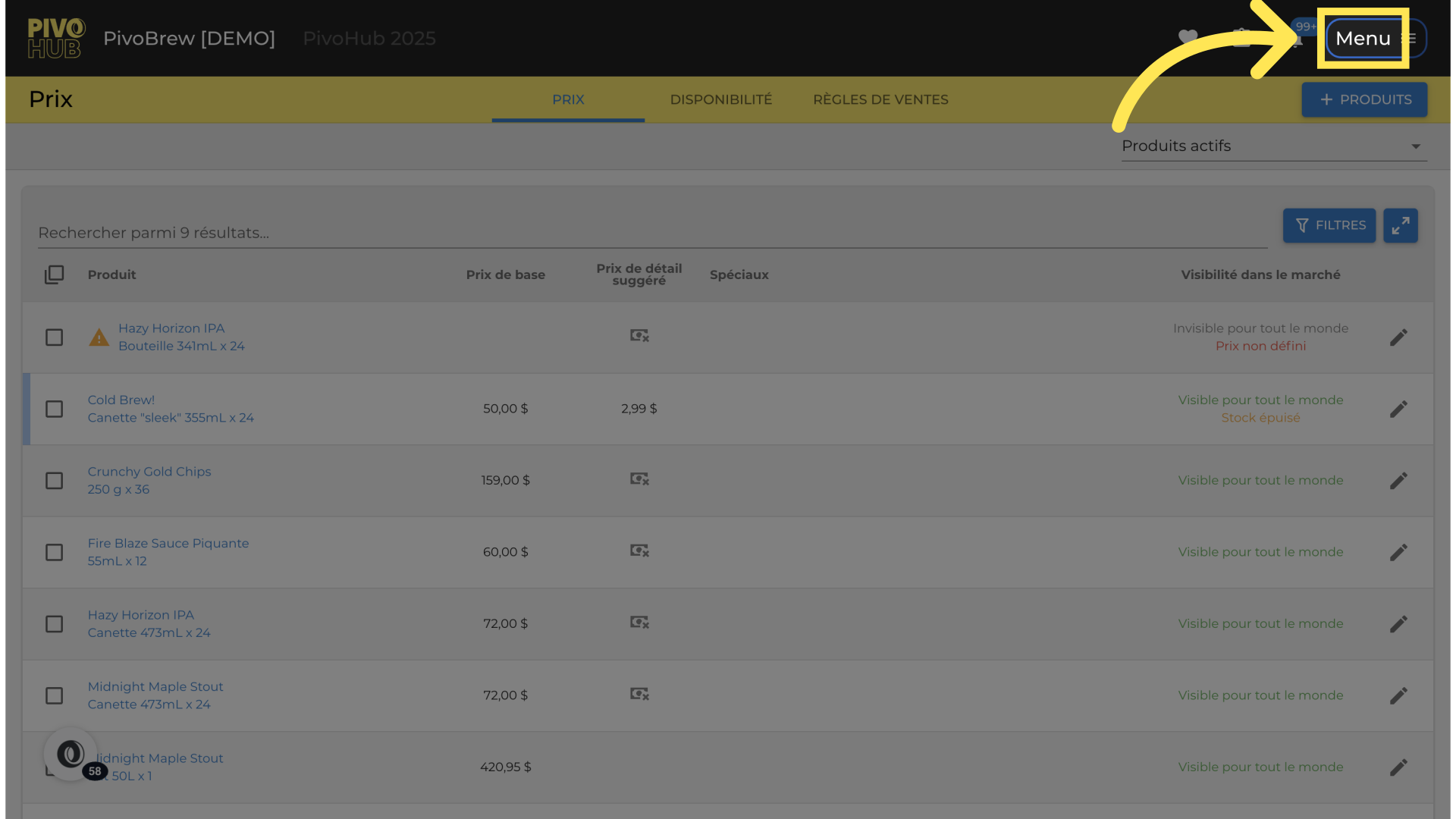
47. Gérer l'inventaire
Ajustons maintenant l'inventaire.

48. Consultez l'inventaire
Allons maintenant ajuster l'inventaire.
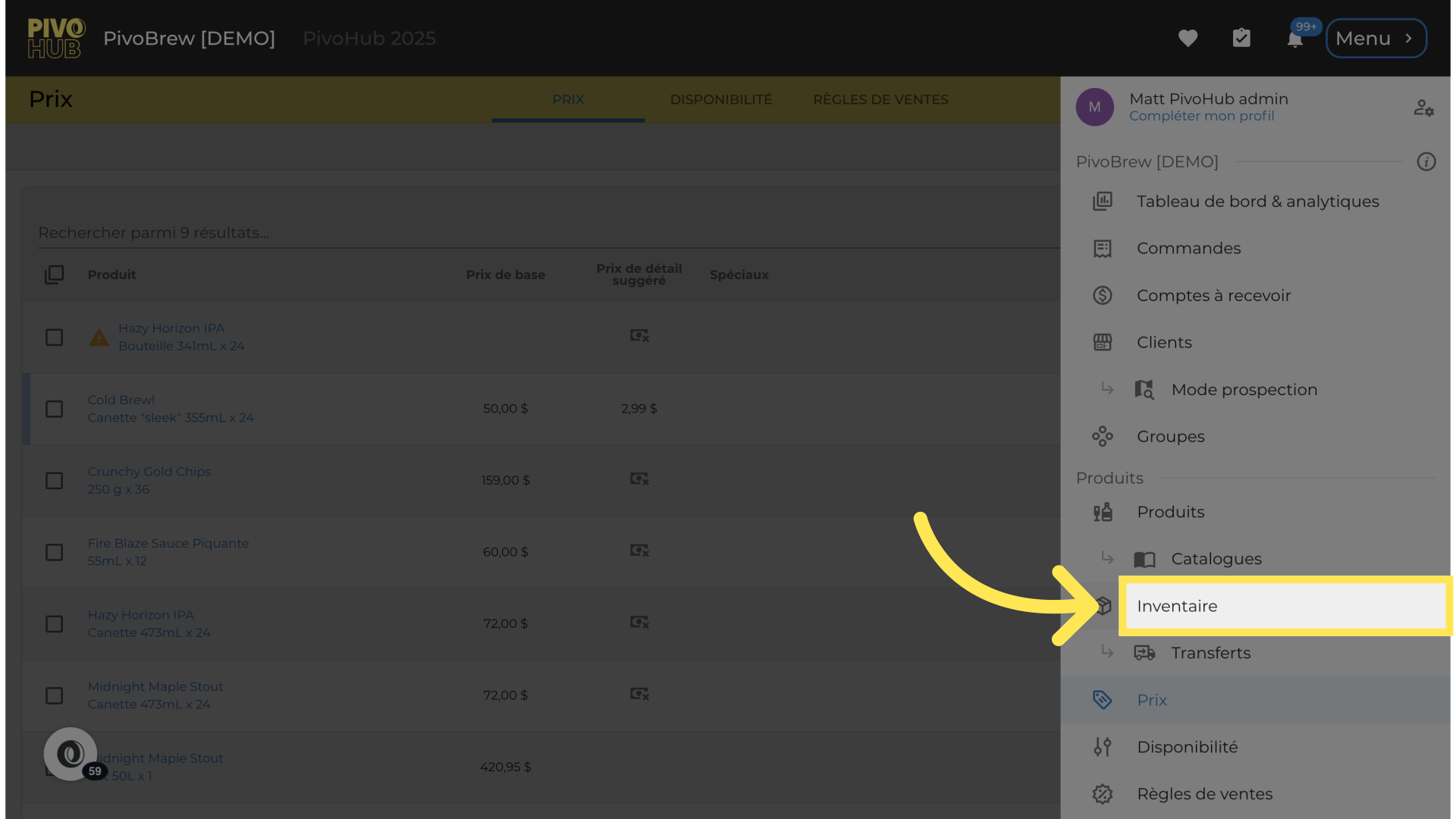
49. Cliquez pour éditer
Pour notre produit et format, ouvrons le panneau d'édition
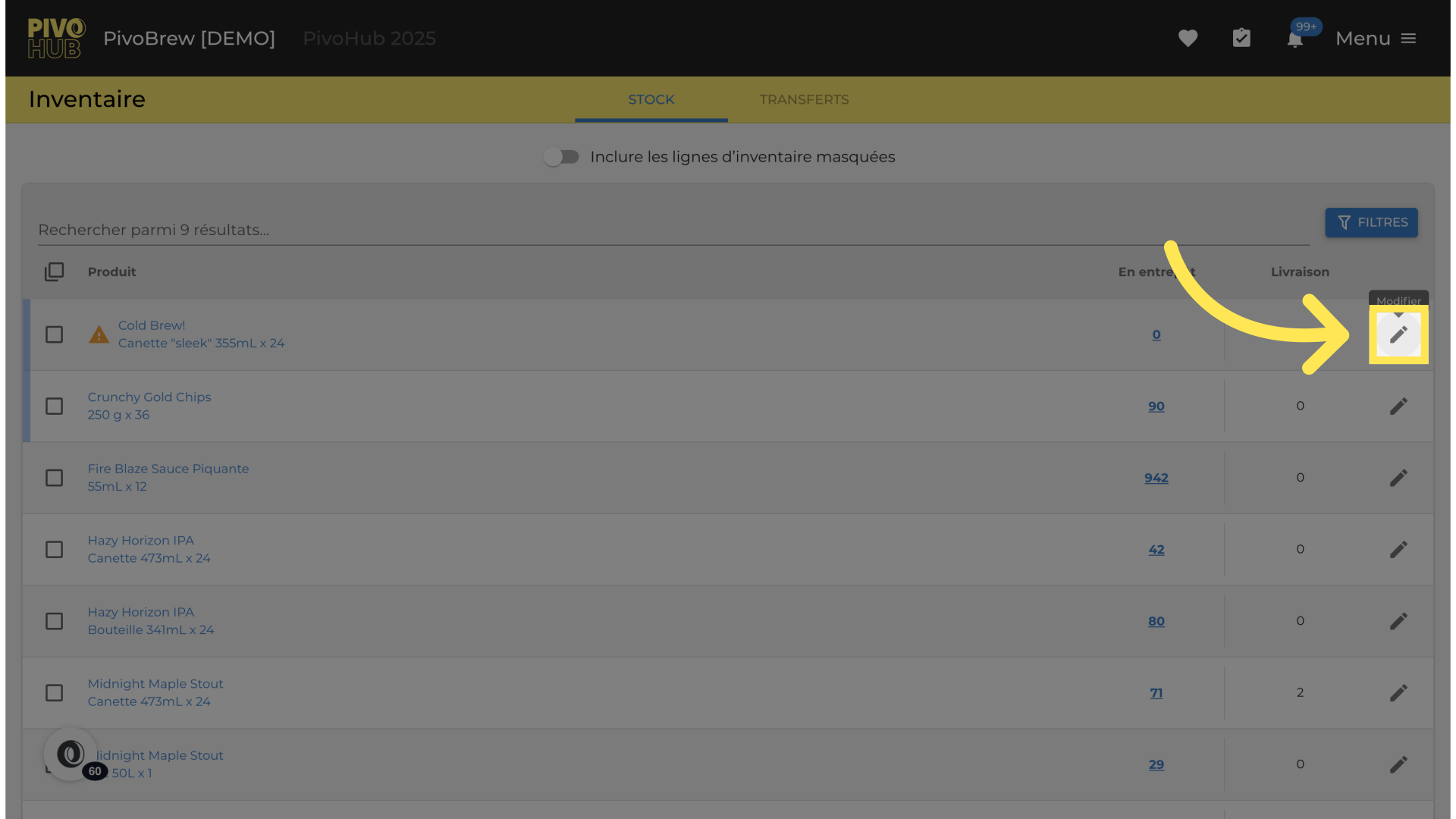
50. Cliquez sur la quantité
Cliquez sur la quantité associé au bon entrepôt.
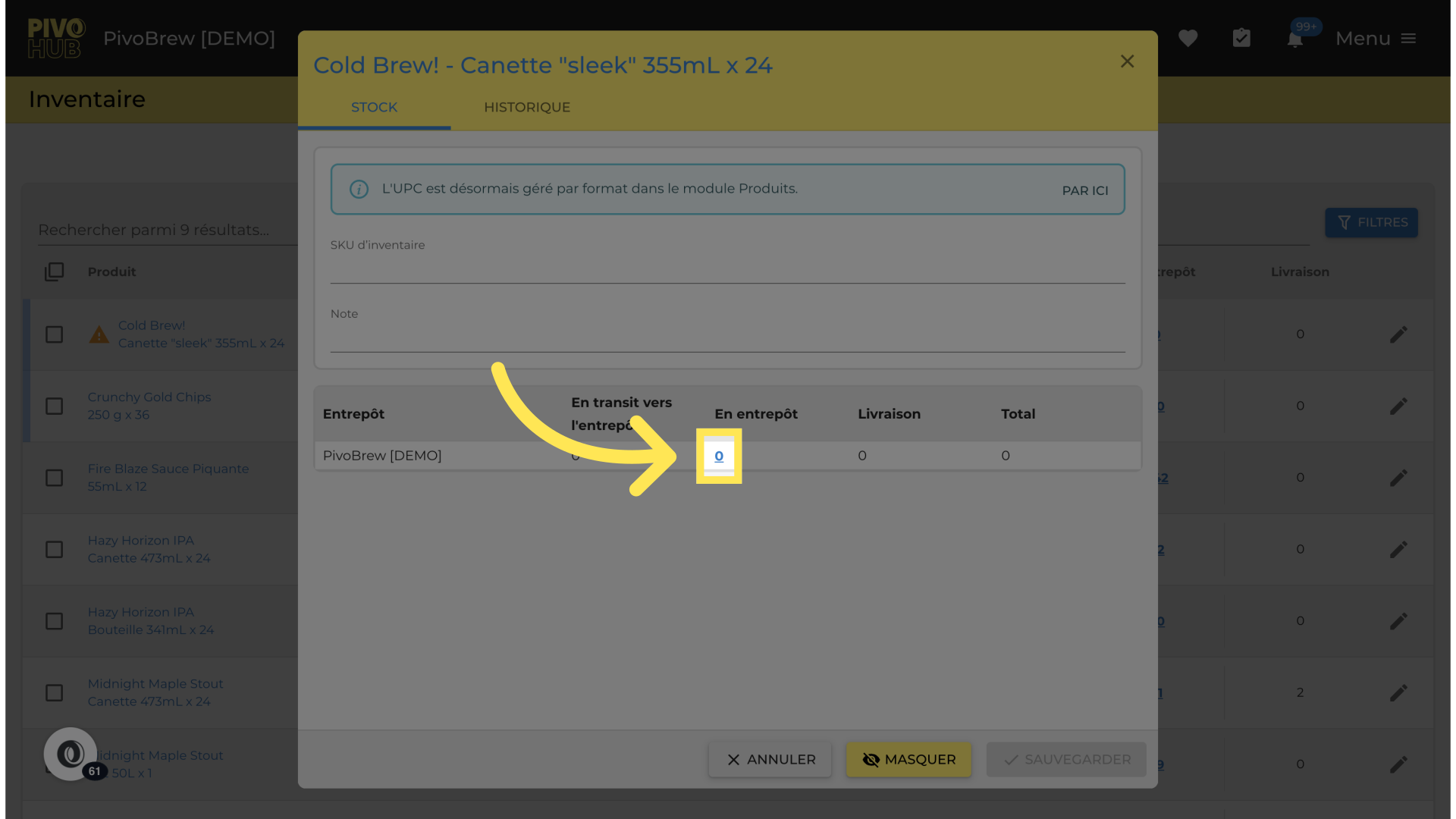
51. Entrez le nombre à modifier
Entrez le nombre d'unités à modifier.
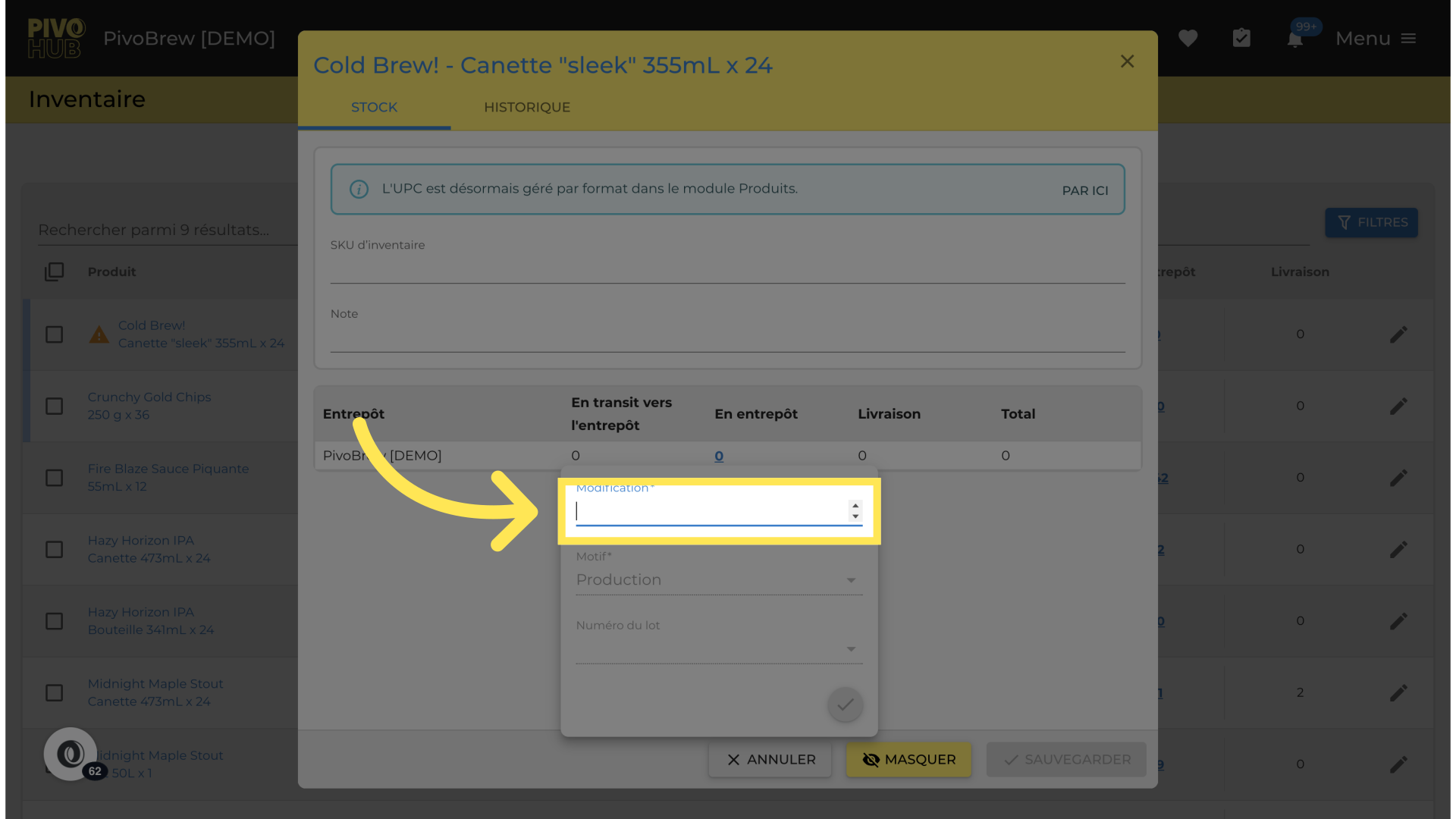
52. Remplir "100"
Dans notre exemple, nous souhaitons ajouter 100 caisses. Pour retirer des caisses, entrez le nombre en négatif
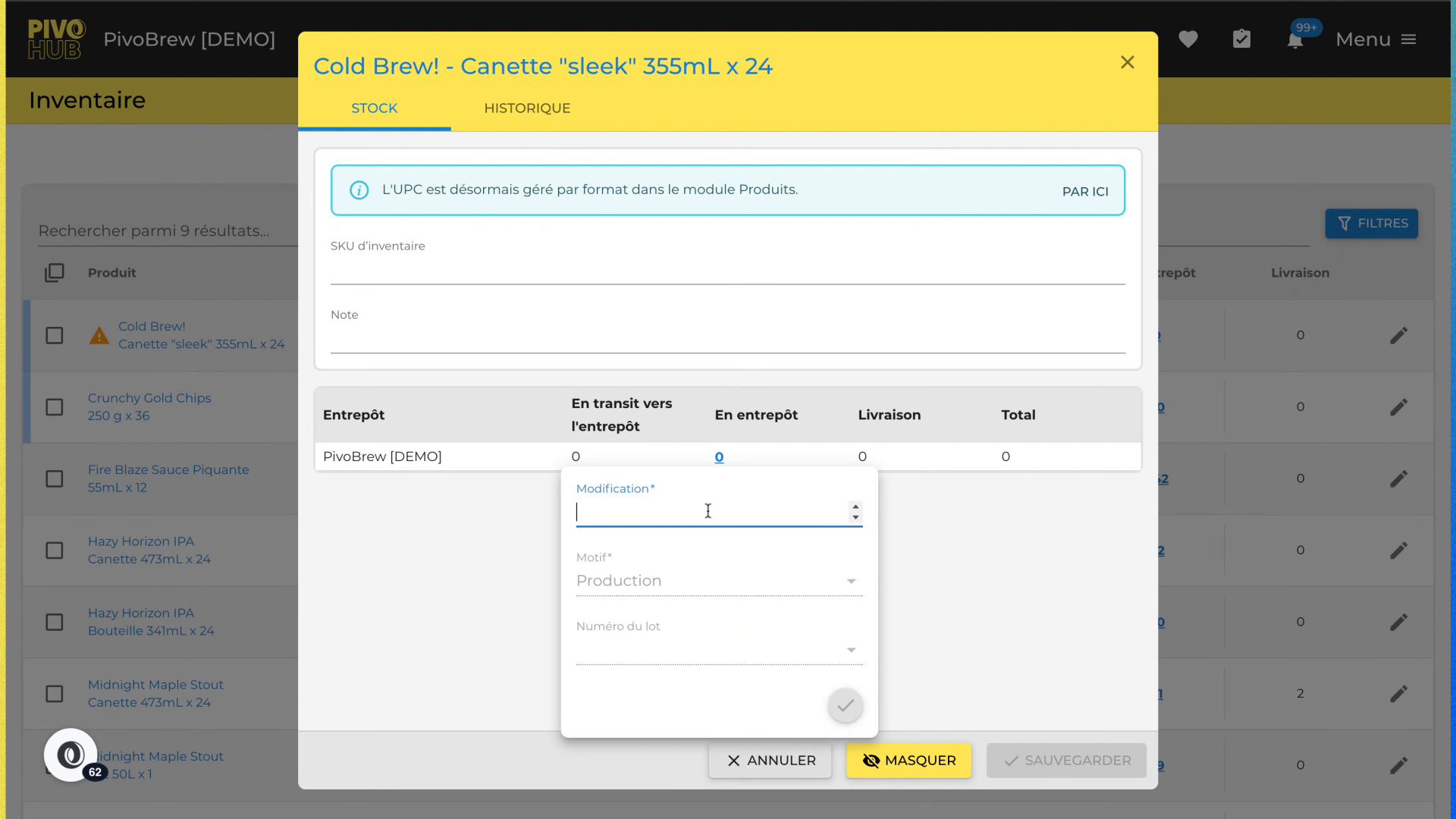
53. Justifiez la modification
Choisissez la raison de la modification. Pour notre exemple, vu que ce sont un inventaire issue d'une production, on va choisir "Production".
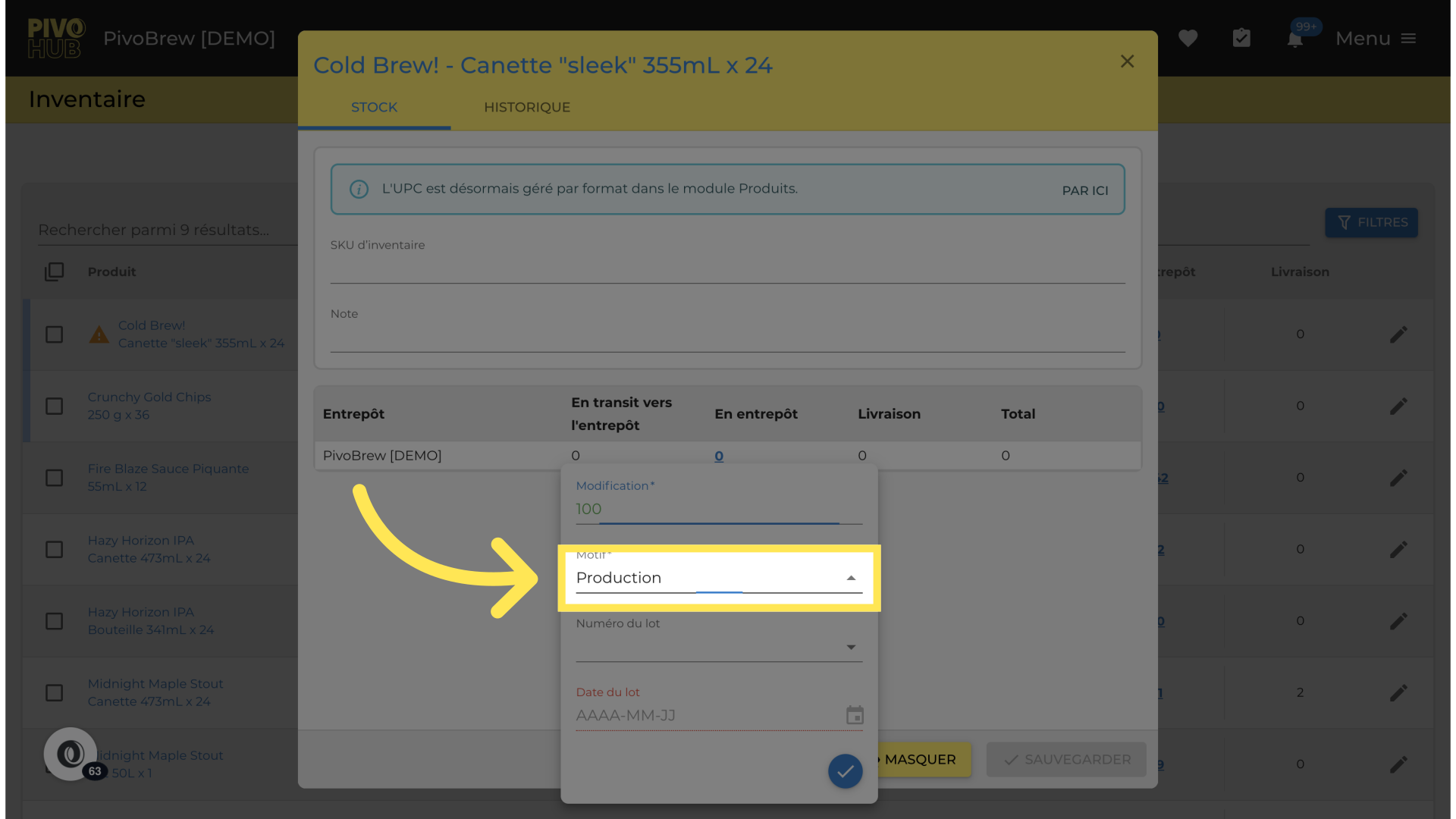
54. Cliquez sur "Production"
Sélectionnez "Production".
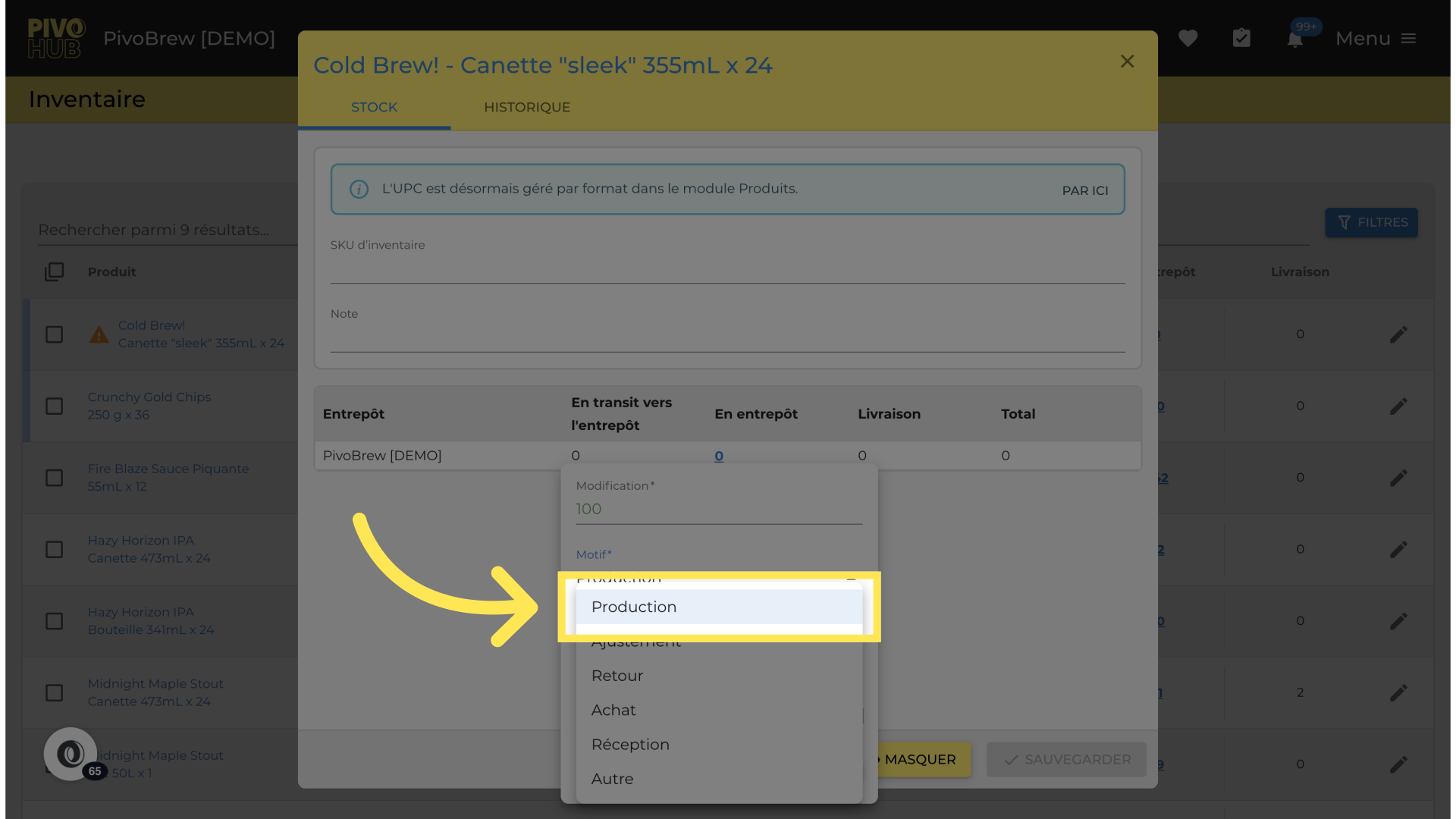
55. Ajoutez un numéro de lot
Saisissez le numéro de lot.
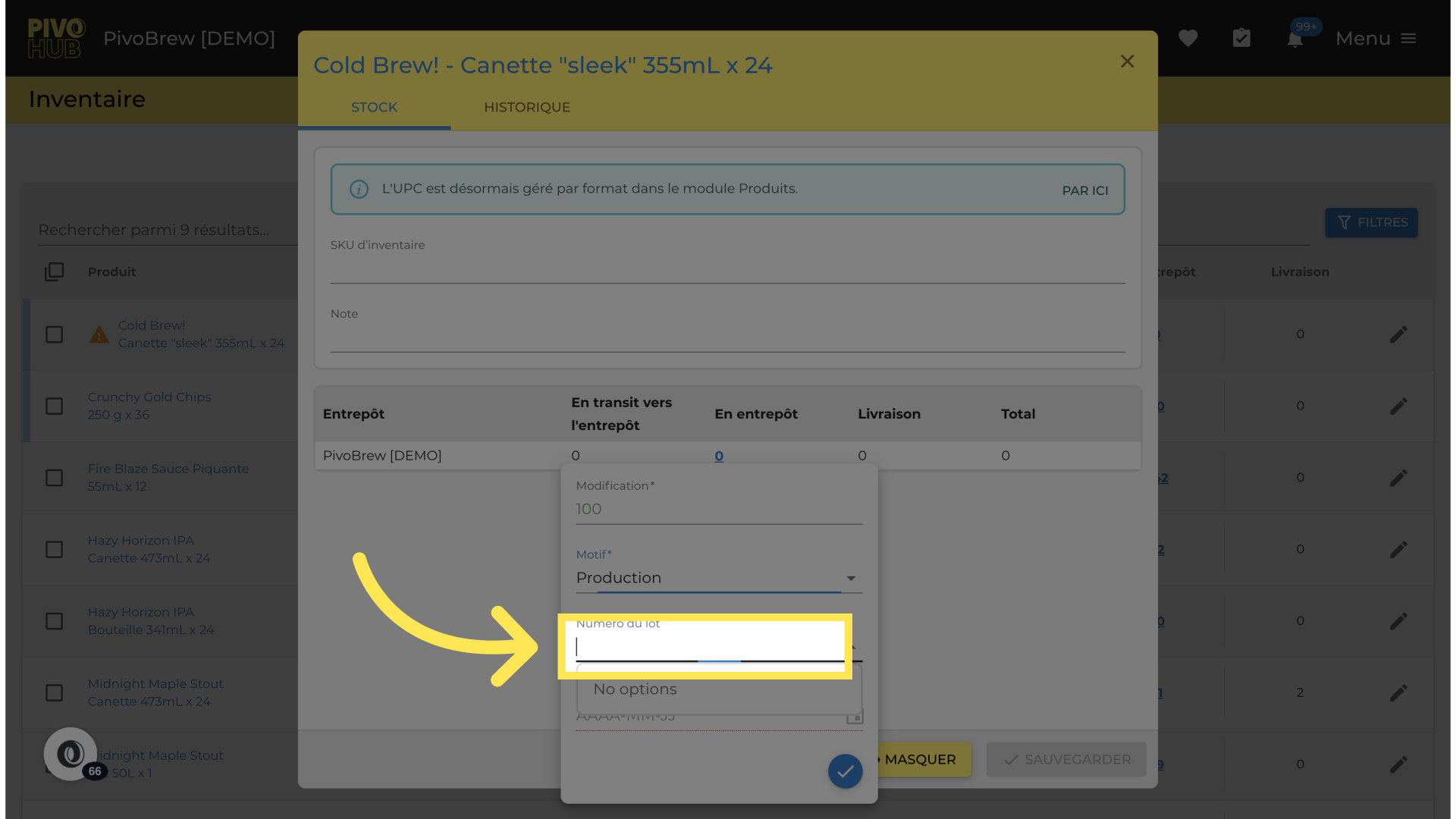
56. Remplir "001"
Saisissez "001" dans le champ disponible
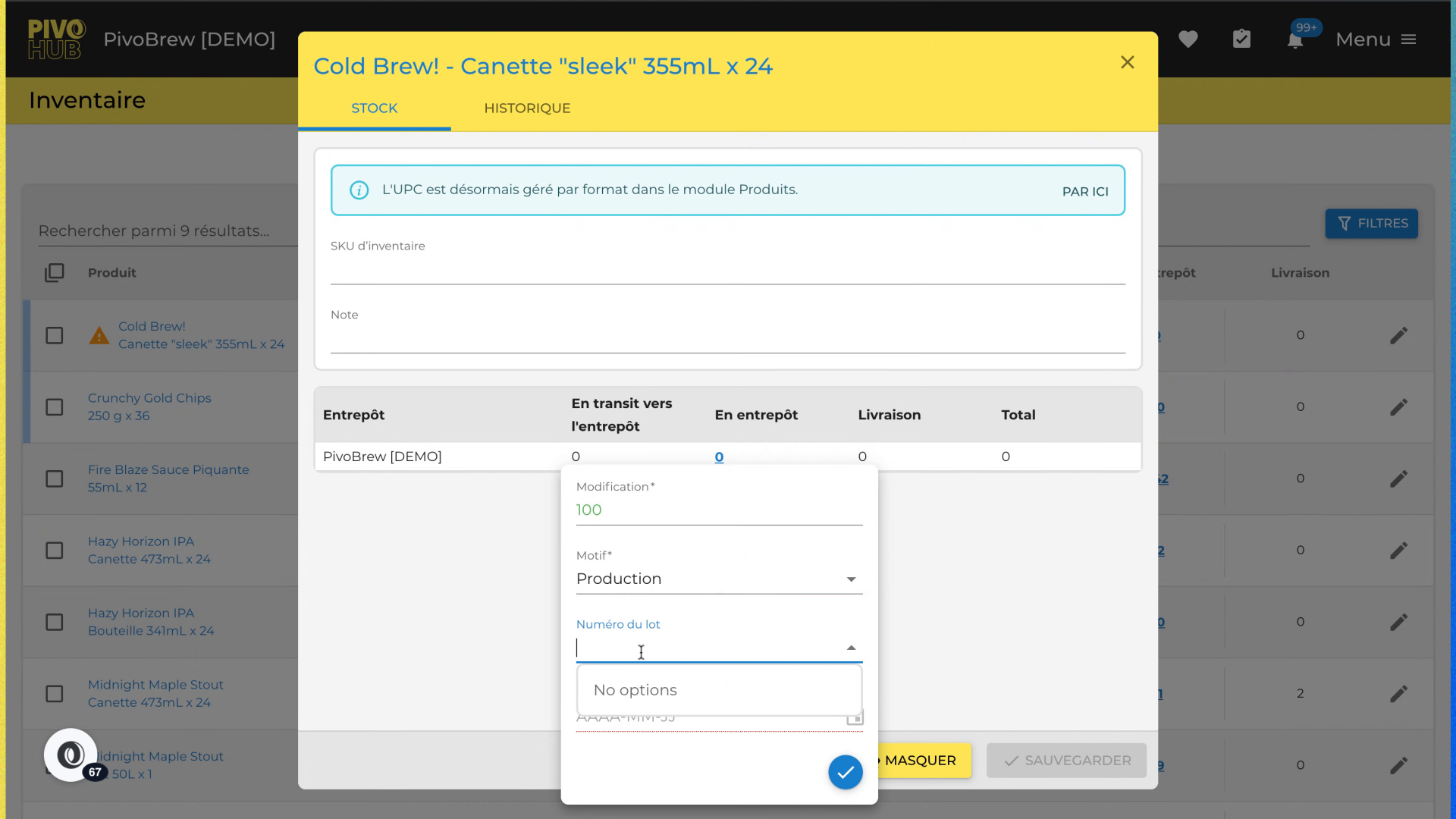
57. Ajoutez la date du lot
Vous pouvez aussi choisir la date du lot en question. Ceci permet de mieux comptabiliser la mise en place du lot.
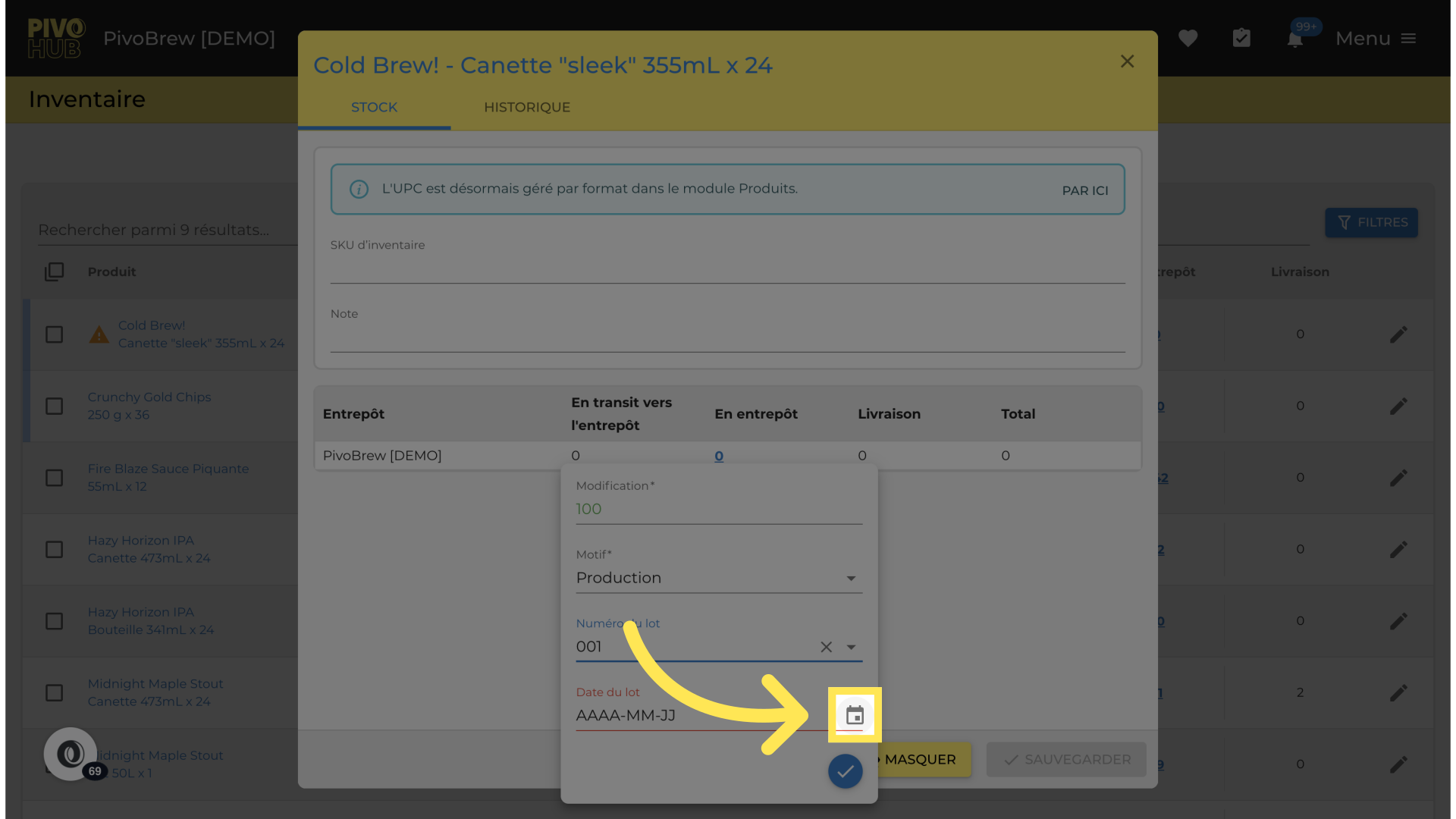
58. Sauvegardez
Cliquez sur le crochet pour enregistrer ces modifications sur l'inventaire.
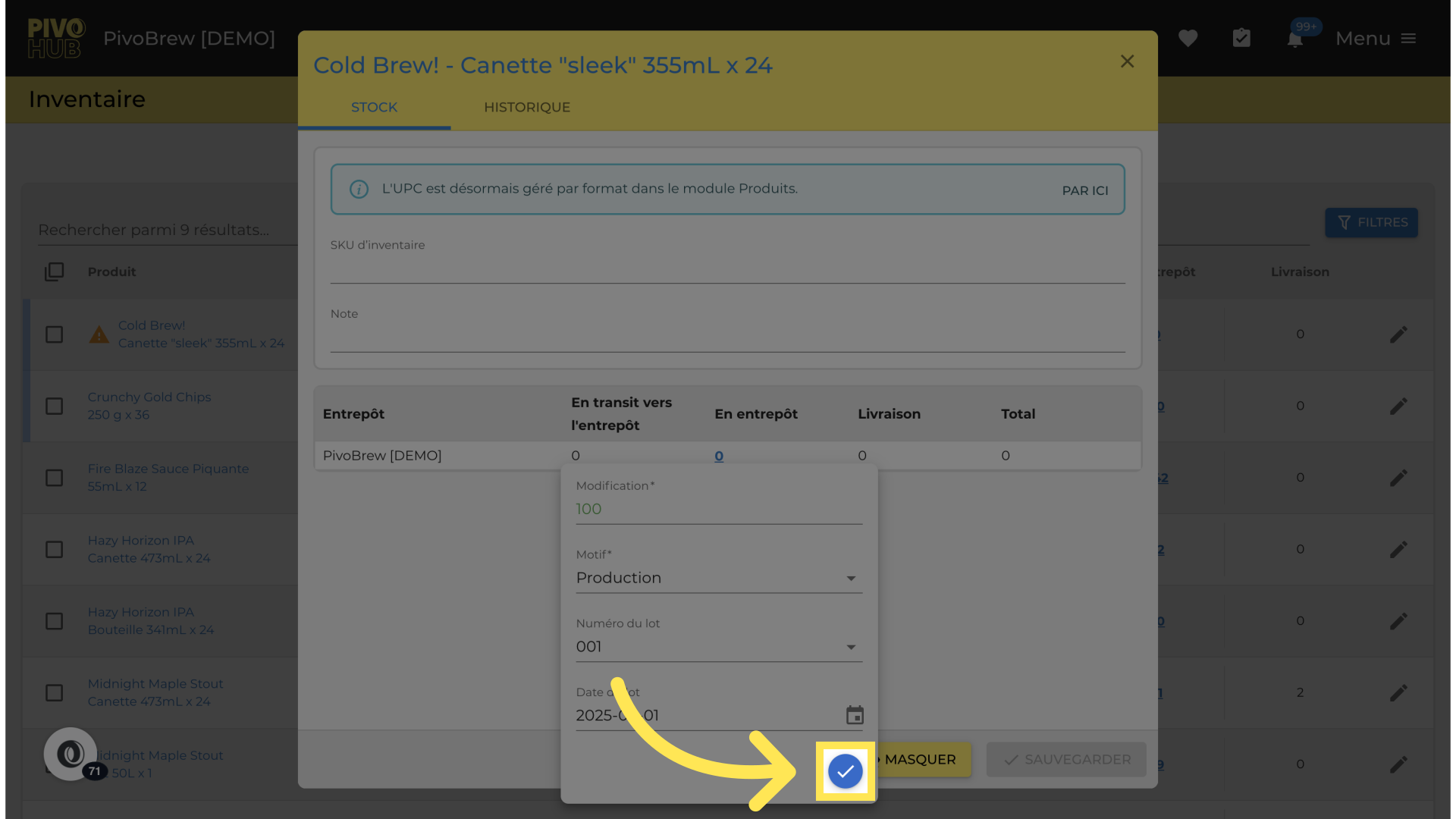
59. Sauvegardez l'ensemble des modifications
Sauvegardez vos modifications.
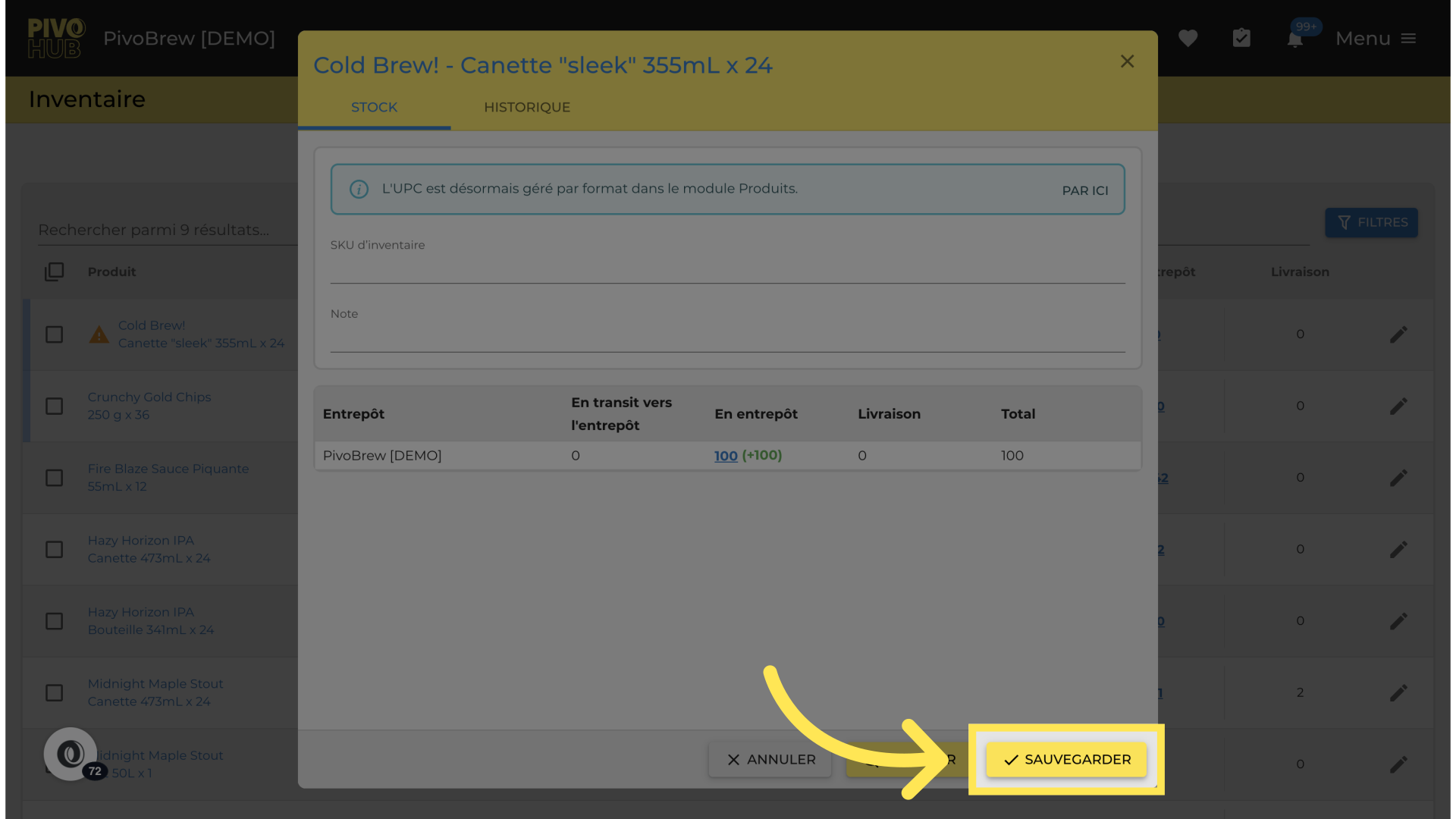
60. La disponibilité
Allons maintenant paramétrer la disponibilité du produit.

61. Allez à la disponibilité
Allez à la disponibilité.
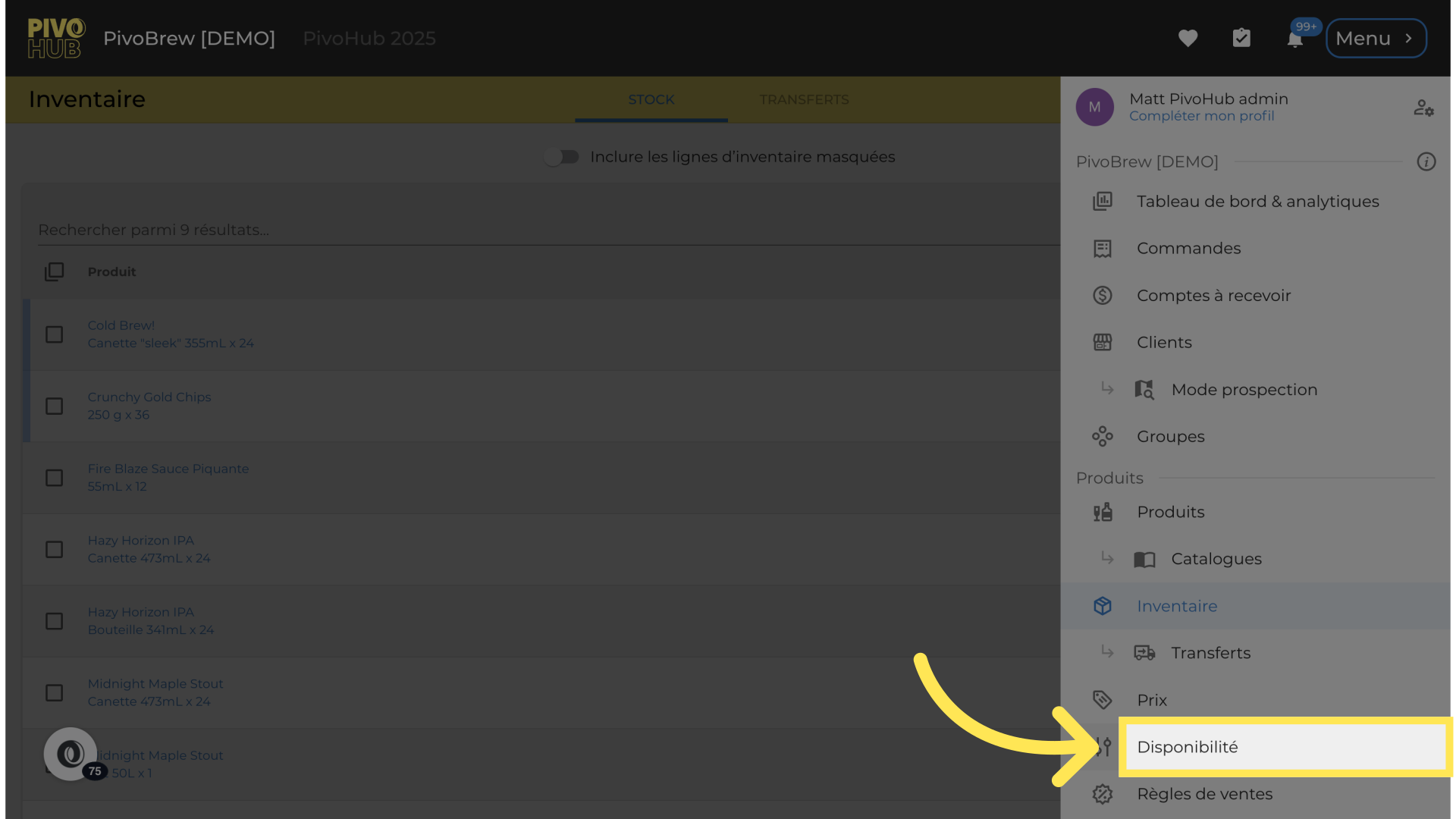
62. Recherchez le produit
Vous pouvez chercher le produit dans la barre de recherche. C'est vrai pour toutes les listes dans PivoHub
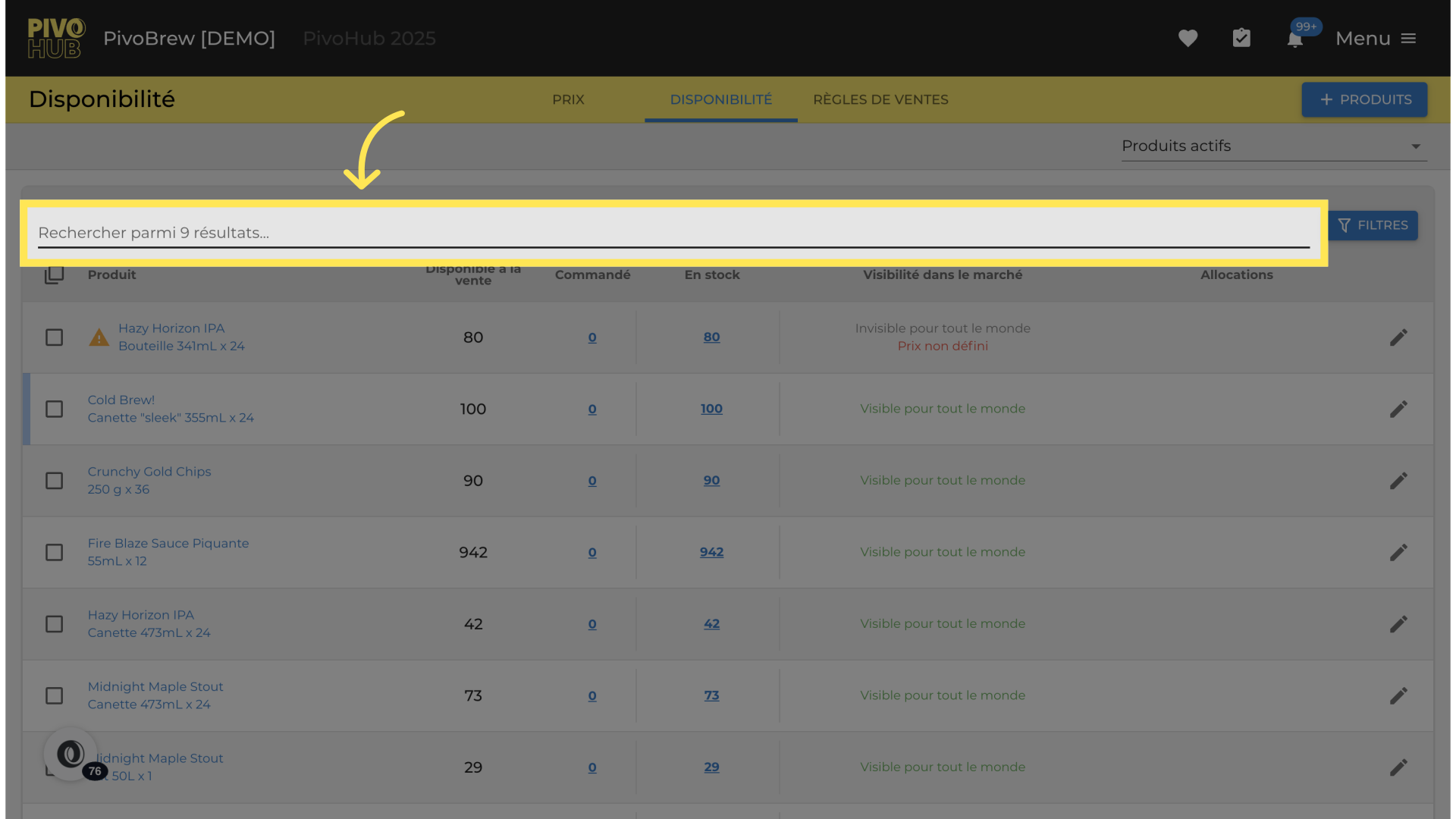
63. Remplir "cold"
C'est souvent plus simple que de défiler la liste pour trouver un format de produit.
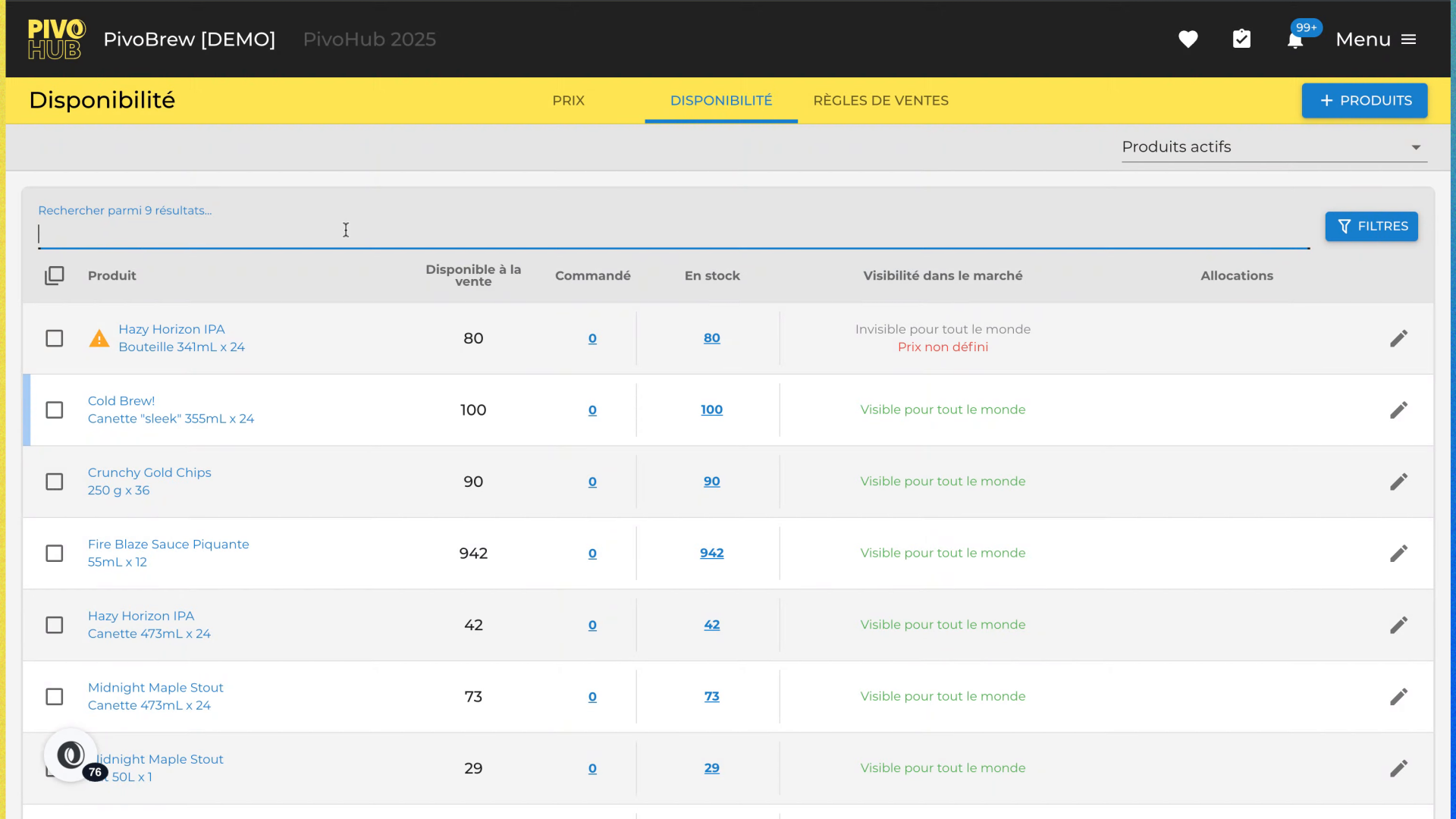
64. Cliquez ici pour éditer
Éditons la disponibilité de ce produit.
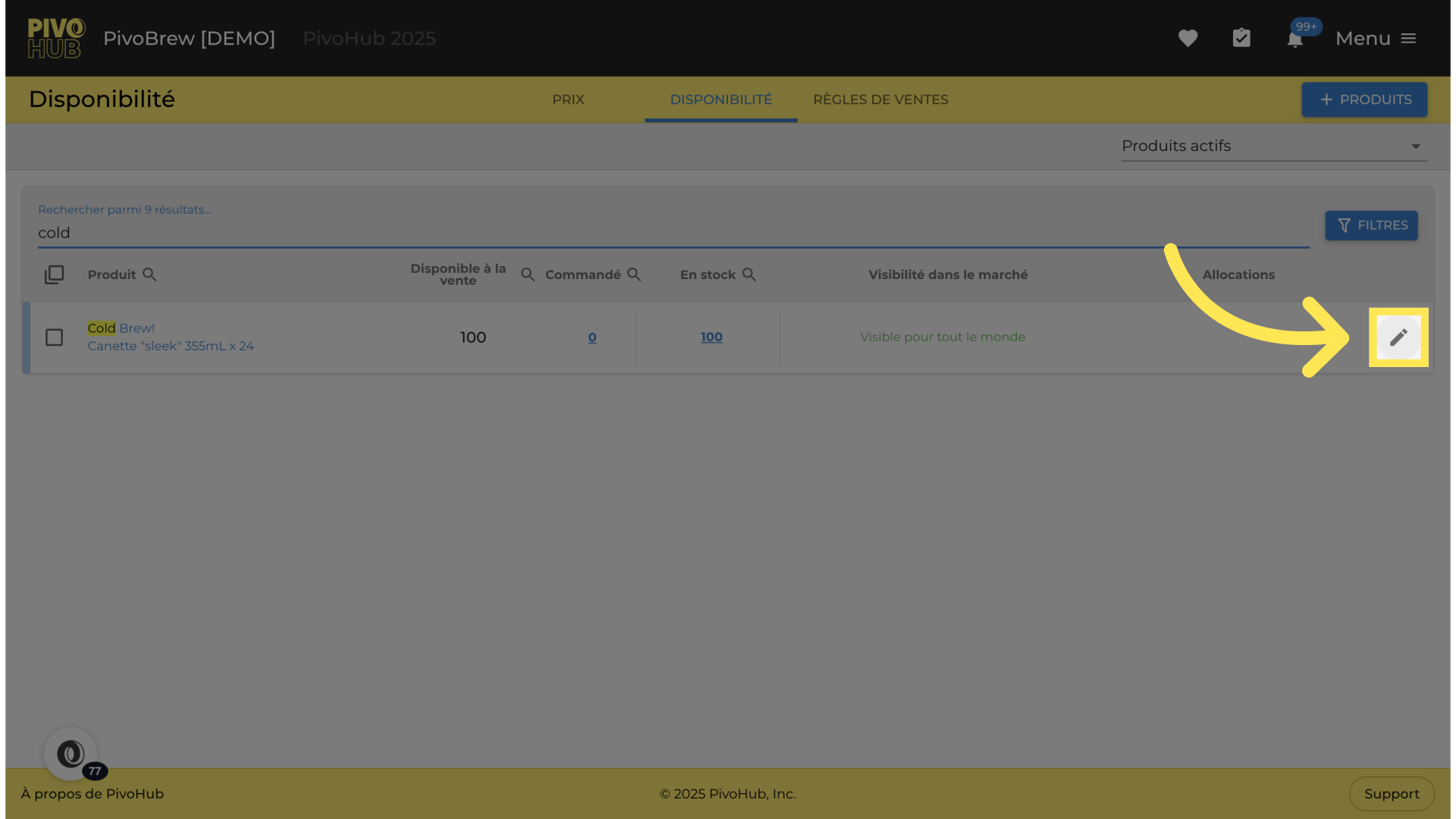
65. Choisissez la visibilité
Premièrement, confirmons à quels client ou groupes de client ce produit sera visible. Par défaut, les produits sont visibles à tous
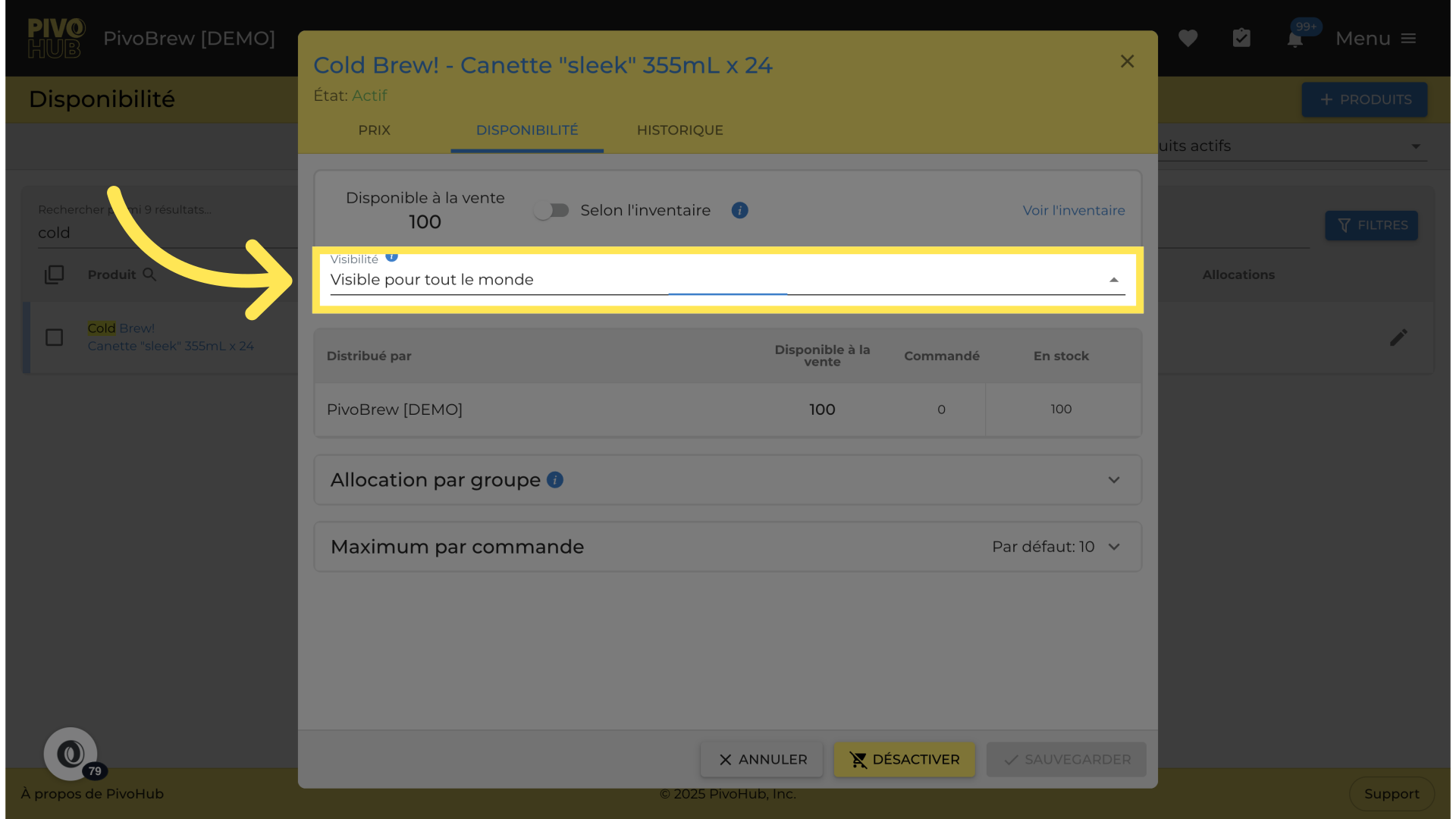
66. Choisir son audience
Dans la liste déroulante, vous pouvez choisir votre audience ou bien masquer le produit du marché
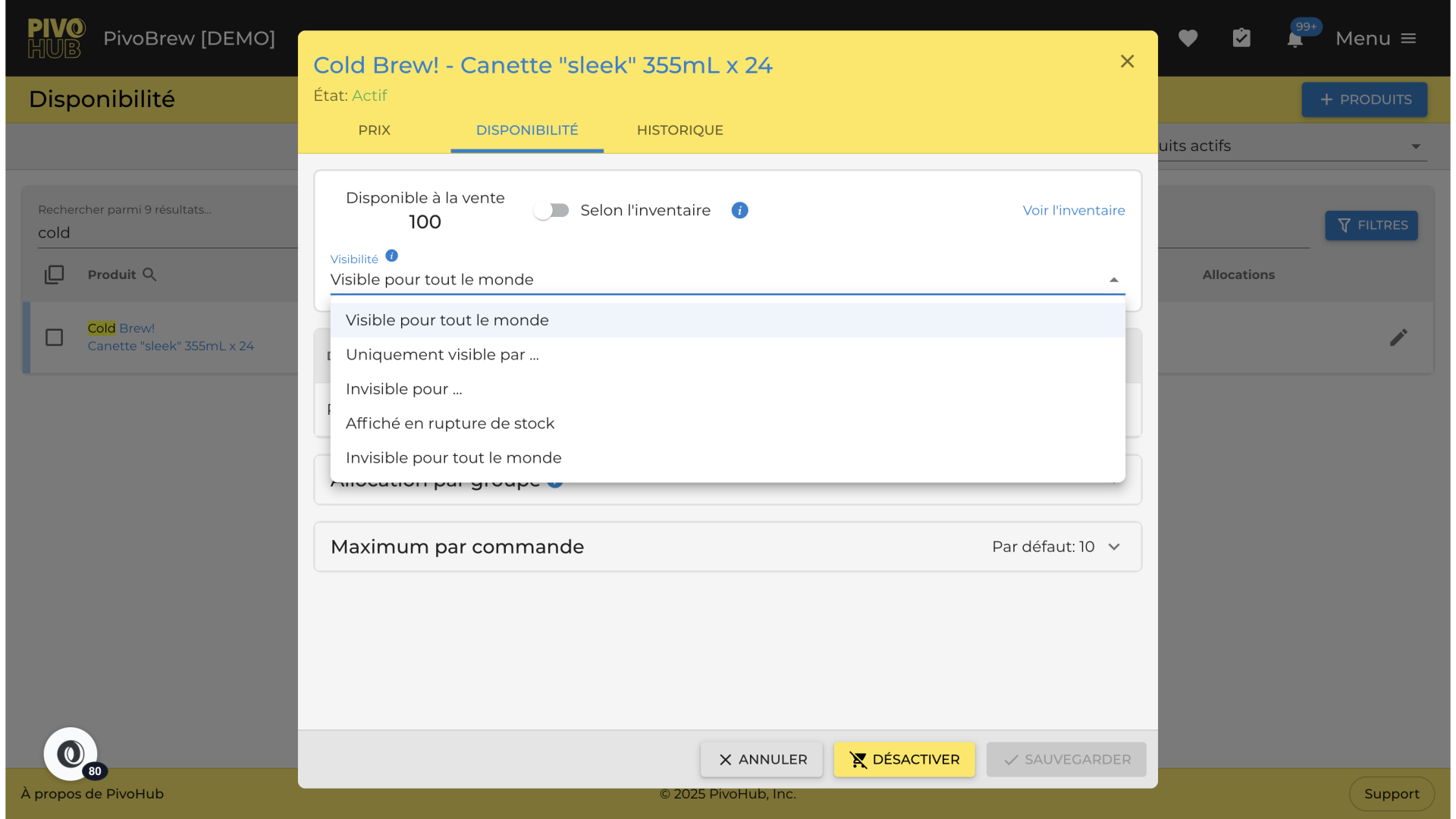
67. Ajouter un client
Ensuite, ajoutons nos clien

68. Allez au clients
Consultez la liste des clients.
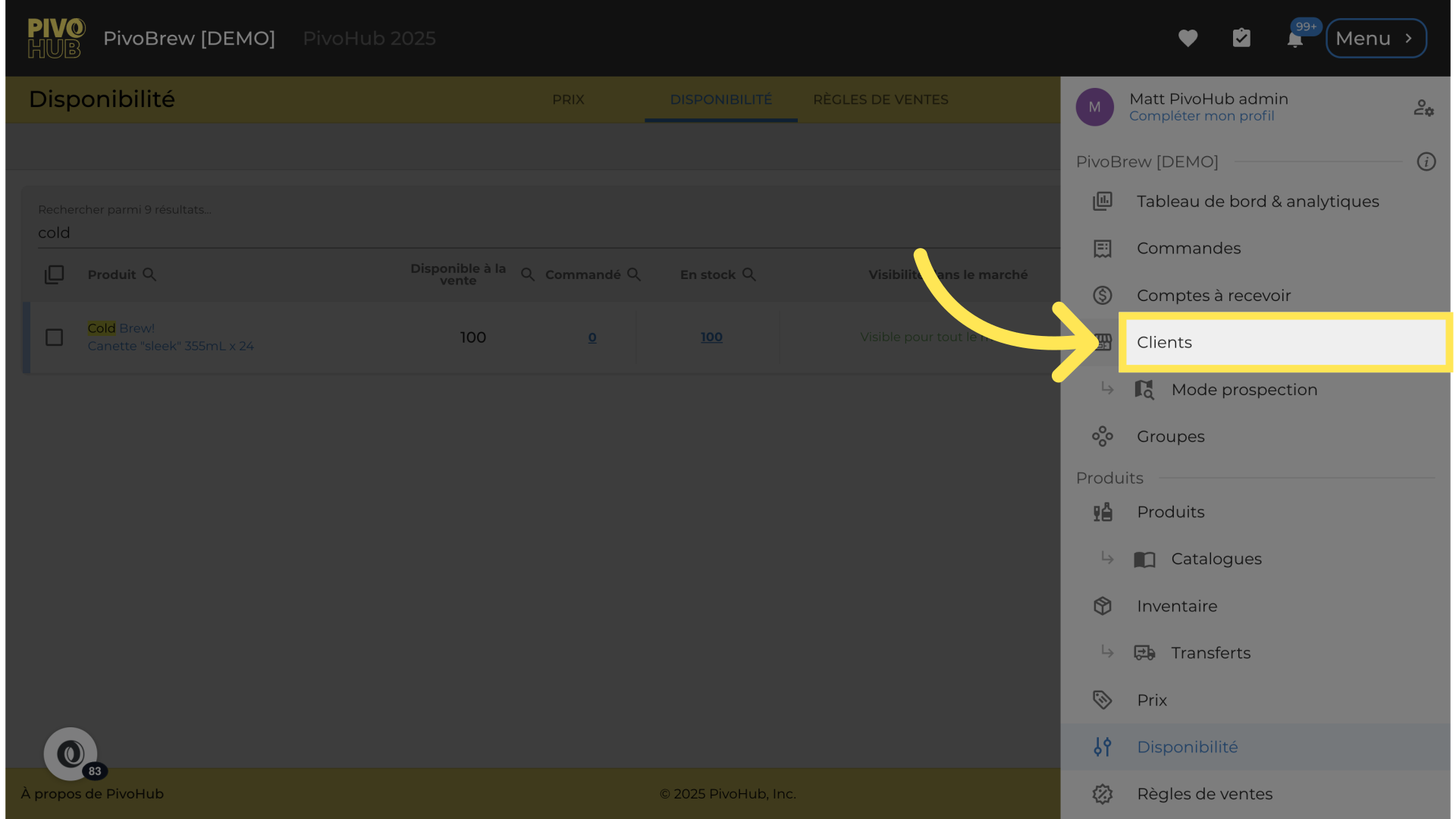
69. Cliquez sur "Détaillant"
Sélectionnez "Détaillant" pour ajouter un client.
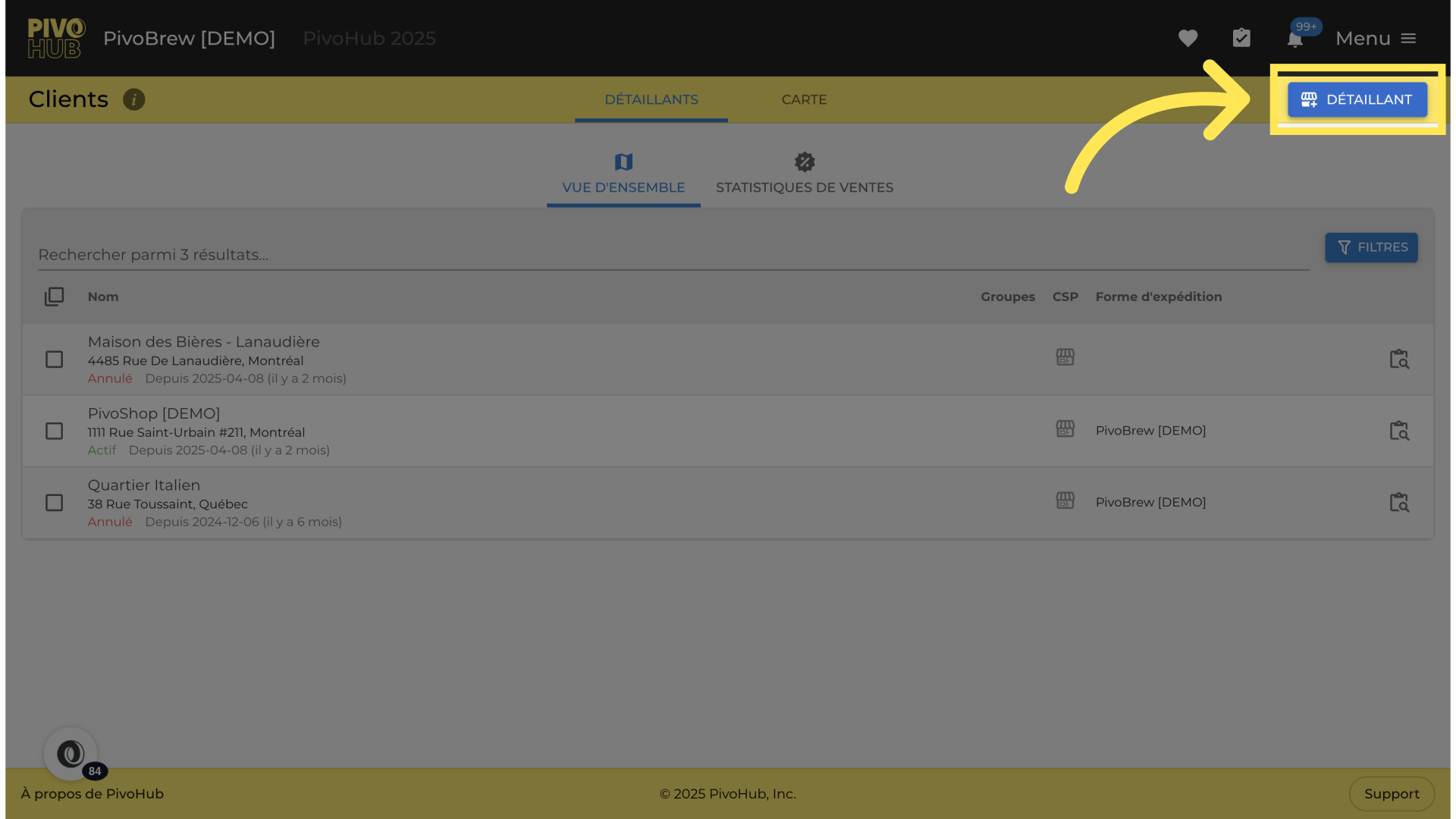
70. Recherchez votre client
Recherchez un commerce.
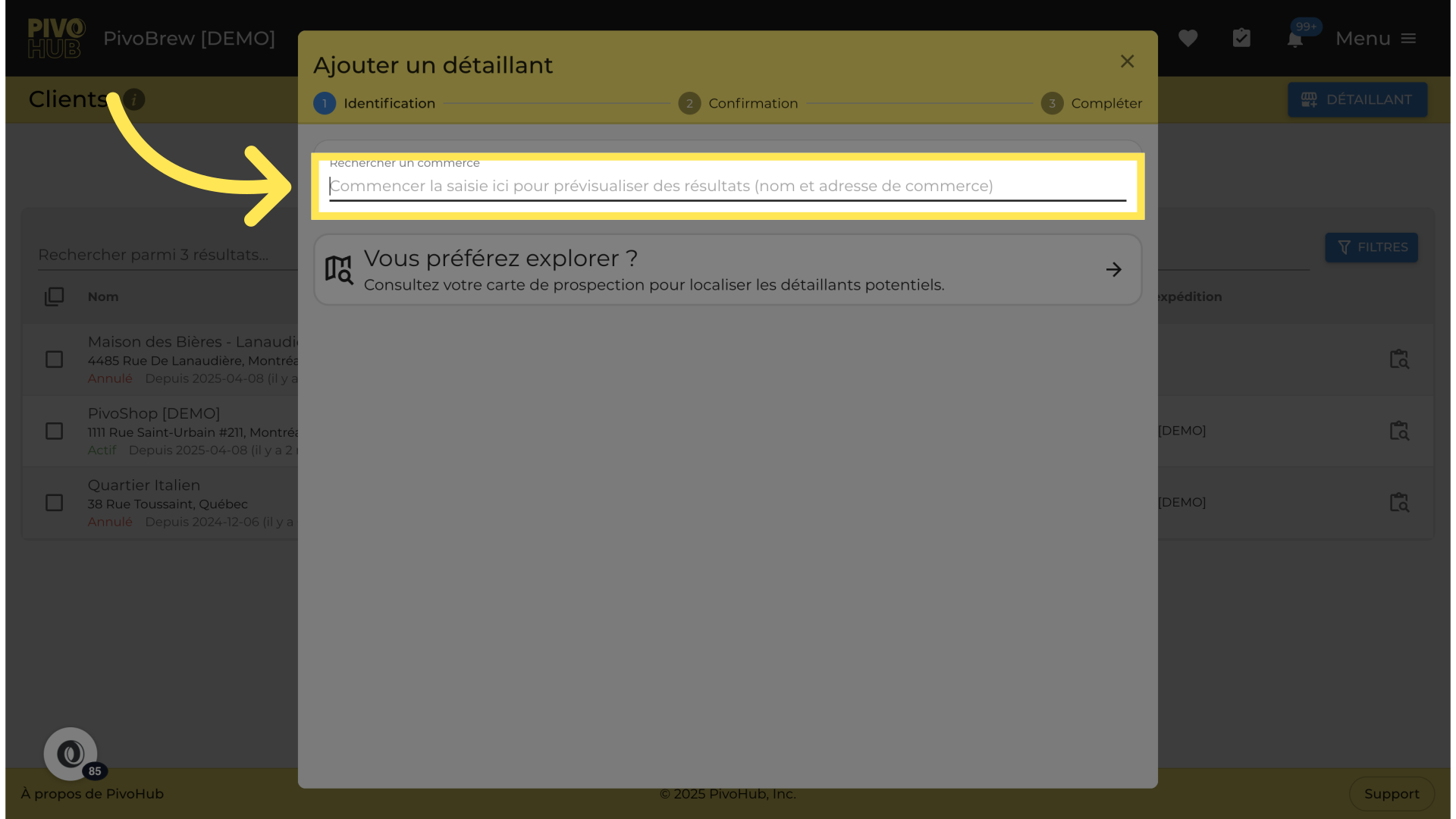
71. Remplir "pivopub"
Nous recommandons de faire la recherche par adresse, pour éviter de créer des doublons de commerces.
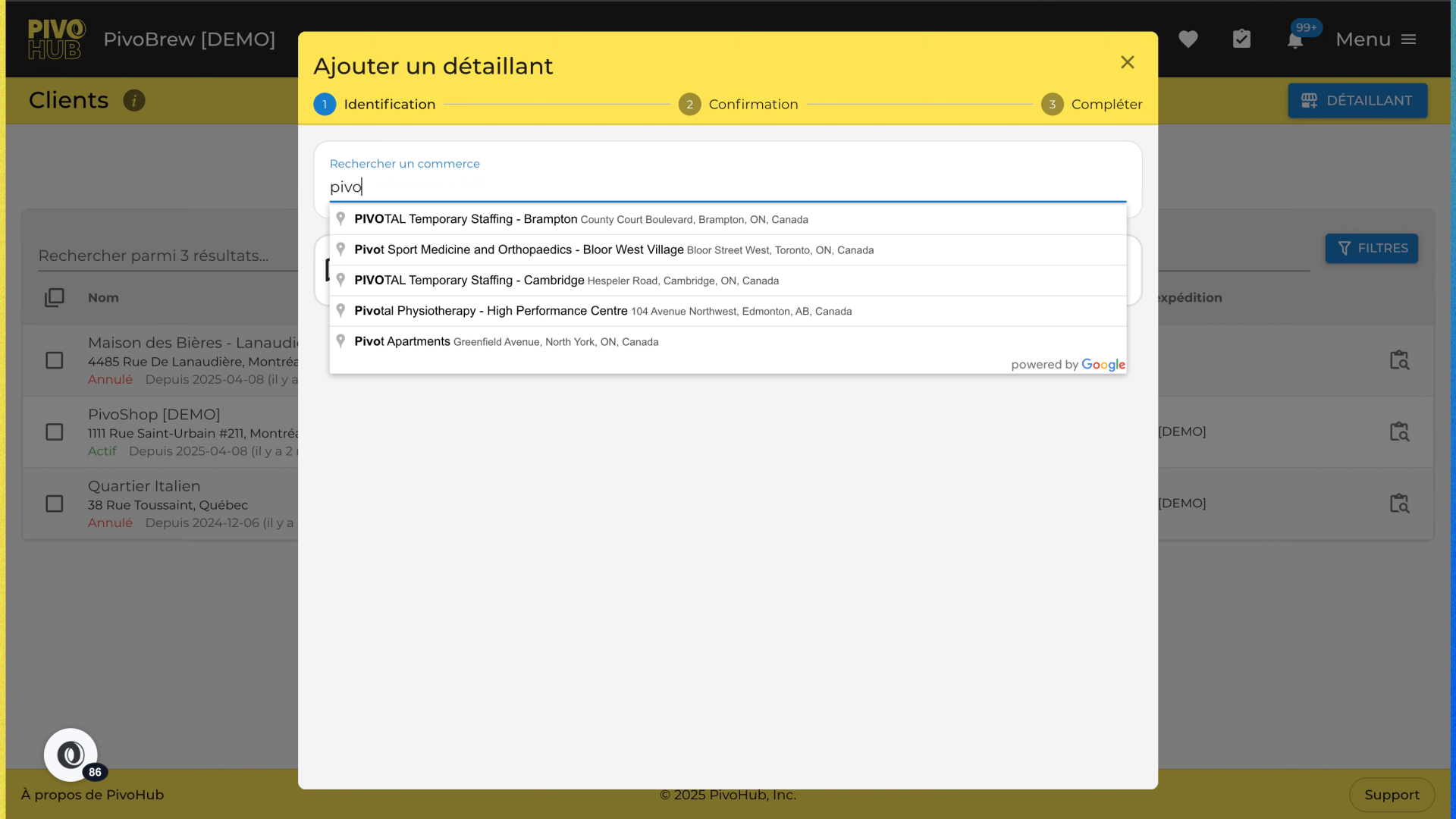
72. Cliquez sur "C'est la bonne adresse!"
Confirmez l'adresse du nouveau client à ajouter à votre liste.
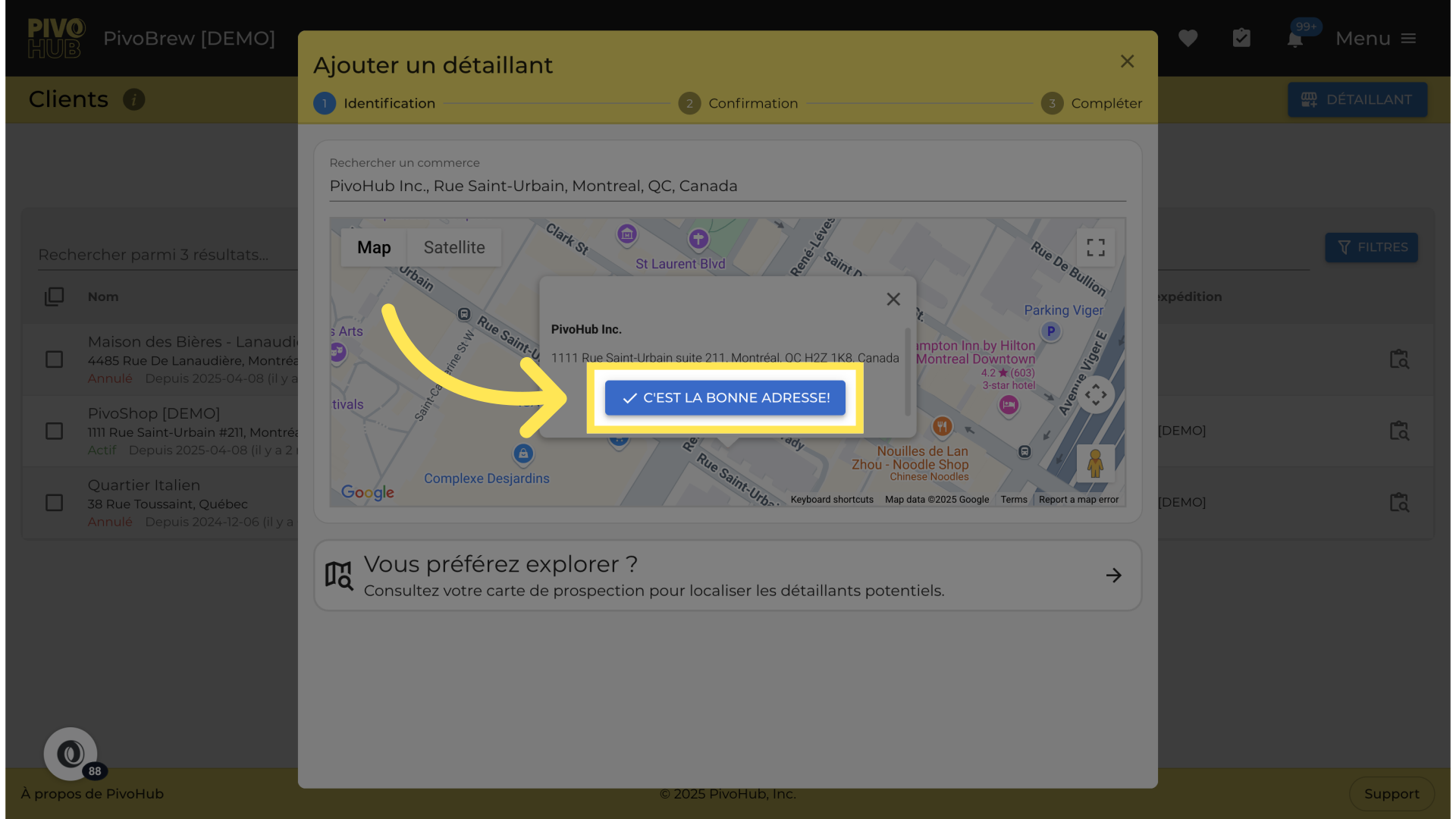
73. Cliquez sur "1111 Rue Saint-Urbain suite 211, Montréal H2Z 1Y6 QCTéléphone: (450) 912-0159"
Vérifiez l'adresse à nouveau et sélectionnez le bon commerce.
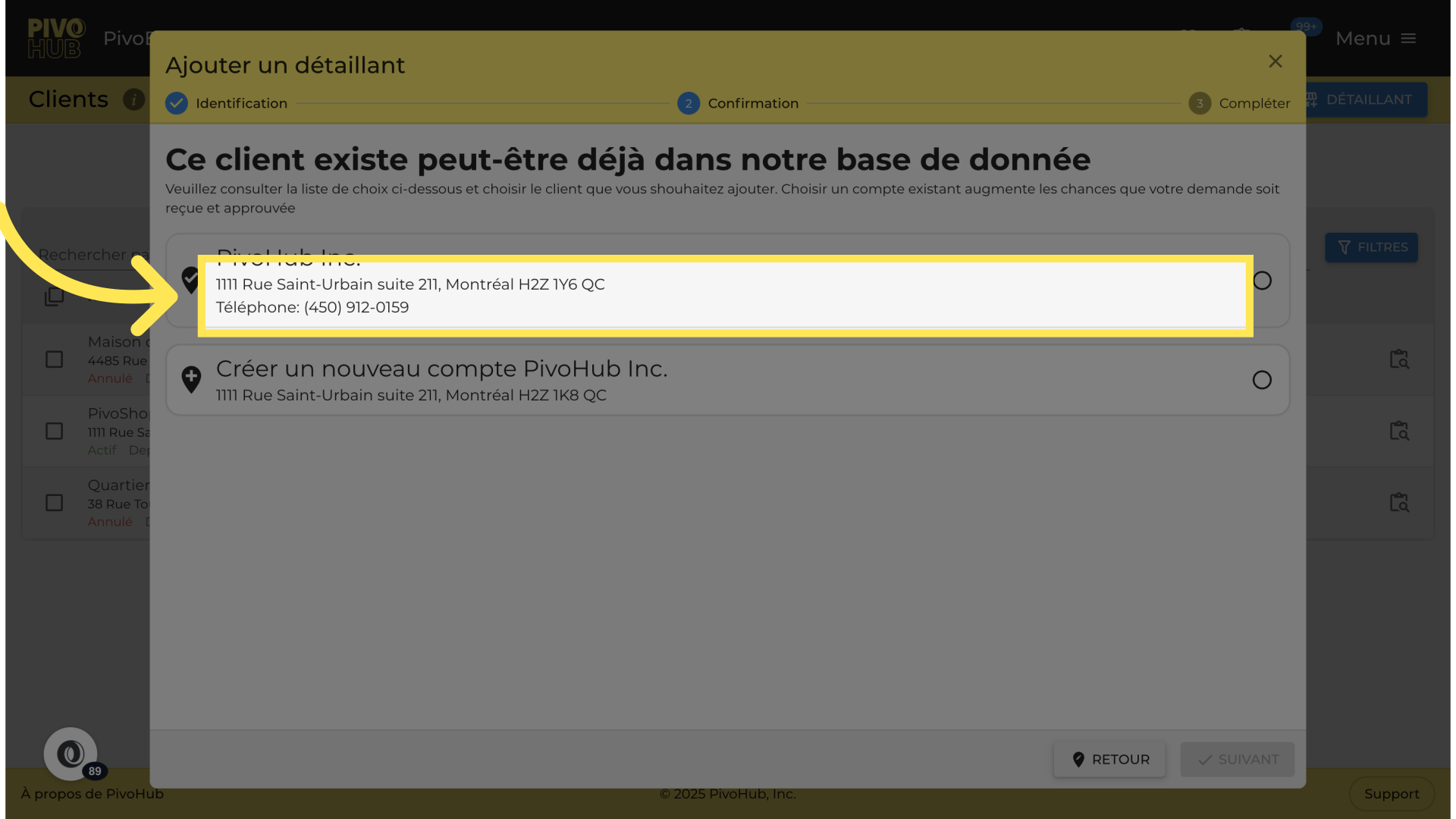
74. Suivant
Ensuite passez à la prochaine étape.
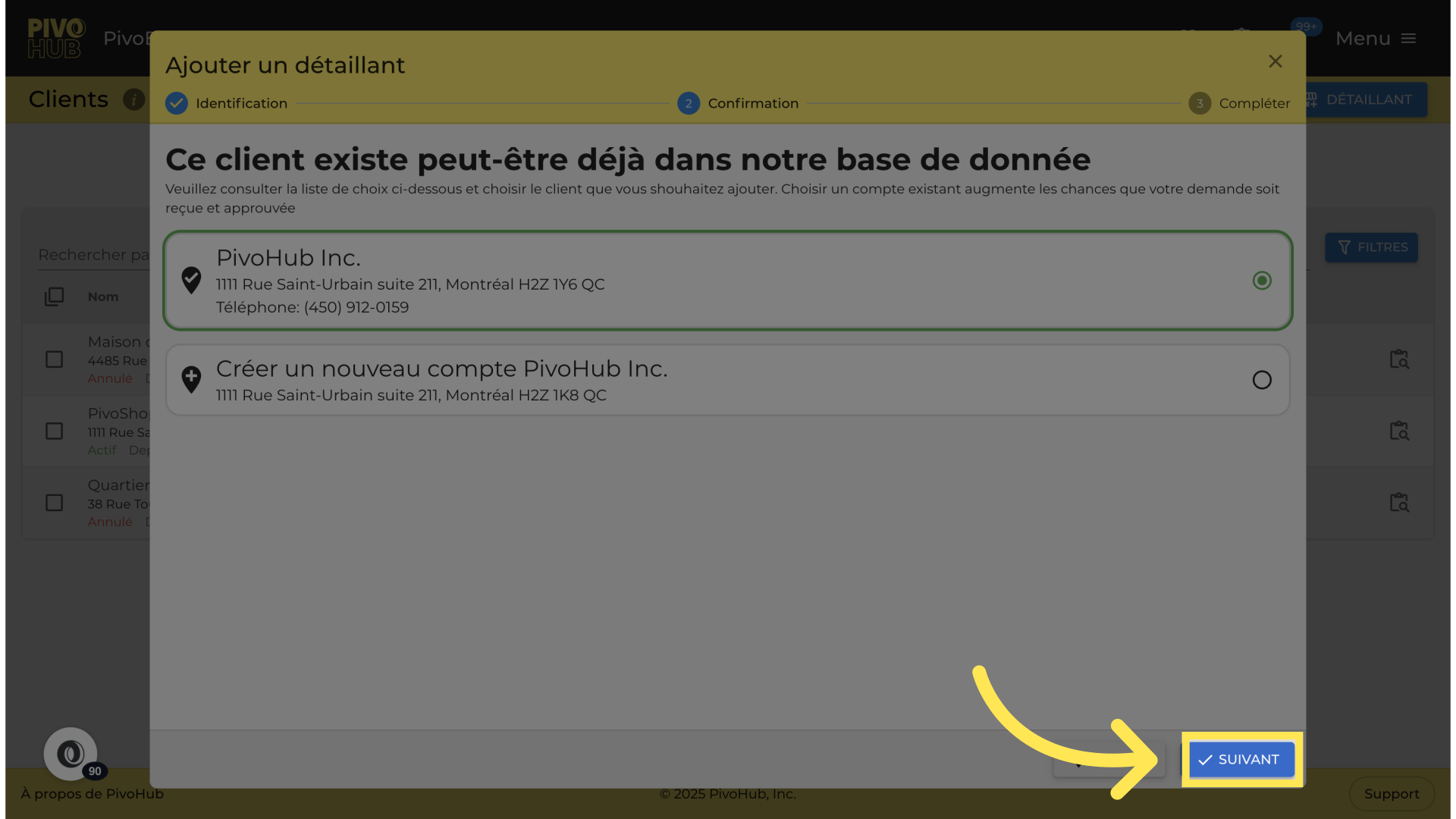
75. Distributeurs
Assignez un distributeur à ce client. Ceci a surtout comme effet de partager les informations nécessaires avec le distributeur dans l'environnement PivoHub et c'est aussi important pour relier les bons inventaires.

76. Faites une sélection
Dans notre exemple, nous avons choisi "Cueillette". Les quantités en entrepôt local seront celles disponibles pour ce commerçant.
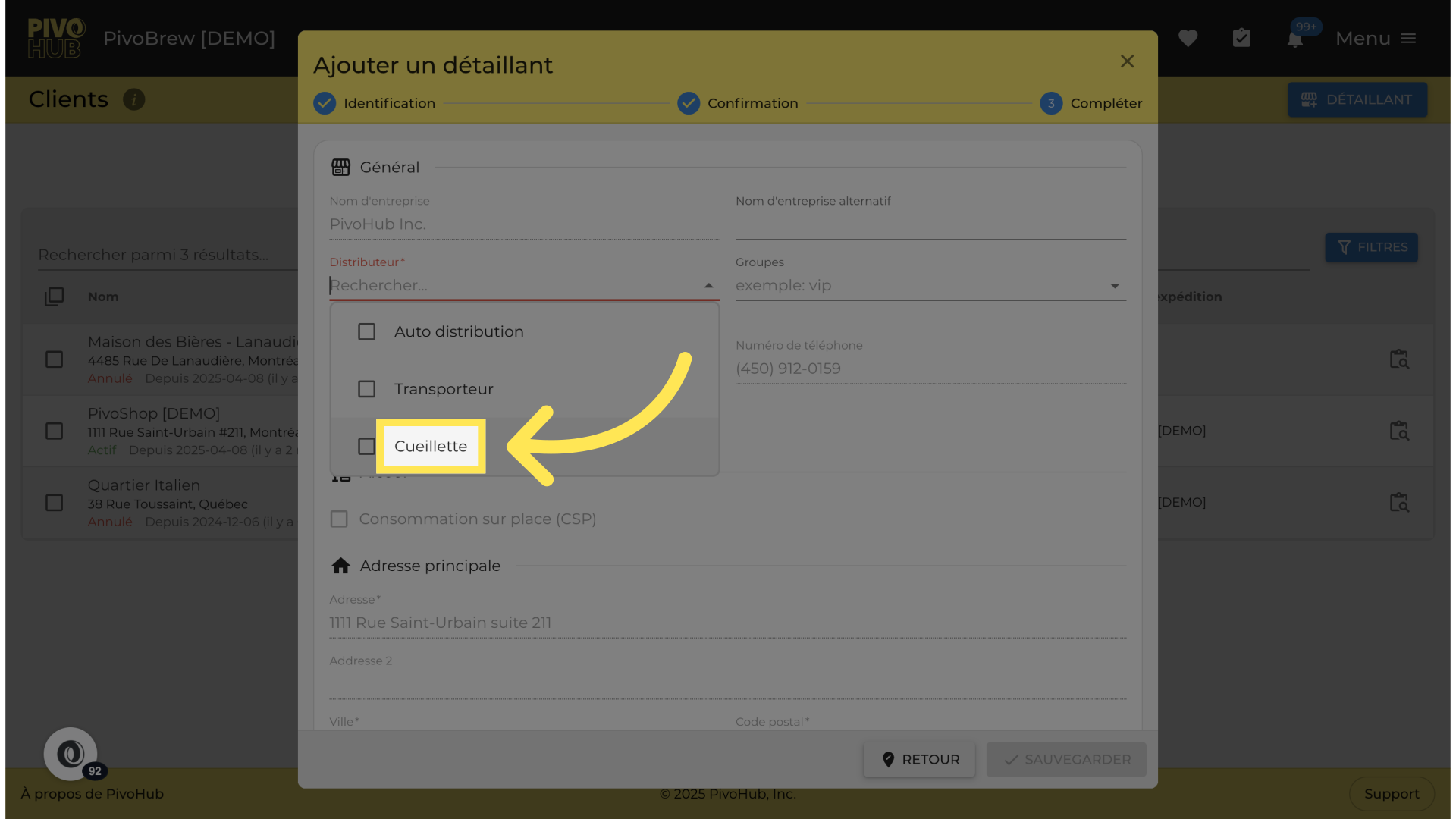
77. Ajouter à un groupe
Vous pouvez aussi ajouter ce client à un ou plusieurs groupes. Vous pouvez aussi créer de nouveaux groupes à partir de ce champ, sans avoir à naviguer vers la gestion des groupes via le menu principal.
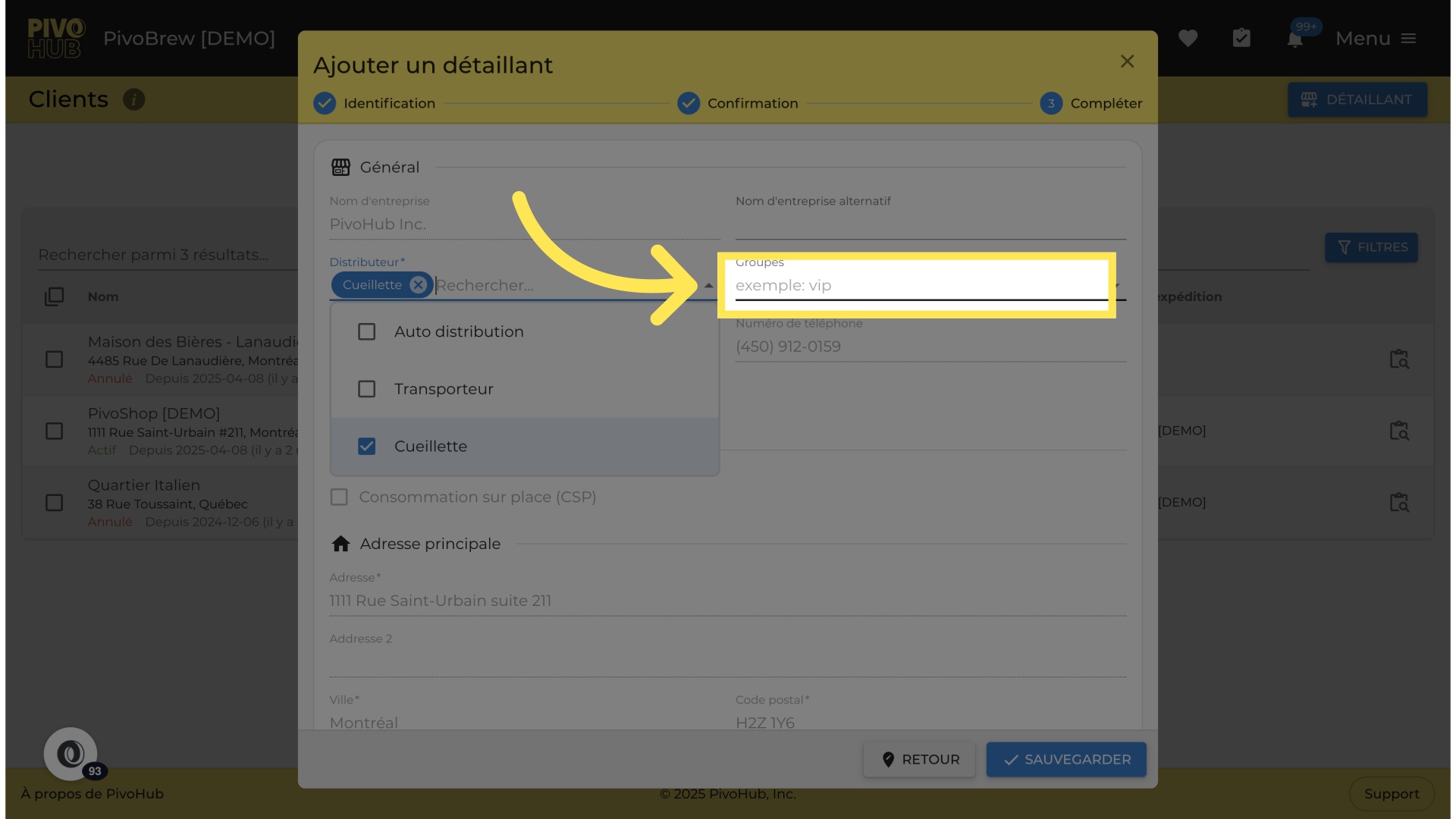
78. Cliquez sur "Proximité"
Sélectionnez "Proximité".
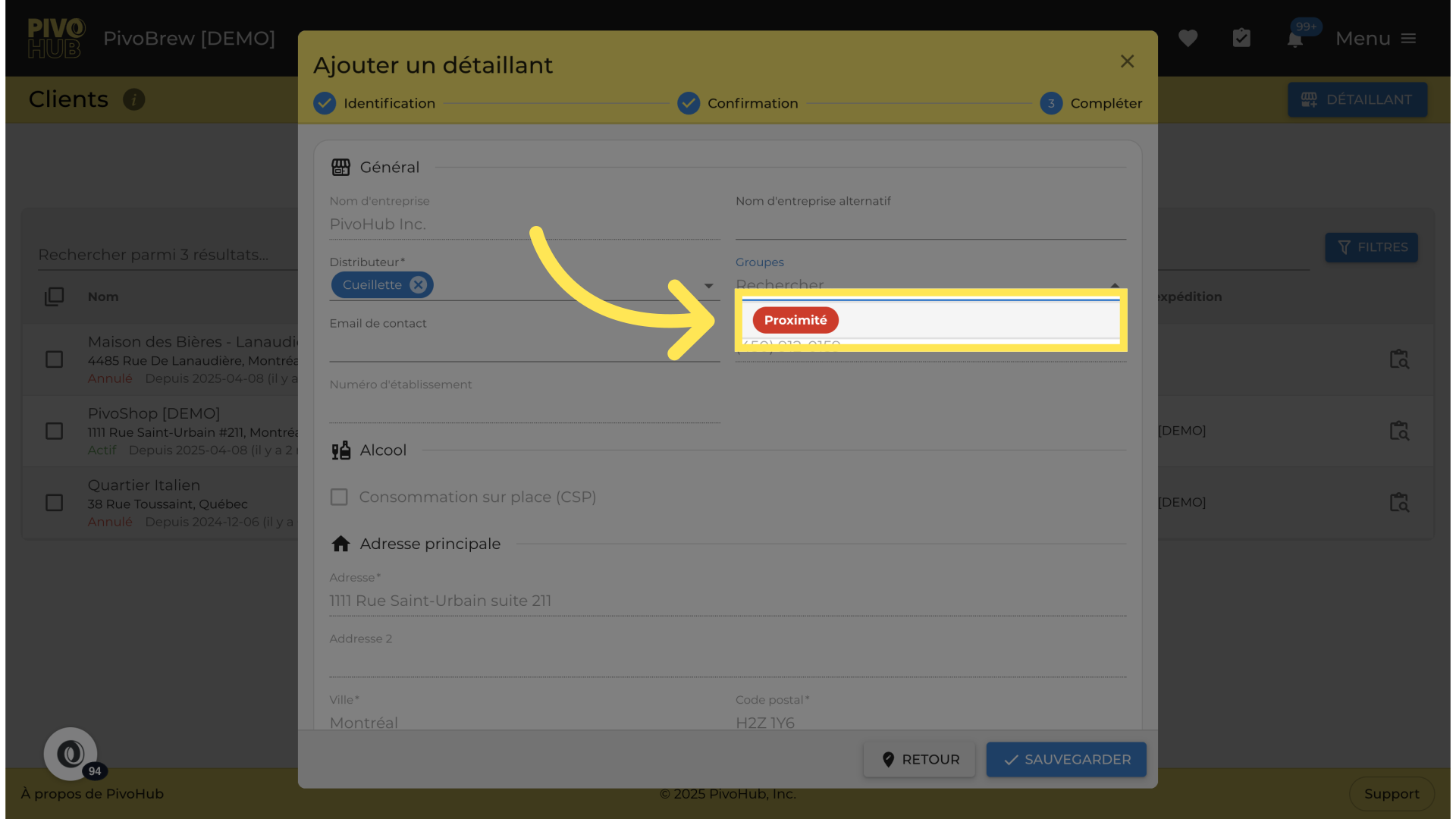
79. Sauvegardez
Sauvegardez vos changements.
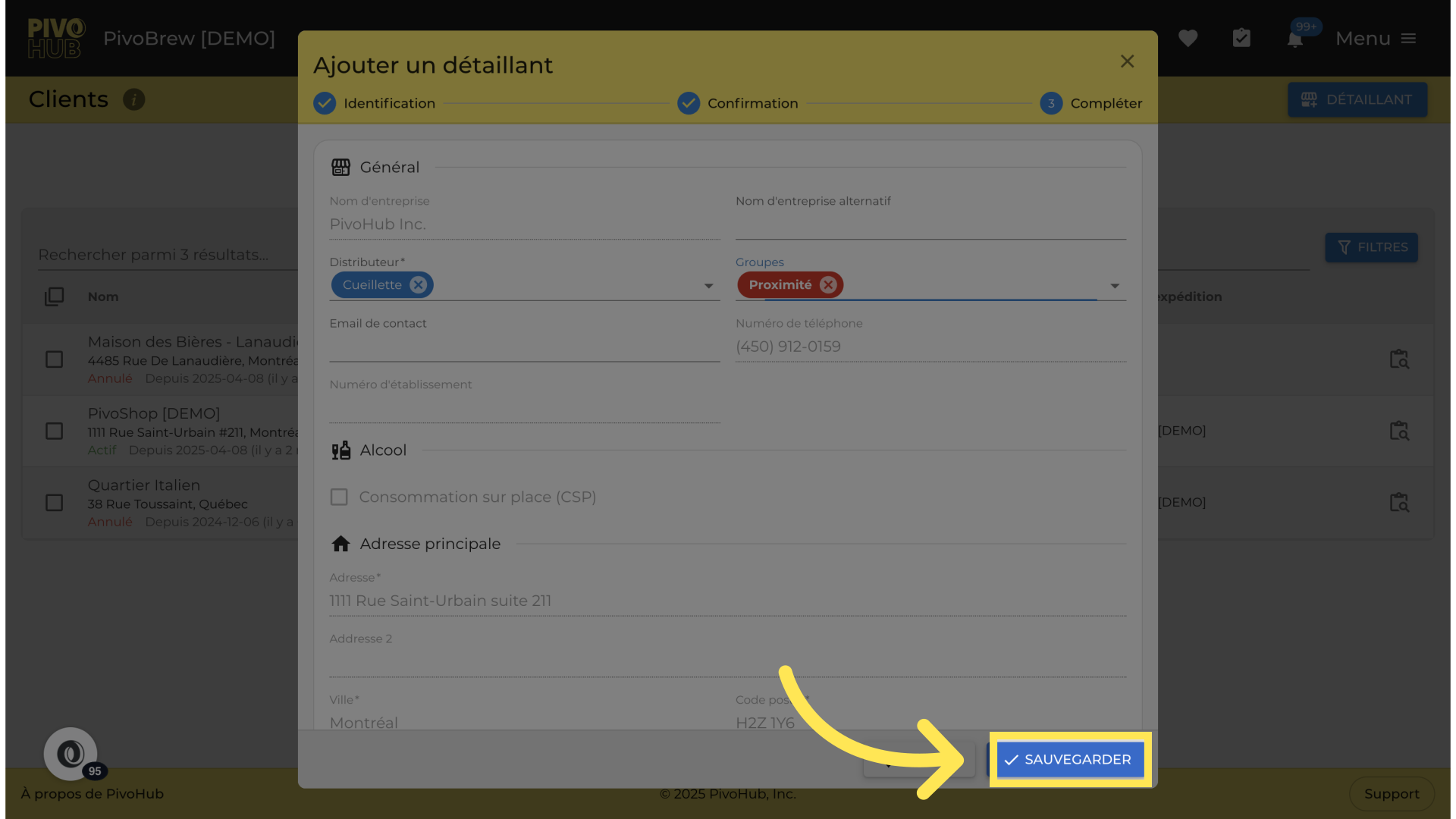
Votre compte a maintenant prêt. Vous pouvez poursuivre avec le setup avancé et continuer à explorer les fonctionnalités de PivoHub.
